Brother MFC-J430W: инструкция
Характеристики, спецификации
Инструкция к Мфу Brother MFC-J430W
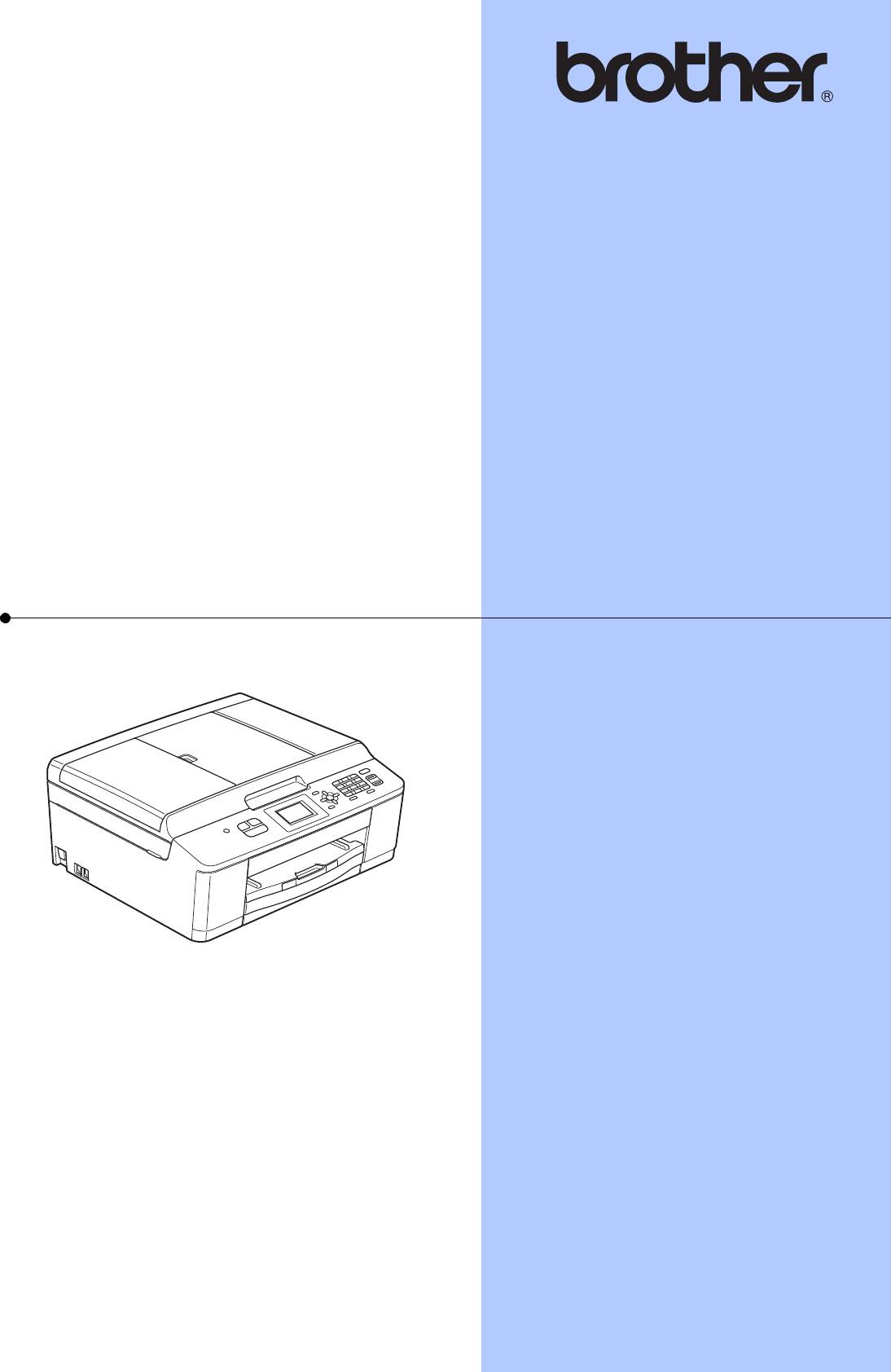
РУКОВОДСТВО ПО ОСНОВНЫМ
ФУНКЦИЯМ
MFC-J430W
Версия 0
RUS
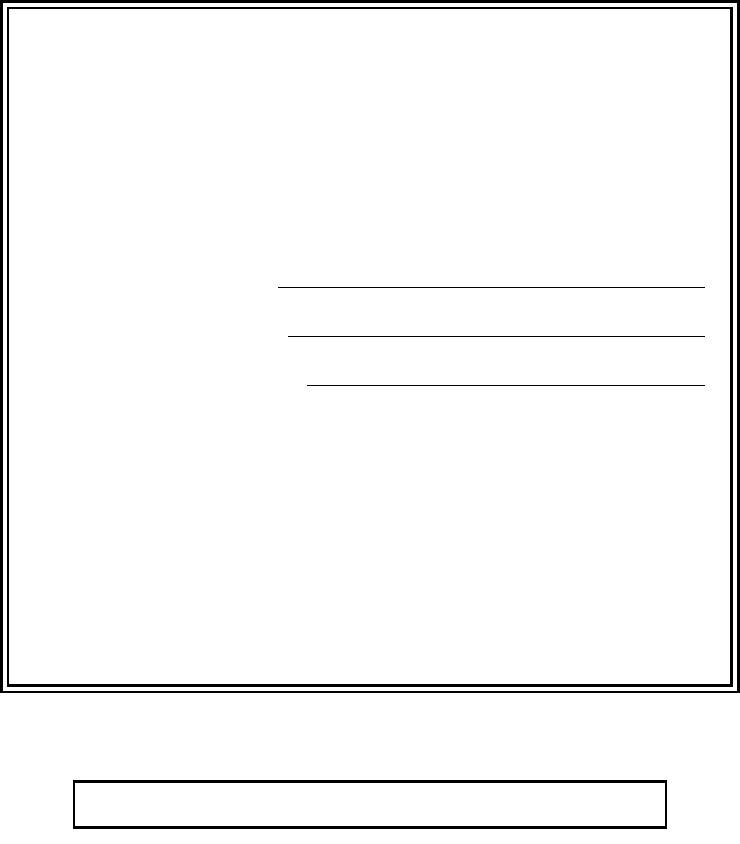
Если необходимо обратиться в службу
поддержки клиентов
Запишите и используйте для справки следующие
данные:
Номер модели: MFC-J430W
1
Серийный номер:
Дата приобретения:
Место приобретения:
1
Серийный номер находится на задней панели
устройства. Сохраните данное Руководство
пользователя и товарный чек в качестве
свидетельства о приобретении на случай кражи,
пожара или гарантийного обслуживания.
Зарегистрируйте устройство на веб-сайте
http://www.brother.com/registration/
© 2011 Brother Industries, Ltd.
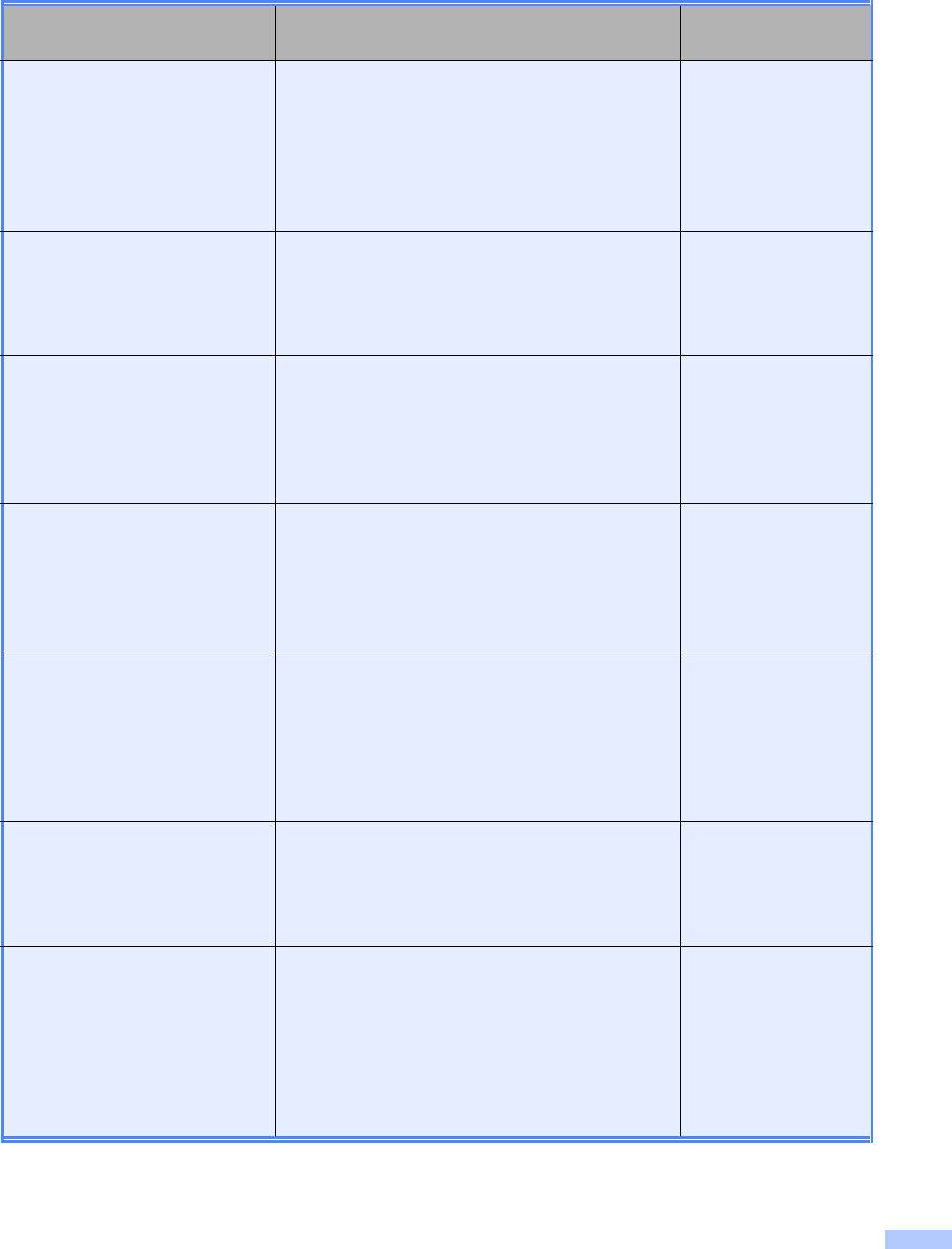
Где найти руководства пользователя?
Какое руководство мне
Какая информация в нем содержится? Где оно
требуется?
находится?
Руководство по
Сначала прочитайте это руководство. В этом
Печатная версия /
безопасности устройства
руководстве приведены инструкции по
в коробке
технике безопасности, которые необходимо
изучить перед началом настройки
устройства. См. информацию о товарных
знаках и правовых ограничениях в этом
руководстве.
Руководство по быстрой
В этом руководстве приведены инструкции
Печатная версия /
установке
по настройке устройства и установке
в коробке
драйверов и программного обеспечения для
используемой операционной системы и типа
подключения.
Руководство по основным
В этом руководстве приведены инструкции
Печатная версия /
функциям
по выполнению основных операций
в коробке
приема/отправки факсов, копирования и
сканирования, а также инструкции по замене
расходных материалов. См. советы по
поиску и устранению неисправностей.
Руководство по
В этом руководстве приведены инструкции
Файл PDF /
дополнительным
по выполнению расширенных операций
компакт-диск
функциям
приема/отправки факсов и копирования,
использованию функций безопасности,
печати отчетов и выполнению текущего
обслуживания.
Руководство по
В этом руководстве приведены инструкции
Файл PDF /
использованию
по выполнению печати, сканирования,
компакт-диск
программного
сканирования по сети, по работе с
обеспечения
программой PC-Fax и веб-службами
(сканирование), а также инструкции по
использованию утилиты Brother
ControlCenter.
Сетевая терминология В этом руководстве приводится основная
Файл PDF /
информация о дополнительных сетевых
компакт-диск
функциях устройств Brother, а также
разъясняются сетевые и другие
общепринятые термины.
Руководство пользователя
В этом руководстве приводится полезная
Файл PDF /
по работе в сети
информация о параметрах беспроводной
компакт-диск
сети, а также о параметрах безопасности
при использовании устройства Brother.
Здесь также можно найти информацию о
протоколах, поддерживаемых данным
устройством, и подробные советы по поиску
и устранению неисправностей.
i
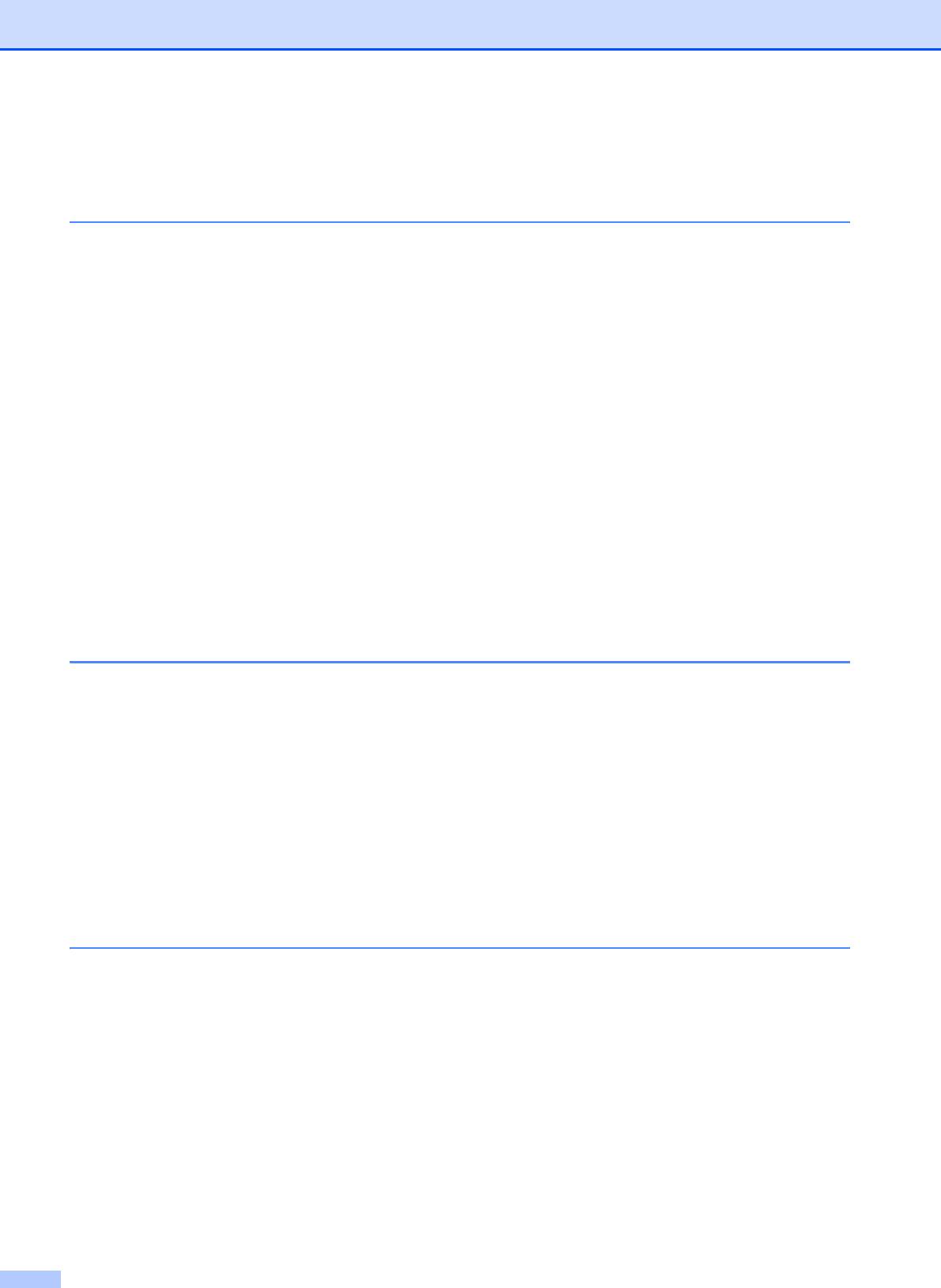
Содержание
(РУКОВОДСТВО ПО ОСНОВНЫМ ФУНКЦИЯМ)
1 Общая информация 1
Как пользоваться этим руководством ................................................................1
Обозначения, принятые в данном руководстве ..........................................1
Доступ к Руководству по дополнительным функциям, Руководству по
использованию программного обеспечения, Руководству пользователя по
работе в сети и Сетевой терминологии..........................................................2
Просмотр документации ...............................................................................2
®
Доступ к веб-сайтам технической поддержки Brother (Windows
)...................4
Доступ к веб-сайтам технической поддержки Brother (Macintosh) ...................5
Обзор панели управления...................................................................................6
Индикация на ЖКД.........................................................................................8
Основные операции.......................................................................................8
Настройки громкости ...........................................................................................9
Громкость звонка ...........................................................................................9
Громкость звукового сигнала......................................................................10
Громкость динамика ....................................................................................10
ЖКД.....................................................................................................................11
Настройка яркости подсветки .....................................................................11
2 Загрузка бумаги 12
Загрузка бумаги и других печатных носителей ...............................................12
Загрузка конвертов и открыток...................................................................14
Область печати............................................................................................17
Настройки бумаги ..............................................................................................18
Тип бумаги....................................................................................................18
Формат бумаги .............................................................................................18
Допустимая бумага и другие печатные носители ...........................................19
Рекомендуемые печатные носители..........................................................19
Правила обращения с печатными носителями и их хранения ................20
Выбор правильного печатного носителя ...................................................21
3 Загрузка документов 23
Загрузка документов..........................................................................................23
Использование автоподатчика ...................................................................23
Со стекла сканера........................................................................................24
Область, недоступная для сканирования..................................................25
ii
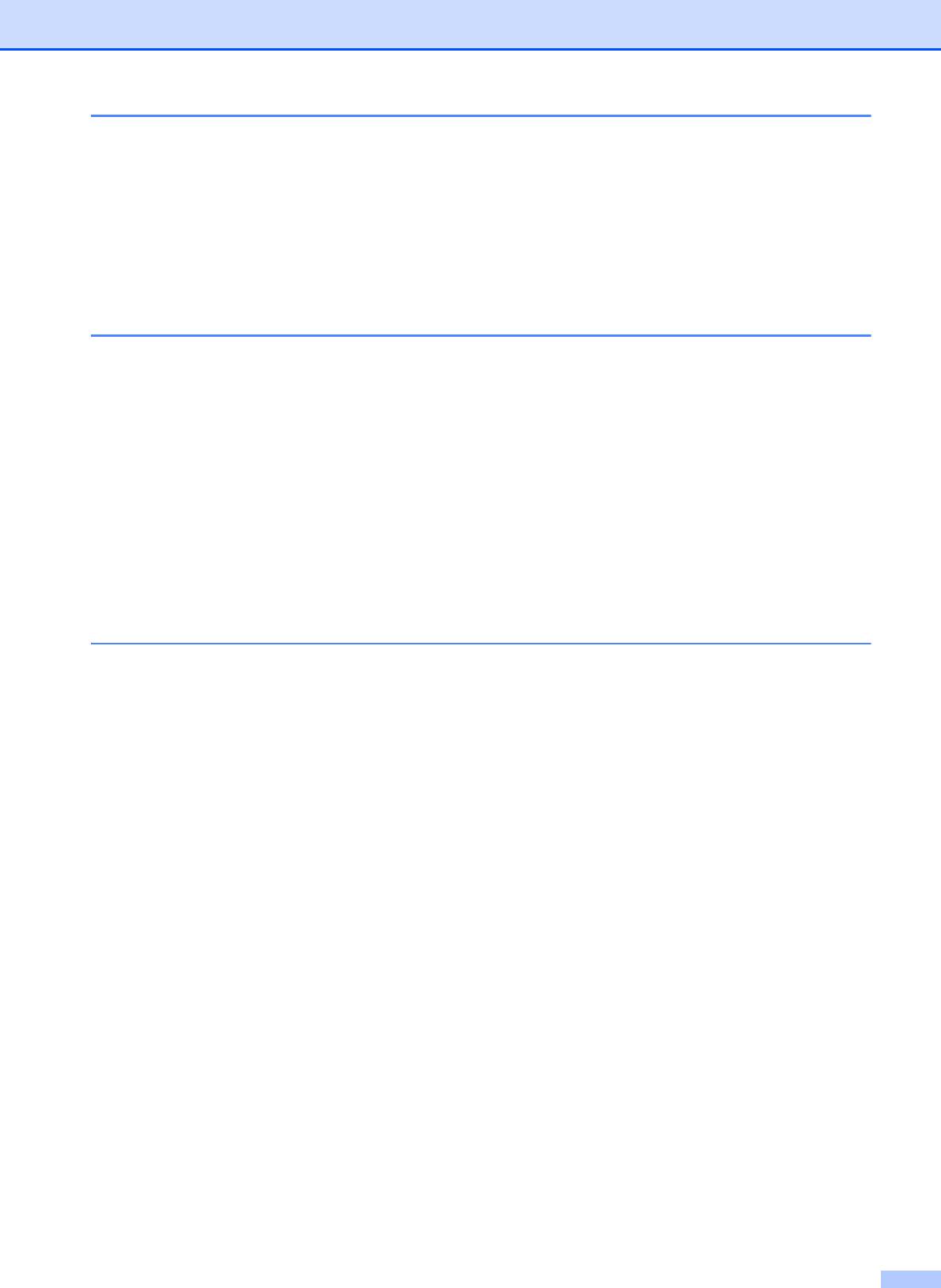
4 Отправка факса 26
Отправка факса .................................................................................................26
Остановка отправки/приема факсов ..........................................................28
Настройка области сканирования для отправки факсов со стекла
сканера .....................................................................................................28
Передача цветного факса...........................................................................28
Отмена текущей отправки факса ...............................................................28
Отчет контроля передачи ...........................................................................29
5 Прием факса 30
Режимы приема .................................................................................................30
Выбор режима приема ......................................................................................30
Использование режимов приема...................................................................... 31
Только факс .................................................................................................31
Факс/Телефон ..............................................................................................31
Ручной режим...............................................................................................31
Внешний автоответчик ................................................................................31
Настройки режима приема................................................................................32
Задержка ответа ..........................................................................................32
Длительность двойного звонка (только в режиме "Факс/Телефон") .......32
Обнаружение факса ....................................................................................33
6 Телефон и внешние устройства 34
Операции с голосовыми вызовами .................................................................. 34
Режим "Факс/Телефон" ...............................................................................34
Услуги телефонной связи .................................................................................34
Настройка типа телефонной линии............................................................34
Подключение внешнего А/О (автоответчика).................................................. 35
Параметры подключения ............................................................................36
Запись исходящего сообщения на внешний автоответчик ...................... 36
Подключение нескольких линий (офисная АТС).......................................37
Внешние и параллельные телефоны ..............................................................37
Подключение внешнего или параллельного телефона ........................... 37
Операции, выполняемые с внешнего или параллельного телефона ..... 38
Использование беспроводного внешнего те
лефона................................38
Использование кодов удаленного управления ......................................... 38
iii
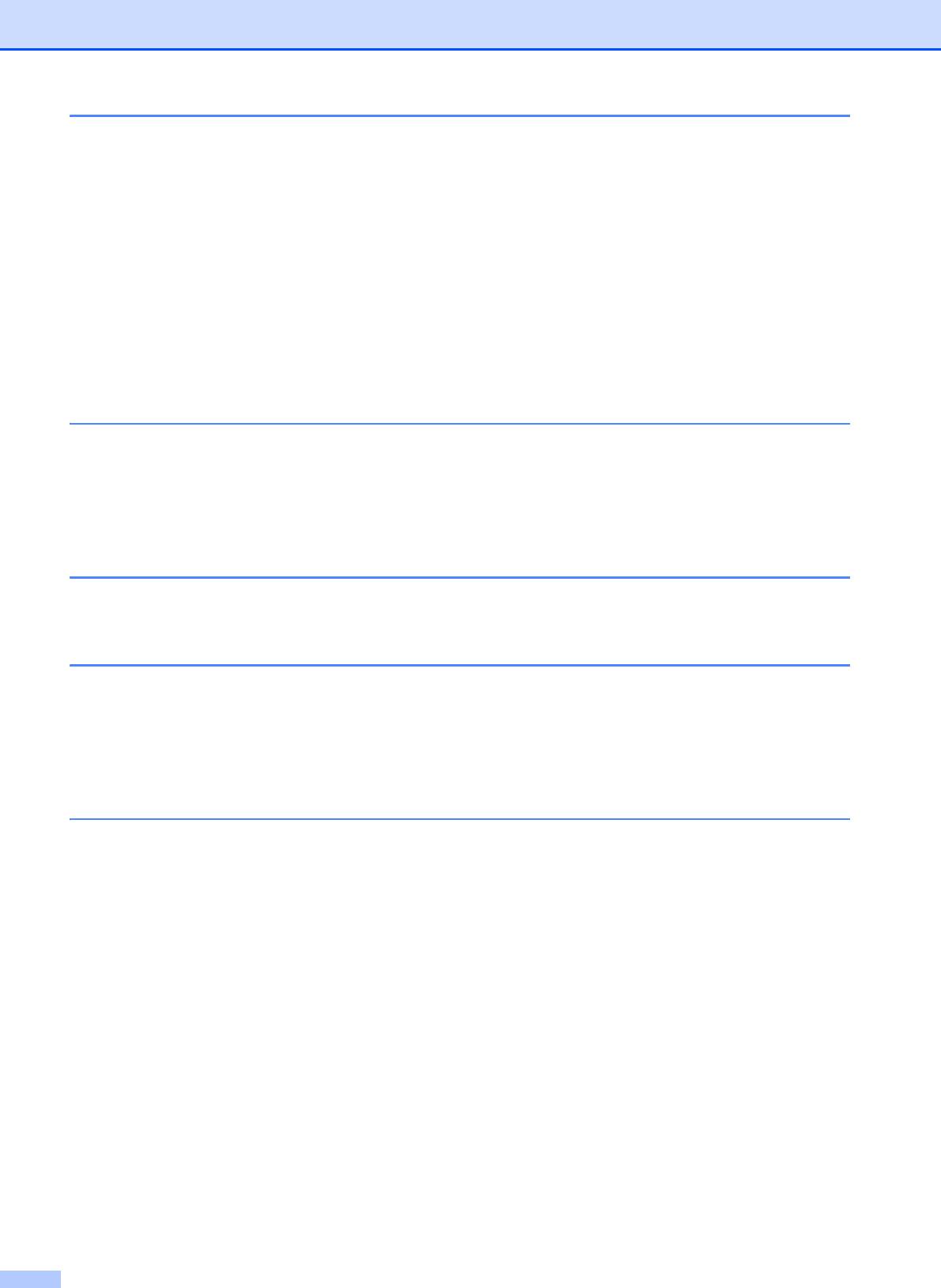
7 Набор номеров и их сохранение в памяти 40
Набор номера.....................................................................................................40
Набор номера вручную ...............................................................................40
Быстрый набор.............................................................................................40
Поиск.............................................................................................................40
Повторный набор номера факса ................................................................41
Другие операции набора номера......................................................................41
Журнал исходящих вызовов .......................................................................41
Сохранение номеров в памяти .........................................................................42
Ввод паузы в сохраняемый номер .............................................................42
Сохранение номеров для быстрого набора ..............................................42
Изменение имен или номеров для быстрого набора ...............................43
8 Копирование 44
Выполнение копирования .................................................................................44
Остановка копирования...............................................................................44
Параметры копирования.............................................................................45
Параметры бумаги.......................................................................................45
9 Выполнение печати с компьютера 47
Печать документа ..............................................................................................47
10 Сканирование документов на компьютер 48
Сканирование документа ..................................................................................48
Сканирование с помощью клавиши СКАНИРОВАНИЕ...................................49
Сканирование с помощью драйвера сканера..................................................49
Сканирование с помощью ControlCenter..........................................................50
A Регулярное техническое обслуживание 51
Замена чернильных картриджей ......................................................................51
Очистка и проверка устройства ........................................................................54
Очистка стекла сканера ..............................................................................54
Очистка печатающей головки.....................................................................55
Проверка качества печати ..........................................................................55
Проверка калибровки печати......................................................................57
iv
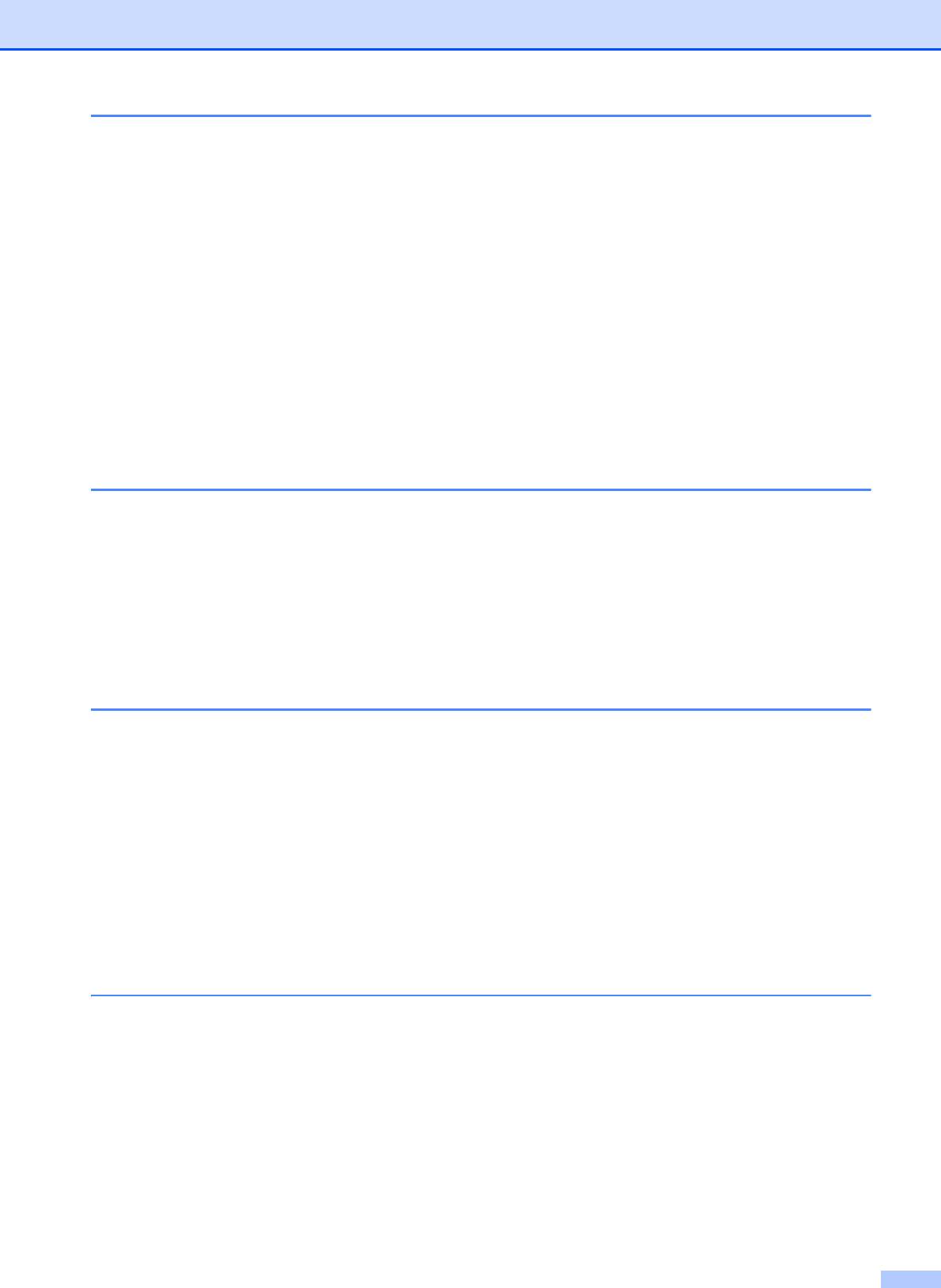
B Устранение неисправностей 58
Сообщения об ошибках и обслуживании......................................................... 58
Отображение инструкций на дисплее........................................................ 64
Передача факсов или отчета журнала отправки и получения факсов на
другое устройство.................................................................................... 64
Замятие документа......................................................................................65
Сбой принтера или замятие бумаги........................................................... 66
Устранение неисправностей ............................................................................70
При возникновении проблем с устройством ............................................. 70
Распознавание сигнала тонального набора номера ................................78
Помехи на телефонной линии или линии VoIP......................................... 78
Информация об устройстве ..............................................................................79
Проверка серийного н
омера.......................................................................79
Функции восстановления настроек ............................................................79
Сброс функций устройства .........................................................................79
C Меню и функции 80
Настройка устройства по инструкциям на ЖКД ..............................................80
Таблица меню ....................................................................................................81
Ввод текста.........................................................................................................94
Ввод пробелов .............................................................................................94
Исправление текста.....................................................................................94
Ввод букв, находящихся на одной кнопке ................................................. 94
Специальные знаки и символы ..................................................................94
D Характеристики 95
Общая информация ..........................................................................................95
Печатные носители ........................................................................................... 97
Факс.....................................................................................................................98
Копирование.......................................................................................................99
Сканер...............................................................................................................100
Принтер ............................................................................................................101
Интерфейсы ..................................................................................................... 102
Требования к компьютеру ...............................................................................103
Расходные материалы ....................................................................................104
Локальная сеть (ЛВС)......................................................................................105
E Указатель 106
v
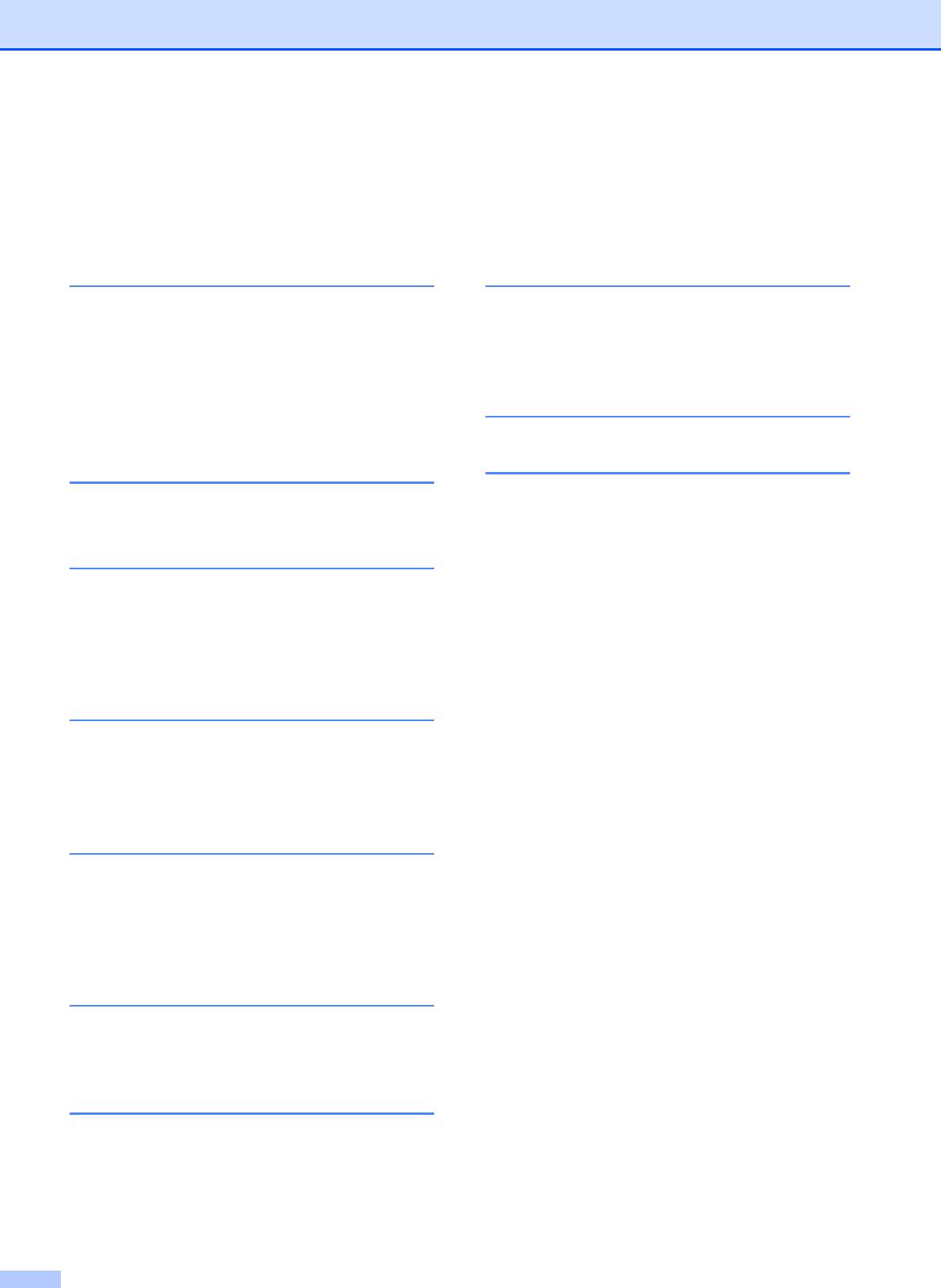
Содержание
(РУКОВОДСТВО ПО ДОПОЛНИТЕЛЬНЫМ ФУНКЦИЯМ)
Руководство по дополнительным функциям разъясняет следующие функции и операции.
Руководство по дополнительным функциям можно просмотреть на компакт-диске.
1 Общая настройка
A Текущее обслуживание
Сохранение в памяти
Очистка и проверка устройства
Автоматический переход на
Упаковка и транспортировка
летнее и зимнее время
устройства
Режим ожидания
ЖК-дисплей
B Список терминов
Таймер режима
C Указатель
2 Функции безопасности
Блокировка передачи
3 Отправка факса
Дополнительные параметры
отправки факсов
Дополнительные возможности
отправки факсов
4 Прием факса
Дополнительные возможности
приема факсов
5 Набор и сохранение
номеров
Операции с голосовыми вызовами
Другие операции набора номера
Другие способы сохранения
номеров в памяти
6 Печать отчетов
Отчеты о факсах
Отчеты
7 Копирование
Настройки копирования
vi
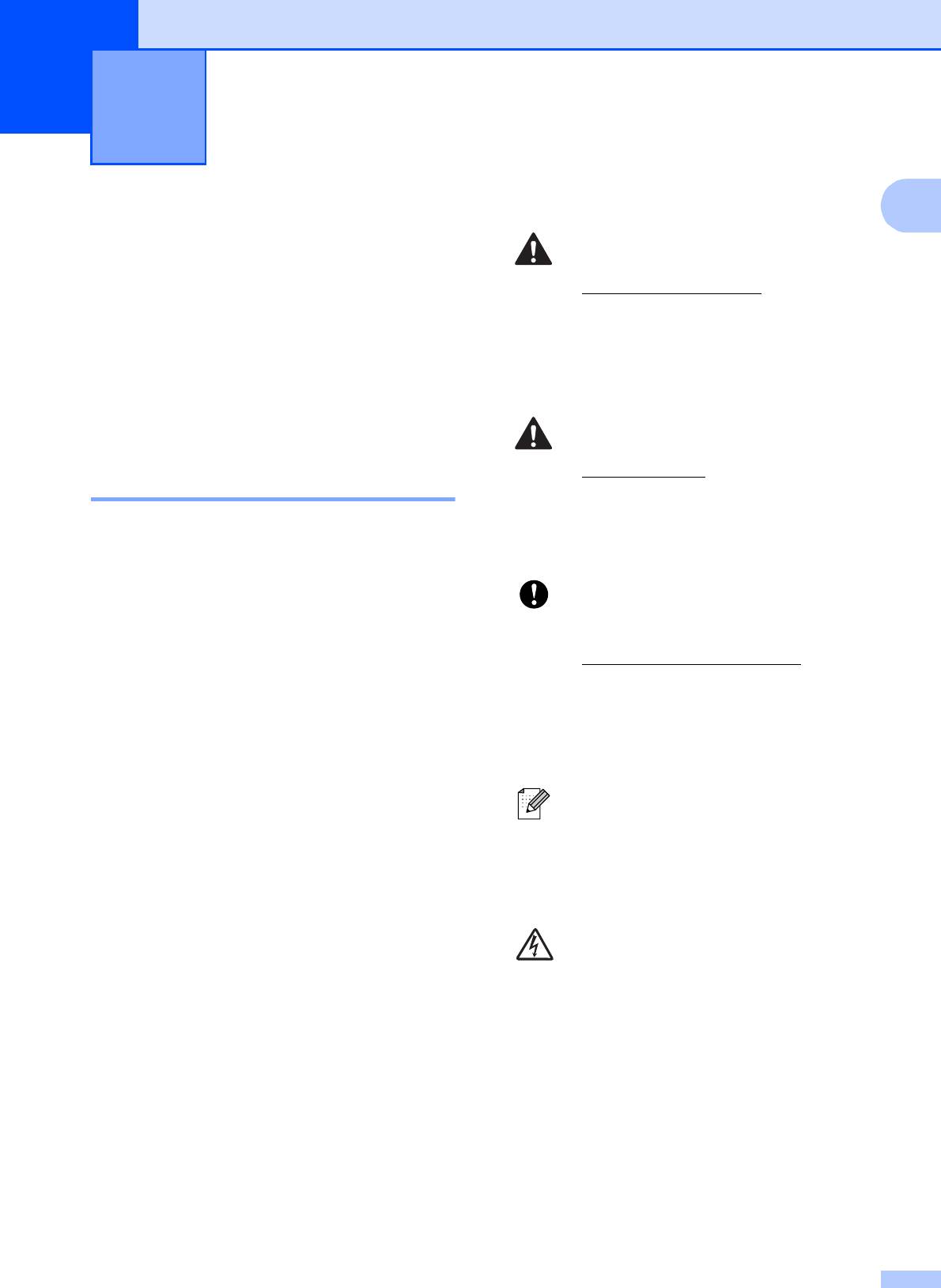
Общая информация 1
1
1
Как пользоваться
ПРЕДУПРЕЖДЕНИЕ
этим руководством
1
Знаком ПРЕДУПРЕЖДЕНИЕ отмечены
Благодарим вас за приобретение
инструкции, несоблюдение которых
устройства Brother! Сведения,
создает потенциально опасную
приведенные в этом руководстве, помогут
ситуацию, которая может привести к
максимально эффективно использовать
смертельному исходу и получению
устройство.
тяжелых травм.
ОСТОРОЖНО
Обозначения, принятые в
Знаком ОСТОРОЖНО отмечены
данном руководстве 1
инструкции, несоблюдение которых
создает опасную ситуацию, которая
В данном руководстве используются
может привести к получению легких и
следующие обозначения.
средних травм.
ВАЖНАЯ
Полужирный
Полужирным шрифтом
шрифт
выделены названия
ИНФОРМАЦИЯ
кнопок на панели
Знаком ВАЖНАЯ ИНФОРМАЦИЯ
управления устройства
отмечены инструкции, несоблюдение
или на экране компьютера.
которых создает потенциально опасную
Курсив Курсивом выделена
ситуацию, которая может привести к
важная информация или
повреждению имущества или потере
ссылки на связанные
функциональности изделия.
разделы.
В примечаниях содержатся
Courier New Шрифтом Courier New
инструкции на случай
выделены сообщения,
возникновения определенных
отображаемые на ЖКД
ситуаций и советы по выполнению
устройства.
данной операции с другими
параметрами.
Такими символами обозначены
предупреждения об опасности
поражения электрическим током.
1
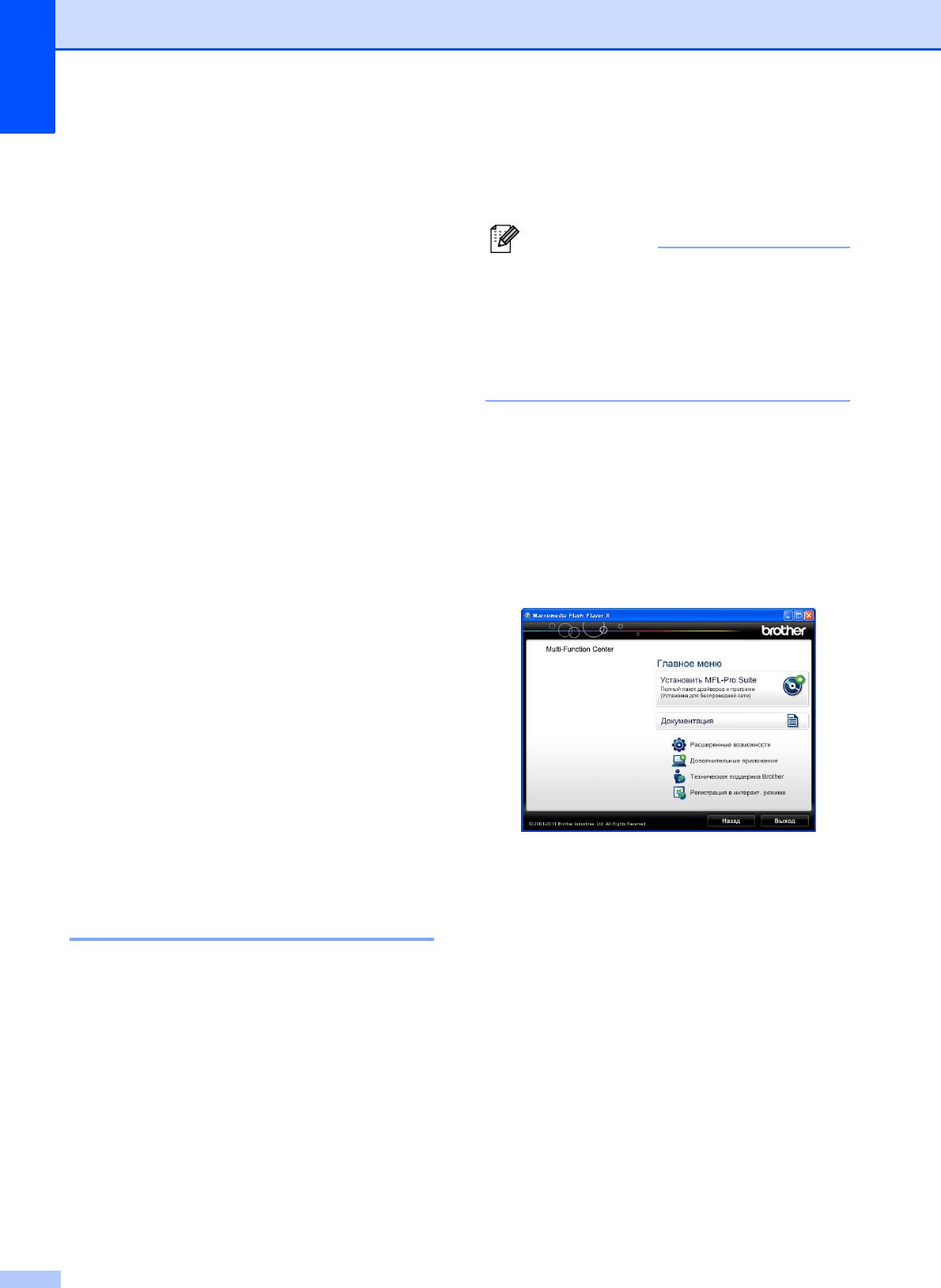
Глава 1
a Включите компьютер. Вставьте
Доступ к Руководству
компакт-диск Brother в дисковод для
по дополнительным
компакт-дисков.
функциям,
Руководству по
использованию
программного
обеспечения,
Руководству
пользователя по
работе в сети и
Сетевой
терминологии
1
В настоящее "Руководство по основным
функциям" включена не вся информация об
устройстве. Например, в него не включены
описания расширенных функций
приема/отправки факсов, копирования, печати,
сканирования, программы PC-Fax, а также
расширенных сетевых функций. Для получения
подробной информации можно прочитать
Руководство по дополнительным
функциям
,
Руководство по использованию
программного обеспечения
,
Руководство
пользователя по работе в сети
и документ
Сетевая терминология
, которые находятся на
компакт-диске.
Просмотр документации 1
Просмотр документации
®
(Windows
) 1
Чтобы просмотреть документацию, в
меню пуск выберите Brother, MFC-XXXX
(где "XXXX" — наименование модели) из
списка программ, а затем выберите
Руководства пользователя.
Если программное обеспечение не
установлено, документацию можно найти
на компакт-диске, выполнив следующие
инструкции.
2
Примечание
Если экран Brother не открывается
автоматически, перейдите к пункту
Мой компьютер (Компьютер),
дважды щелкните значок
компакт-диска, а затем дважды
щелкните файл start.exe.
b При появлении экрана наименований
моделей щелкните наименование
данной модели.
c При появлении экрана выбора языка
щелкните соответствующий язык.
Отображается главное меню
компакт-диска.
d Щелкните Документация.
e Щелкните PDF-документы. При
появлении экрана выбора стран
выберите соответствующую страну.
После появления списка руководств
пользователя выберите нужное
руководство.

Общая информация
Просмотр документации
Где найти инструкции по
(Macintosh)
1
сканированию
1
1
Существует несколько способов
a Включите компьютер Macintosh.
сканирования документов.
Вставьте компакт-диск Brother в
Соответствующие инструкции можно
дисковод для компакт-дисков.
найти в следующих источниках:
Отображается следующее окно.
Руководство по использованию
программного обеспечения
Сканирование
ControlCenter
Сканирование по сети
Справочные руководства ScanSoft™
PaperPort™12SE с оптическим
распознаванием текста (OCR)
®
(Windows
)
Полные справочные руководства для
b Дважды щелкните значок
программы ScanSoft™
Documentation (Документация).
PaperPort™12SE с OCR можно
c Дважды щелкните нужную языковую
просмотреть в разделе "Справка"
папку.
программы ScanSoft™
PaperPort™12SE с OCR.
d Дважды щелкните файл top.pdf. При
Руководство пользователя Presto!
появлении экрана выбора стран
PageManager
выберите соответствующую страну.
(Macintosh)
e После появления списка руководств
пользователя выберите нужное
руководство.
3
Примечание
Чтобы использовать программу Presto!
PageManager, ее необходимо загрузить
и установить. Подробные инструкции
см. в разделе Доступ к веб-сайтам
технической поддержки Brother
(Macintosh) uu стр.5.
Полное Руководство пользователя
Presto! PageManager можно
просмотреть в разделе "Справка"
программы Presto! PageManager.
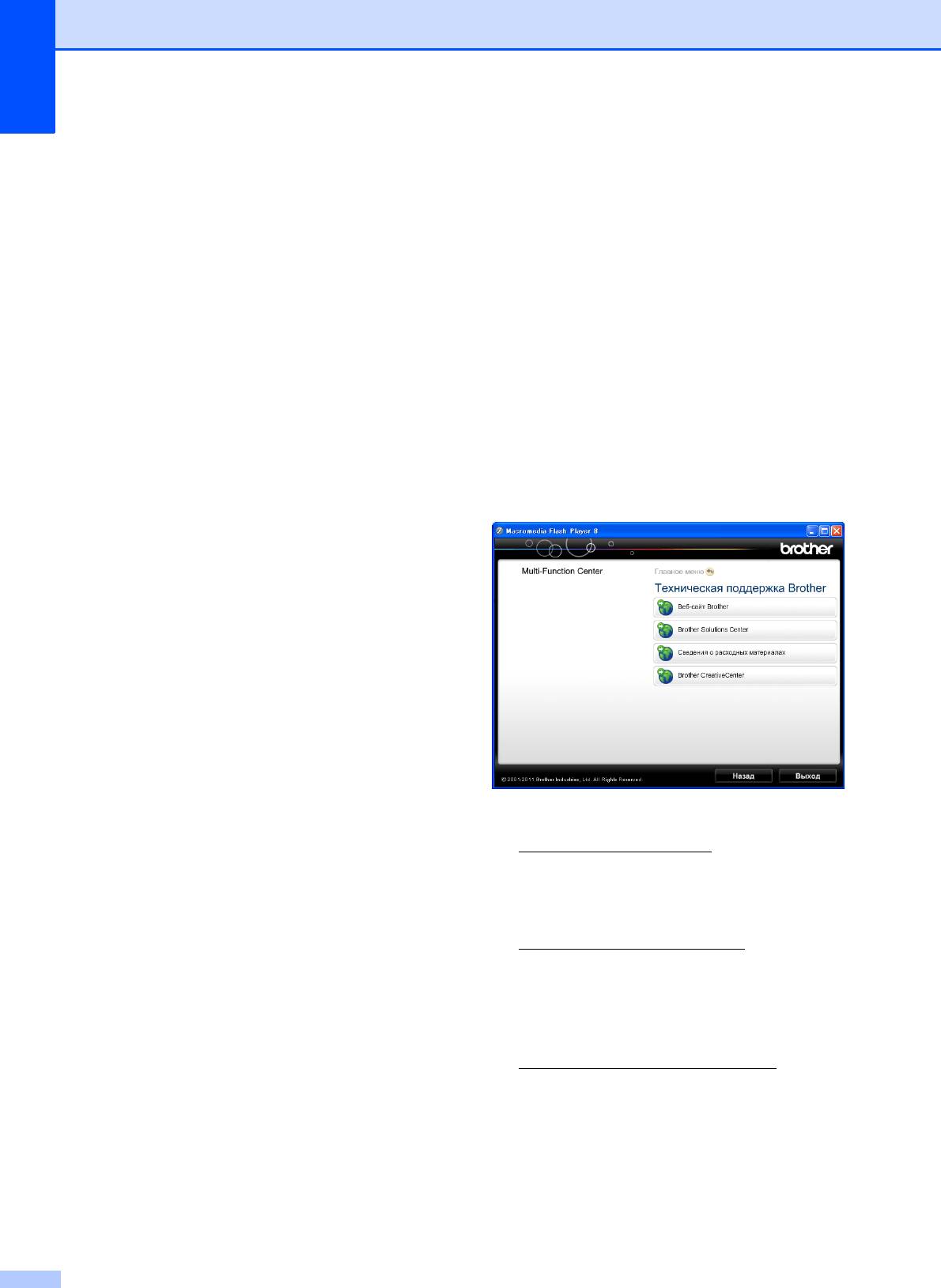
Глава 1
Где найти инструкции по настройке
Доступ к веб-сайтам
сети
1
технической
Данное устройство можно подключить к
беспроводной сети.
поддержки Brother
Инструкции по базовой настройке
®
(Windows
) 1
uuРуководство по быстрой установке
Если используемая точка беспроводного
На компакт-диске можно найти всю
доступа или маршрутизатор
необходимую контактную информацию,
поддерживает функцию Wi-Fi Protected
например, адрес веб-сайта технической
Setup или AOSS™
поддержки (Brother Solutions Center).
uuРуководство по быстрой установке
Щелкните пункт
Настройка сети
Техническая поддержка Brother в
uuРуководство пользователя по работе в
разделе Главное меню.
сети
Отображается следующий экран:
Чтобы перейти на наш веб-сайт
(http://www.brother.com/
), выберите
пункт Веб-сайт Brother.
Для получения самых свежих новостей
и информации о поддержке продуктов
(http://solutions.brother.com/
) выберите
пункт Brother Solutions Center.
Чтобы перейти на наш веб-сайт,
посвященный оригинальным
расходным материалам Brother
(http://www.brother.com/original/
),
выберите пункт
Сведения о расходных материалах.
4
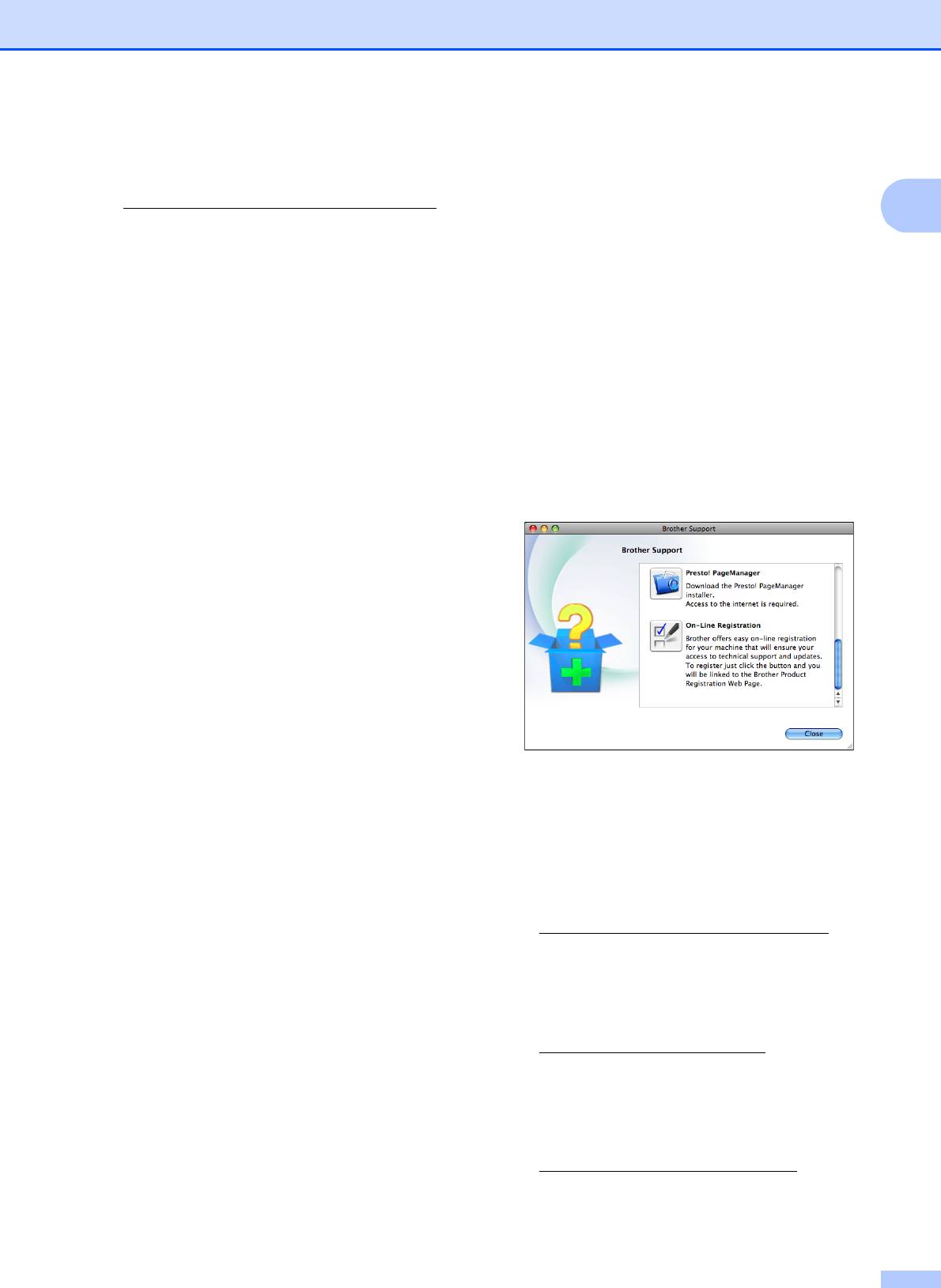
Общая информация
Чтобы перейти на веб-сайт Brother
Доступ к веб-сайтам
CreativeCenter
(http://www.brother.com/creativecenter/
),
технической
1
где можно БЕСПЛАТНО получить
поддержки Brother
оригинальные шаблоны оформления и
создать готовые к печати фотографии,
(Macintosh)
1
выберите пункт Brother
CreativeCenter.
На компакт-диске можно найти всю
Чтобы вернуться в главное меню,
необходимую контактную информацию,
нажмите кнопку Назад или, если все
например, адрес веб-сайта технической
операции завершены, нажмите кнопку
поддержки (Brother Solutions Center).
Выход.
Дважды щелкните значок
Brother Support
(Техническая поддержка Brother).
Отображается следующий экран:
Чтобы загрузить и установить
программу Presto! PageManager,
выберите пункт Presto! PageManager.
Чтобы зарегистрировать устройство на
странице регистрации продуктов
Brother
(http://www.brother.com/registration/
),
выберите пункт On-Line Registration
(Регистрация в интеракт. режиме).
Для получения самых свежих новостей
и информации о поддержке продуктов
(http://solutions.brother.com/
) выберите
пункт Brother Solutions Center.
Чтобы перейти на наш веб-сайт,
посвященный оригинальным
расходным материалам Brother
(http://www.brother.com/original/
),
выберите пункт Supplies Information
(Сведения о расходных материалах).
5

Глава 1
Обзор панели управления 1
87
1
1 Клавиши выбора режима:
3 Кнопки старта:
ФАКС
Ч/бСтарт
Доступ к режиму "ФАКС".
Начало отправки факсов или
изготовления черно-белых копий. С
СКАНИРОВАНИЕ
помощью этой же кнопки можно начать
Доступ к режиму "СКАНИРОВАНИЕ".
сканирование (цветное или черно-
белое, в зависимости от нас
тройки
КОПИРОВАНИЕ
сканирования в утилите ControlCenter).
Доступ к режиму "КОПИРОВАНИЕ".
2 Клавиши телефона:
Цвет Старт
Повтор/Пауза
Начало отправки факсов или
Повторный набор последних 30
изготовления полноцветных копий. С
набранных номеров. Эта же клавиша
помощью этой же кнопки можно начать
также используется для вставки паузы
сканирование (цветное или черно-
при наборе номера.
белое, в зависимости от настройки
Телефон/Перевод
сканирования в утилите ControlCenter).
Эта клавиша позволяет перевести вызов
на внешний телефон после снятия трубки
4 Стоп/Выход
внешнего телефонного аппарата во время
Остановка операции или выход из меню.
двойного звонка в режиме "Факс/Телефон"
(быстрый двойной звонок).
5 Цифровая клавиатура
Кроме того, при подключении к офисной
Эти клавиши используются для набора
АТС эту клавишу можно использовать
номеров телефонов или факсов, а та
кже в
для выхода на внешнюю линию или
качестве клавиатуры для ввода данных в
перевода вызова на другой
устройство.
параллельный телефон.
6
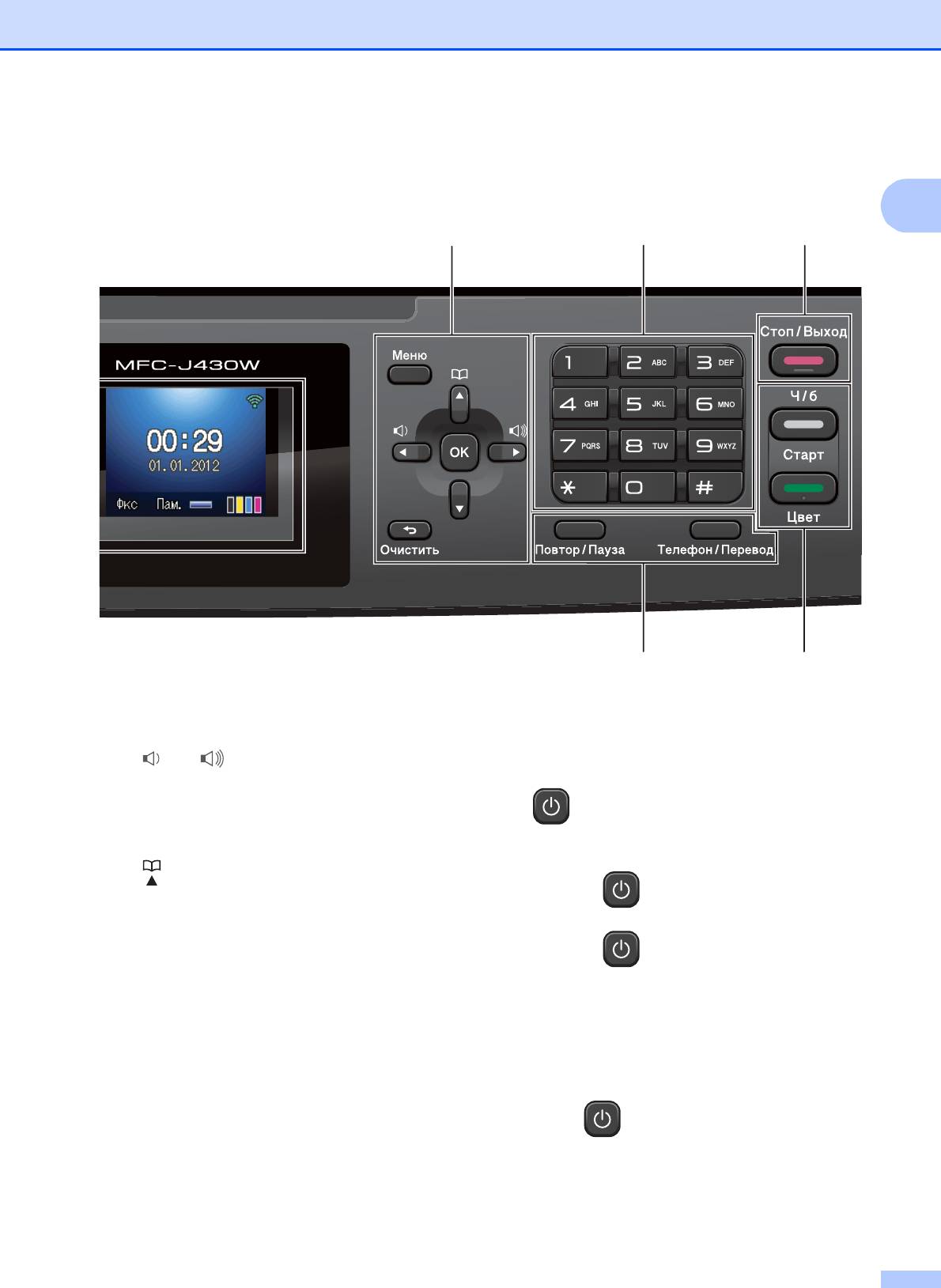
Общая информация
1
6 Клавиши меню:
7 ЖКД (жидкокристаллический дисплей)
Клавиши громкости
Отображение сообщений на экране,
помогающих при настройке и
d c
использовании устройства.
Когда устройство находится в режиме
простоя, эти клавиши можно нажать для
8
регулировки громкости звонка.
Включение и выключение устройства.
Клавиша Быстрый набор
Для вк
лючения устройства нажмите
клавишу .
Позволяет сохранять, искать и набирать
номера, сохраненные в памяти.
Для выключения устройства нажмите
d или c
клавишу и удерживайте ее нажатой.
Нажмите d или c для перемещения
На ЖКД появится сообщение Выключение,
выбранной области в левую или правую
которое отображается в течение
часть ЖКД.
нескольких секунд, а затем исчезает.
a или b
Если подключен внешний телефон или
На
жмите a или b для прокрутки пунктов
автоответчик, он всегда остается
меню и параметров.
включенным.
Меню
Если устройство выключено с помощью
Доступ к главному меню.
кнопки , оно будет периодически очищать
Очистить
печатающую головку для поддержания
Нажмите для удаления знаков или для
высокого качества печати. Для продления
возврата к предыдущему уровню меню.
срока службы печатающей головки, экономии
OK
чернил и поддержания высокого качества
печати необходимо, чтобы на устройство
Позволяет выбрать настройку.
постоянно подавалось питание.
7
6
54
2
3
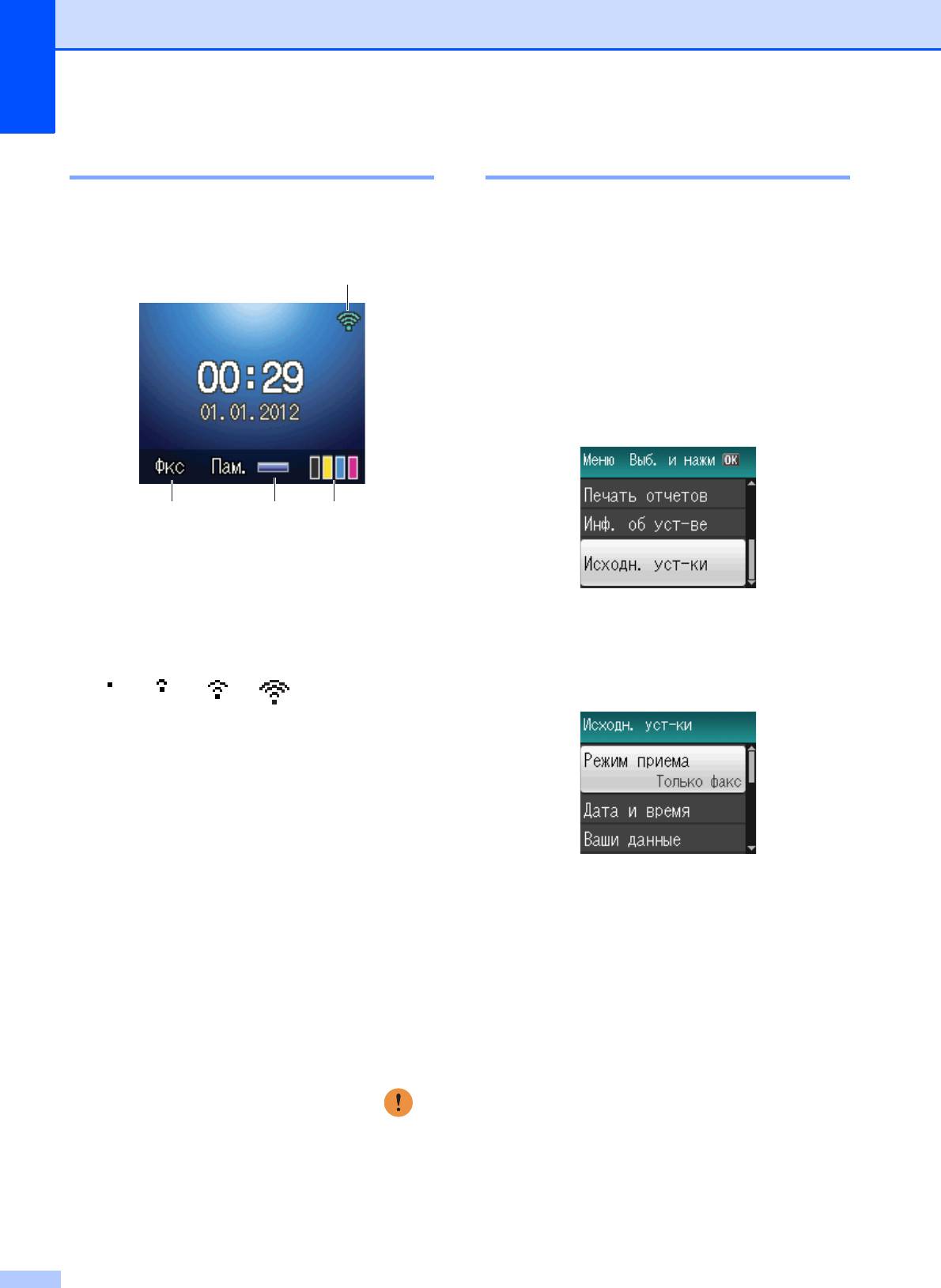
Глава 1
Индикация на ЖКД 1
Основные операции 1
Когда устройство не используется, его
Ниже описана последовательность
текущее состояние отображается на ЖКД.
действий при изменении какой-либо
настройки устройства. В этом примере
настройка режима приема изменена со
1
значения Только факс на значение
Факс/Телефон.
a Нажмите Меню.
b Нажмите a или b, чтобы выбрать
Исходн. уст-ки.
432
1 Состояние беспроводного подключения
При использовании беспроводного
подключения четырехуровневый индикатор
показывает уровень текущего сигнала
Нажмите OK.
беспроводной сети.
c Нажмите a или b, чтобы выбрать
Режим приема.
0 Макс.
2 Текущий режим приема
Отображение текущего режима приема.
Фкс (Только факс)
Ф/Т (Факс/Телефон)
А/О (Внешний автоответчик)
Рчн (Ручной)
Нажмите OK.
3 Состояние памяти
Позволяет узнать объем доступной памяти
в устройстве.
4 Индикатор уровня чернил
Отображение имеющегося ур
овня чернил в
картриджах.
В случае возникновения ошибки или
отображения сообщения об обслуживании
появляется значок предупреждения .
Подробнее см. в разделе Сообщения об
ошибках и обслуживании uu стр.58.
8
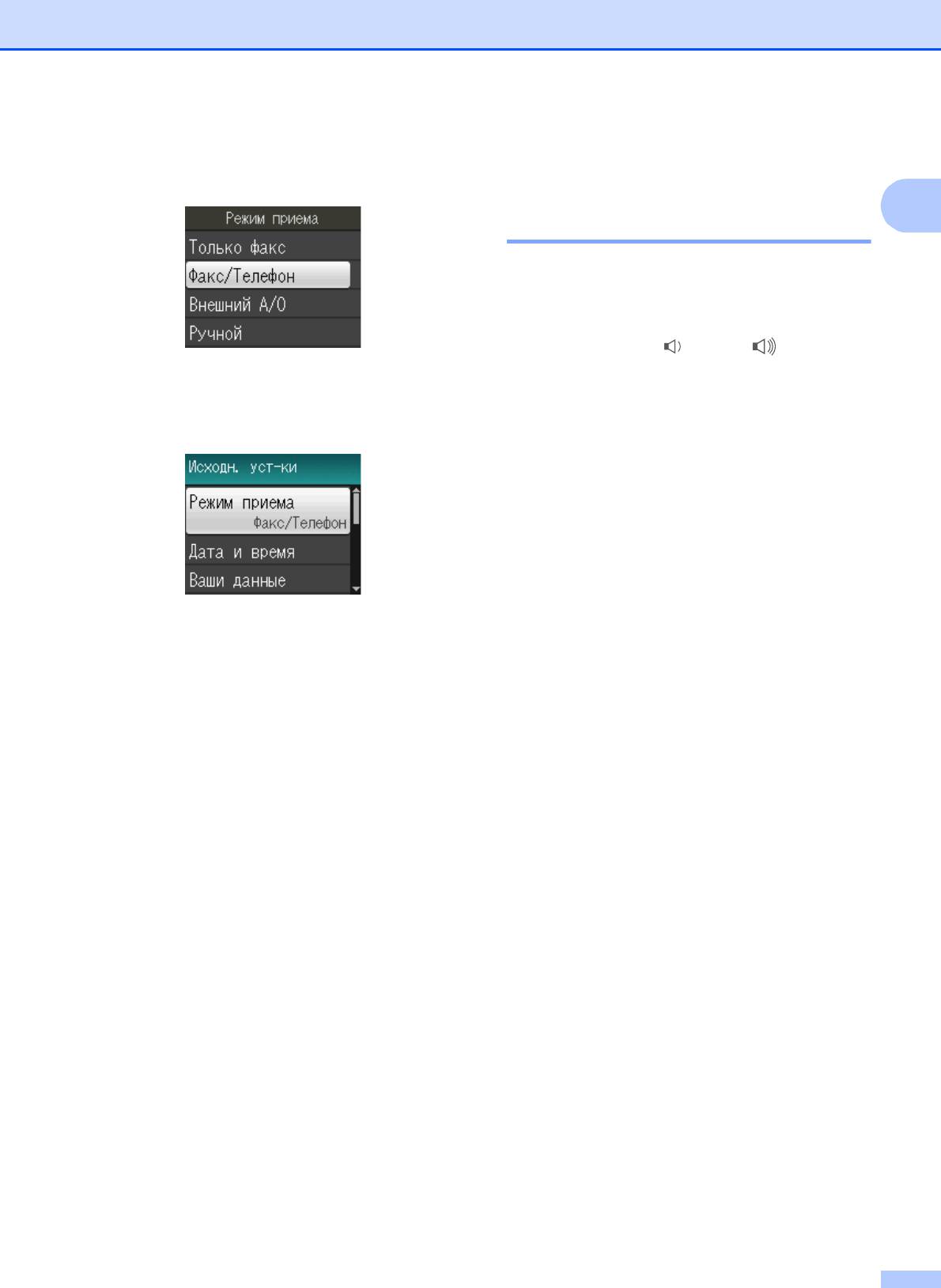
Общая информация
d Нажмите a или b, чтобы выбрать
Настройки громкости 1
Факс/Телефон.
1
Громкость звонка 1
Уровень громкости звонка можно выбрать
в диапазоне от Высокая до Выкл.
Когда устройство находится в режиме
простоя, нажмите d или c , чтобы
отрегулировать уровень громкости. На
Нажмите OK.
ЖКД отображается текущая настройка, и
Текущую настройку можно увидеть на
при каждом нажатии клавиши уровень
ЖКД:
громкости изменяется на следующий.
Новая настройка сохраняется в
устройстве вплоть до ее изменения
пользователем.
Громкость можно та
кже изменить с
помощью меню, выполнив следующие
инструкции.
Настройка громкости звонка с
e Нажмите Стоп/Выход.
помощью меню
1
a Нажмите Меню.
b Нажмите a или b, чтобы выбрать
Общие настр-ки.
Нажмите OK.
c Нажмите a или b, чтобы выбрать
Громкость.
Нажмите OK.
d Нажмите a или b, чтобы выбрать
Звонок.
Нажмите OK.
e Нажмите a или b, чтобы выбрать
Низкая, Средняя, Высокая или
Выкл.
Нажмите OK.
f Нажмите Стоп/Выход.
9
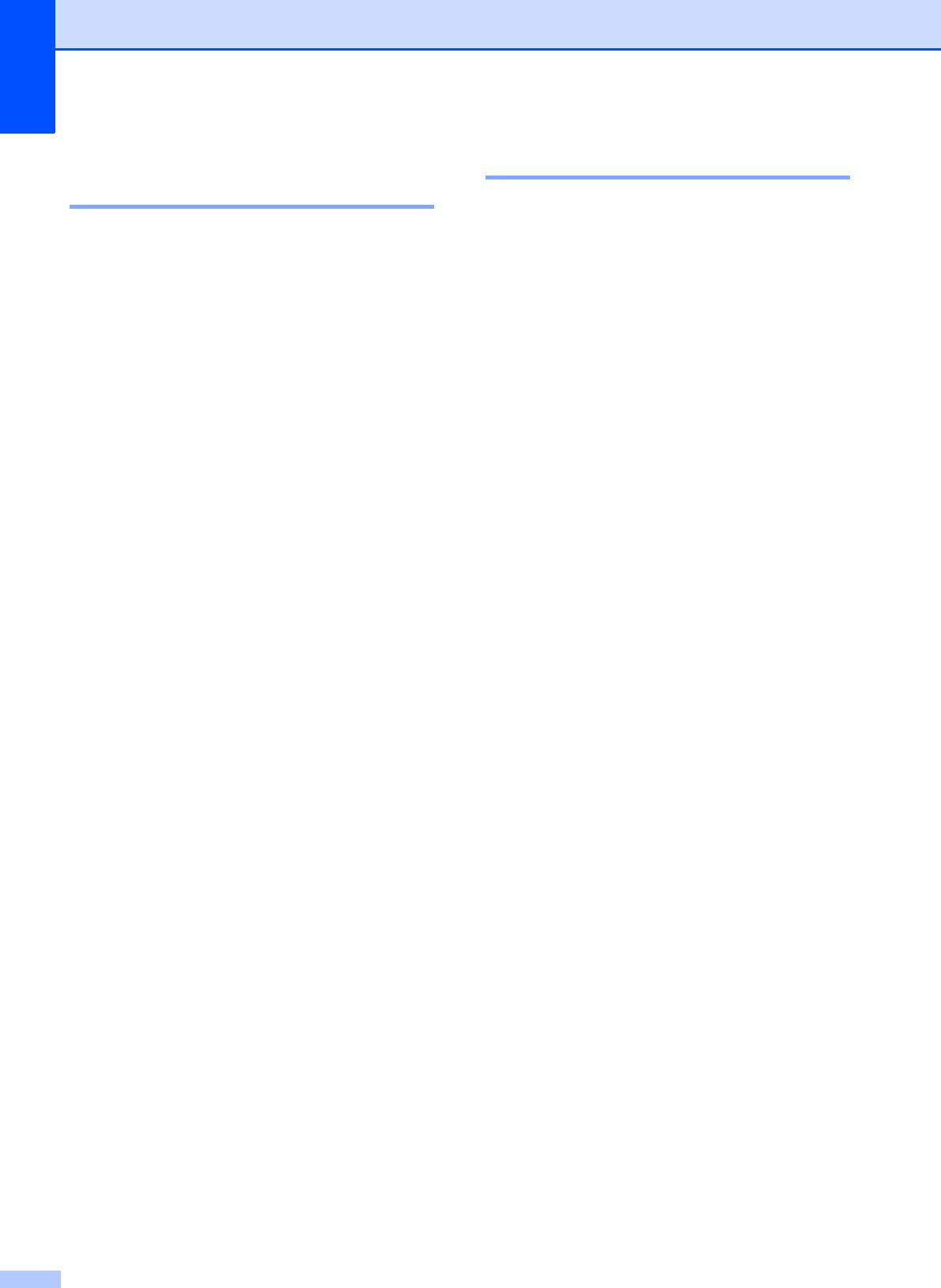
Глава 1
Громкость звукового
Громкость динамика 1
сигнала 1
Уровень громкости динамика можно
настроить в диапазоне от Высокая до
Если этот параметр включен, устройство
Выкл.
подает звуковой сигнал при нажатии
любой клавиши, в случае ошибки или по
a Нажмите Меню.
окончании отправки или приема факса.
Уровень громкости звукового сигнала
b Нажмите a или b, чтобы выбрать
можно настроить в диапазоне от Высокая
Общие настр-ки.
до Выкл.
Нажмите OK.
a Нажмите Меню.
c Нажмите a или b, чтобы выбрать
Громкость.
b Нажмите a или b, чтобы выбрать
Нажмите OK.
Общие настр-ки.
Нажмите OK.
d Нажмите a или b, чтобы выбрать
Динамик.
c Нажмите a или b, чтобы выбрать
Нажмите OK.
Громкость.
Нажмите OK.
e Нажмите a или b, чтобы выбрать
Низкая, Средняя, Высокая или
d Нажмите a или b, чтобы выбрать
Выкл.
Сигнал.
Нажмите OK.
Нажмите OK.
f Нажмите Стоп/Выход.
e Нажмите a или b, чтобы выбрать
Низкая, Средняя, Высокая или
Выкл.
Нажмите OK.
f Нажмите Стоп/Выход.
10
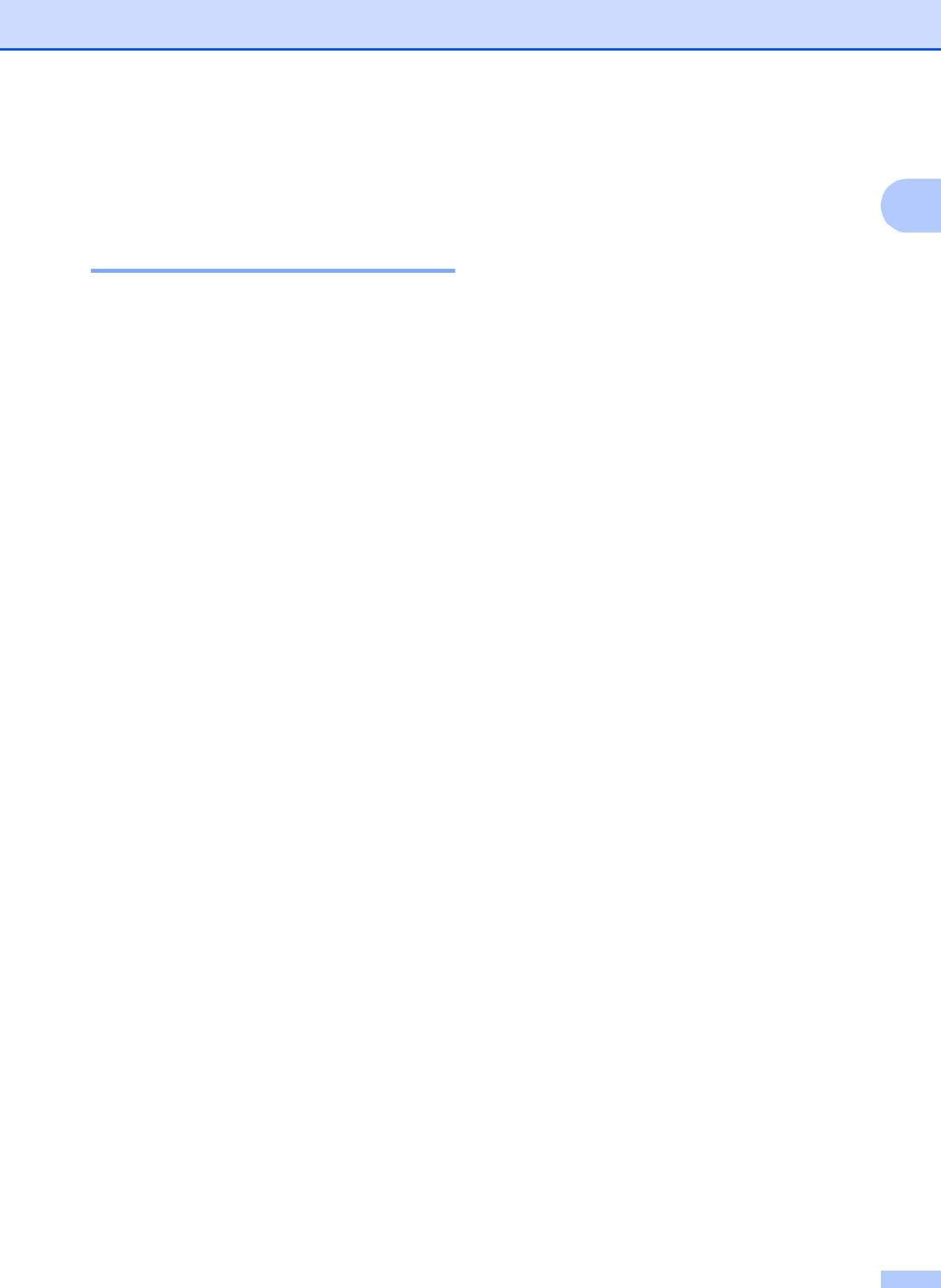
Общая информация
ЖКД 1
1
Настройка яркости
подсветки 1
Если сообщения на ЖКД устройства плохо
читаются, попытайтесь изменить
контрастность.
a Нажмите Меню.
b Нажмите a или b, чтобы выбрать
Общие настр-ки.
Нажмите OK.
c Нажмите a или b, чтобы выбрать
Настр.дисплея.
Нажмите OK.
d Нажмите a или b, чтобы выбрать
Подсветка.
Нажмите OK.
e Нажмите a или b, чтобы выбрать
Светлая, Средняя или Темная.
Нажмите OK.
f Нажмите Стоп/Выход.
11
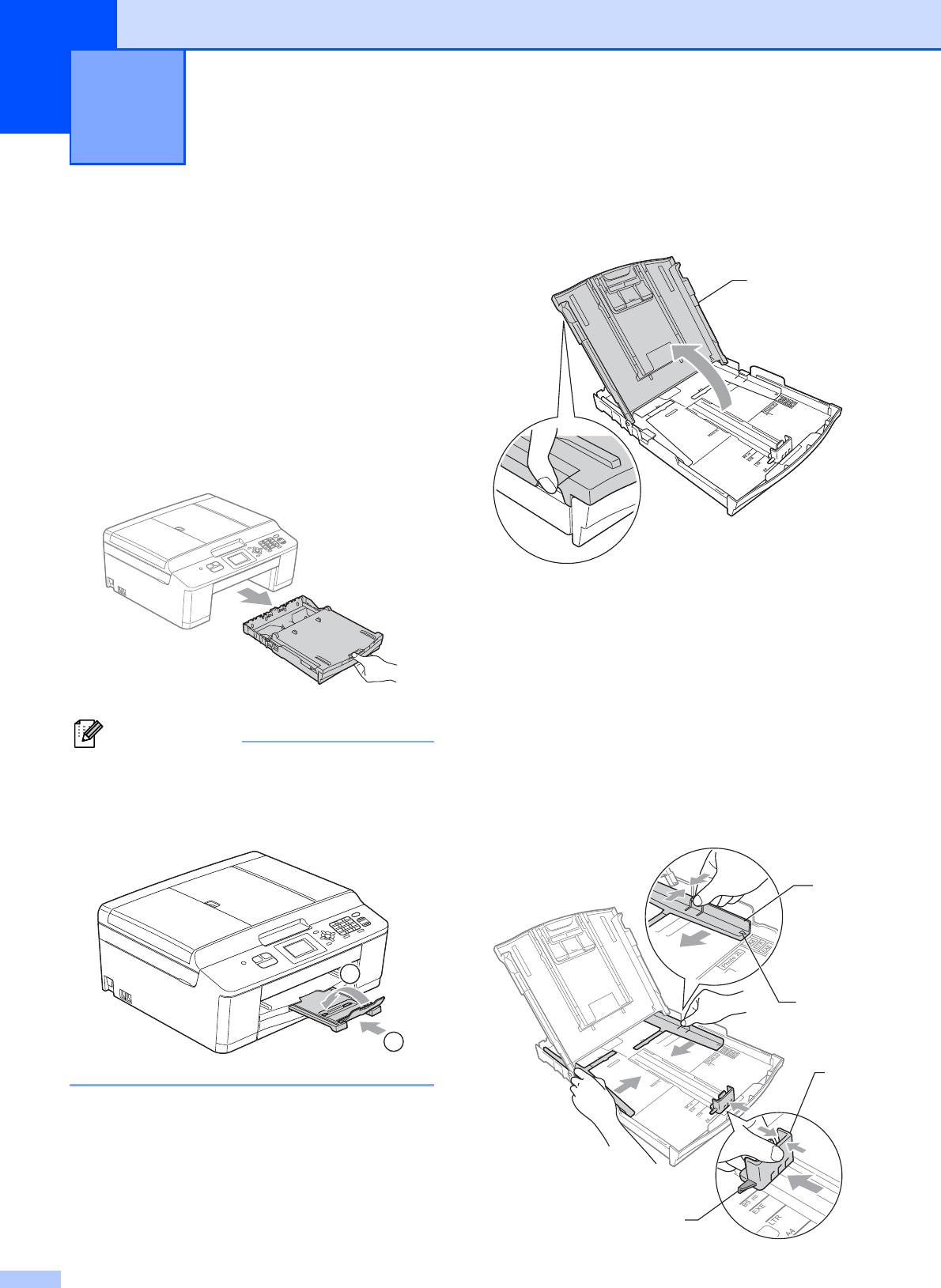
2
Загрузка бумаги и
других печатных
носителей
2
Одновременно загружайте в лоток для
бумаги только бумагу одного формата и
типа.
a Полностью выдвиньте лоток для
бумаги из устройства.
12
Примечание
Загрузка бумаги 2
b Поднимите крышку лотка для
выходящей бумаги (1).
1
c Обеими руками слегка нажмите на
боковые направляющие для
бумаги (1) и сдвиньте их в
соответствии с используемым
форматом бумаги; затем проделайте
то же самое для ограничителей
длины бумаги (2).
Убедитесь, что треугольные
отметки (3) на боковых
Если откидной лоток для бумаги (1)
направляющих для бумаги (1) и на
раскрыт, закройте его, а затем
ограничителе длины бумаги (2)
задвиньте откидной лоток (2).
совмещены с отметками для
используемого формата бумаги.
1
1
3
2
2
3
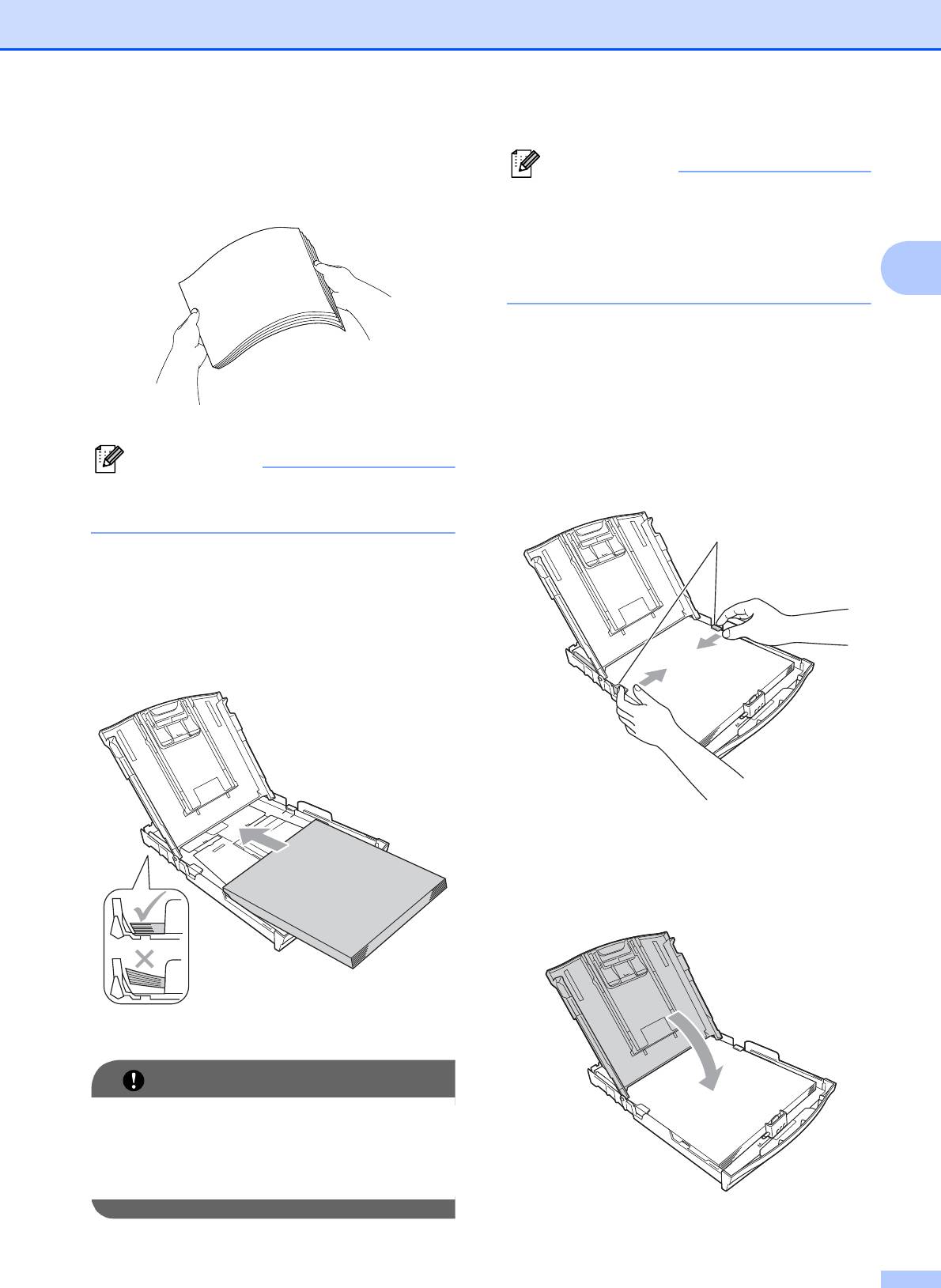
Загрузка бумаги
d Хорошо "распушите" пачку бумаги во
избежание замятия и сбоев подачи.
2
13
Примечание
Обязательно убедитесь, что бумага не
скручена и не смята.
e Осторожно положите бумагу в лоток
для бумаги лицевой стороной вниз и
верхним краем вперед.
Убедитесь, что бумага лежит в лотке
ровно.
ВАЖНАЯ ИНФОРМАЦИЯ
Не проталкивайте бумагу слишком
далеко, поскольку она может
приподняться в задней части лотка и
вызвать проблемы при подаче.
Примечание
Когда в лотке для бумаги остается
всего несколько листов бумаги, могут
начаться сбои подачи. Загружайте не
менее 10 листов бумаги в лоток для
бумаги.
f Обеими руками осторожно
отрегулируйте боковые
направляющие для бумаги (1) по
размеру бумаги.
Убедитесь, что боковые
направляющие для бумаги
упираются в края стопки.
1
g Закройте крышку лотка для
выходящей бумаги.
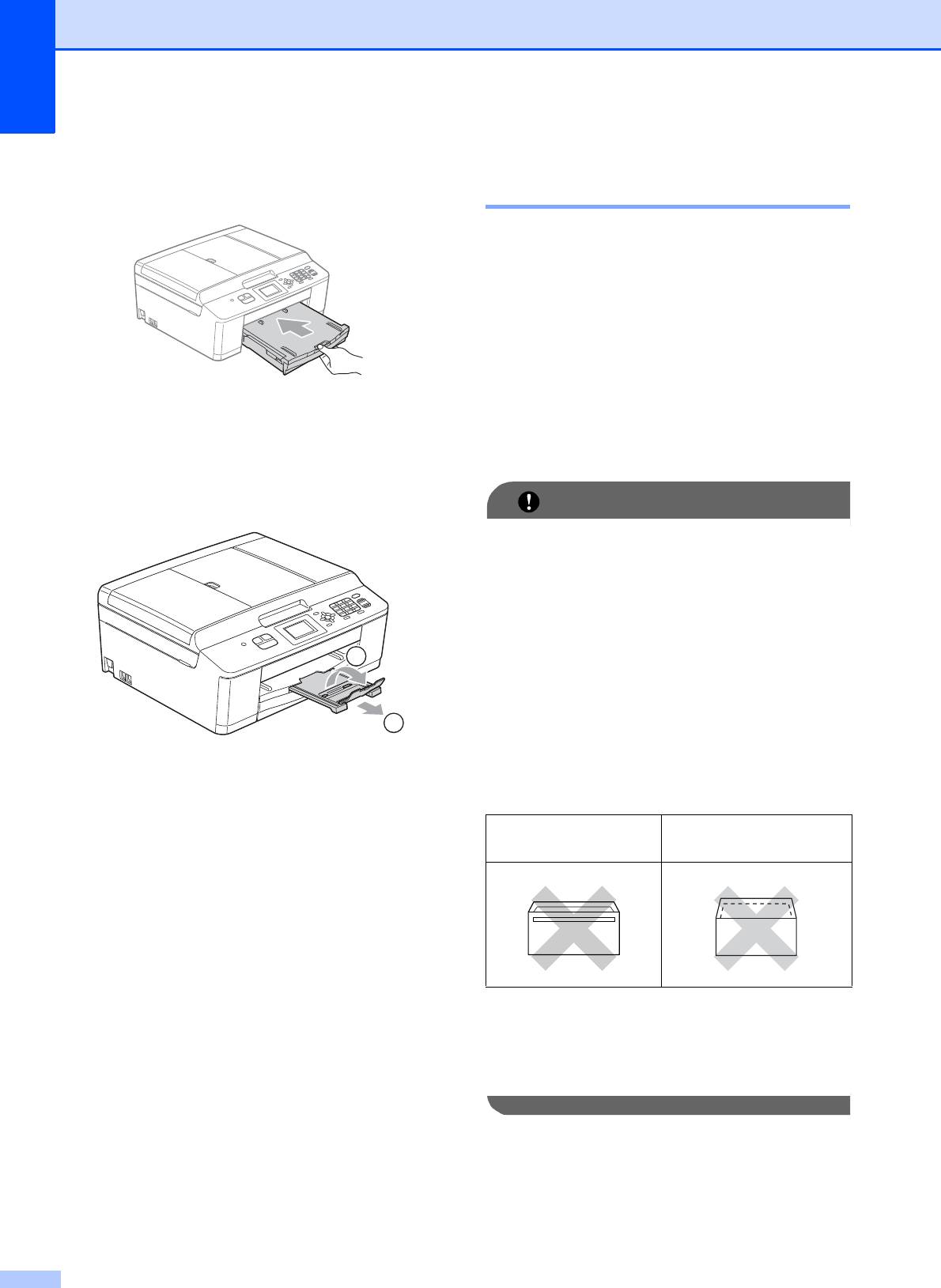
Глава 2
h Медленно вставьте лоток для бумаги
Загрузка конвертов и
до конца в устройство.
открыток 2
Общие инструкции по
использованию конвертов
2
Используйте конверты плотностью от
2
80 до 95 г/м
.
Для некоторых конвертов необходимо
задать параметры полей в
приложении. Перед печатью
i Придерживая лоток для бумаги,
нескольких конвертов необходимо
выдвиньте откидной лоток (1) до
выполнить тестовую печать.
щелчка и раскройте откидной лоток
для бумаги (2).
14
ВАЖНАЯ ИНФОРМАЦИЯ
НЕ ИСПОЛЬЗУЙТЕ конверты
следующих типов, поскольку это может
вызвать проблемы при подаче бумаги:
• конверты объемного типа;
• конверты с окошками;
2
• тисненые конверты (с выдавленным
текстом);
1
• конверты с зажимами или скобками;
• конверты с печатным текстом на
внутренней стороне.
Конверты с
Конверты с
нанесенным клеем
двойными клапанами
Иногда могут возникать проблемы с
подачей бумаги, вызванные толщиной,
форматом и формой клапанов
исп
ользуемых конвертов.
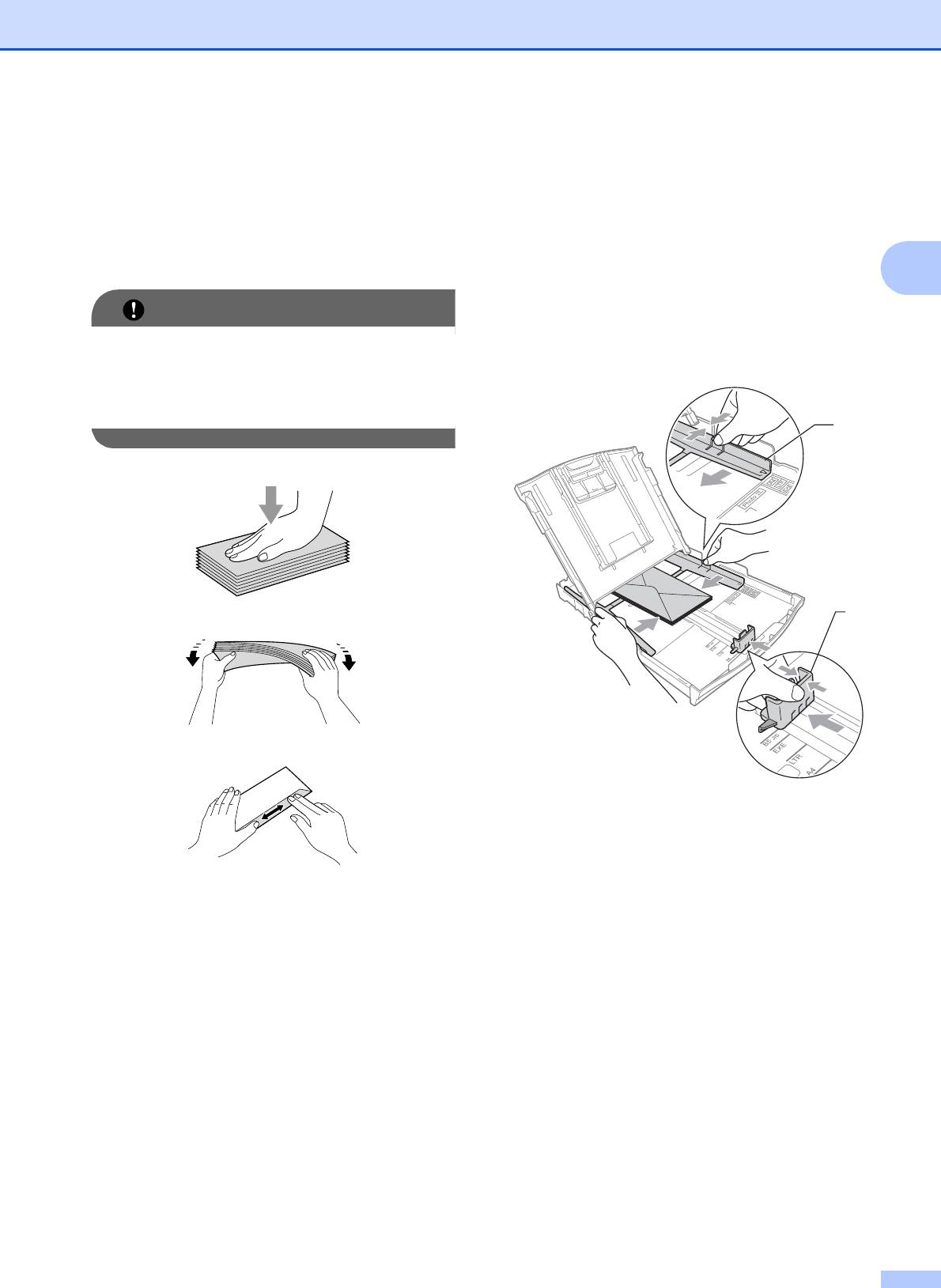
Загрузка бумаги
Загрузка конвертов и открыток 2
a Перед загрузкой разгладьте углы и
стороны конвертов или открыток,
чтобы сделать их как можно более
плоскими.
2
15
ВАЖНАЯ ИНФОРМАЦИЯ
b Загружайте конверты или открытки в
лоток для бумаги лицевой стороной
(на которой пишется адрес) вниз и
верхней частью вперед, как показано
на рисунке. Обеими руками
осторожно нажмите на боковые
направляющие для бумаги (1) и
ограничитель длины бумаги (2) и
сдвиньте их в соответствии с
Если устройство подает из лотка сразу
форматом конвертов или открыток.
два конверта или две открытки,
загружайте в лоток для бумаги по
одному конверту или одной открытке.
1
2
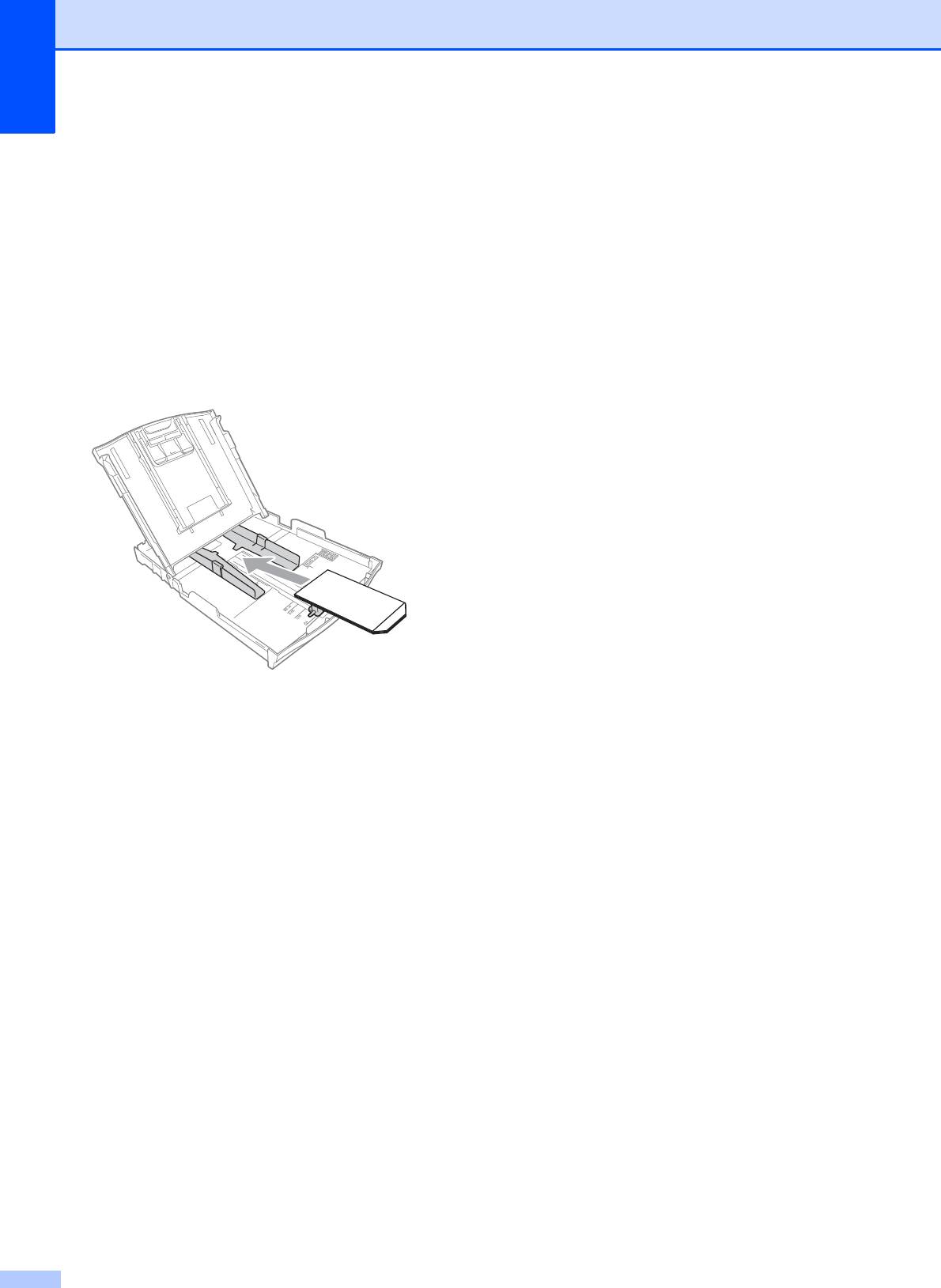
Глава 2
Если при печати на конвертах с
клапаном на короткой стороне
возникают проблемы, попытайтесь
выполнить следующие действия.
2
a Откройте клапан конверта.
b Загрузите конверт в лоток для бумаги
стороной адреса вниз и расположите
клапан, как показано на рисунке.
c В диалоговом окне драйвера
принтера выберите
Перевернутая печать, а затем
настройте формат и поля в
используемом приложении.
uuРуководство по использованию
программного обеспечения: Печать
®
(Windows
)
uuРуководство по использованию
программного обеспечения: Печать
и отправка/прием факсов
(Macintosh)
16
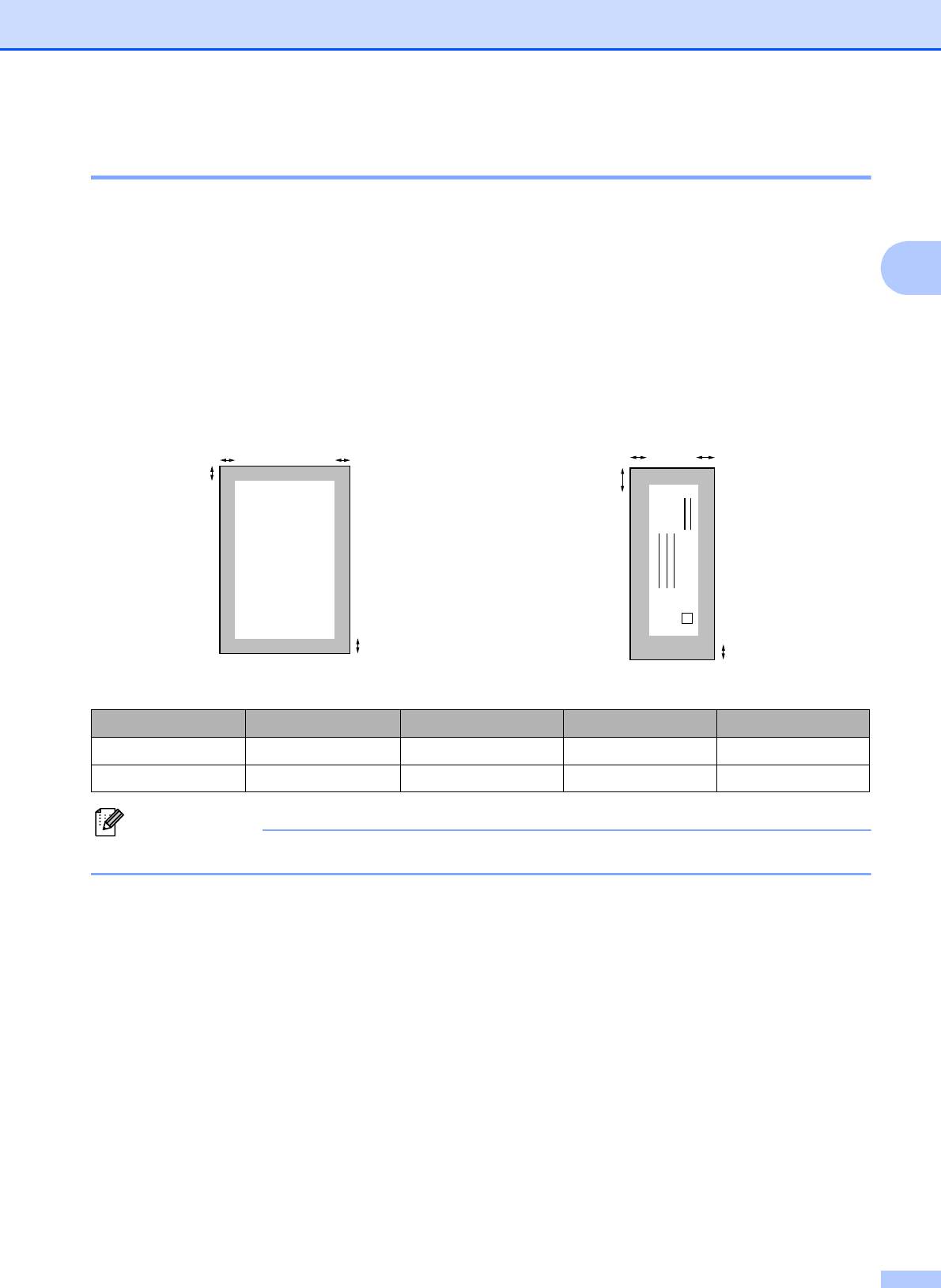
Загрузка бумаги
Область печати 2
Область печати зависит от параметров, установленных в используемом приложении. На
рисунках ниже показаны непечатные зоны на листовой бумаге и конвертах. Устройство
может выполнять печать в областях листовой бумаги, отмеченных на рисунках ниже серым
цветом, если доступен и включен параметр печати без полей.
2
®
uuРуководство по использованию программного обеспечения: Печать (Windows
)
uuРуководство по использованию программного обеспечения: Печать и отправка/прием
факсов (Macintosh)
17
Примечание
Листовая бумага Конверты
Сверху (1) Снизу (2) Слева (3) Справа (4)
Листовая бумага 3 мм 3 мм 3 мм 3 мм
Конверты 22 мм 22 мм 3 мм 3 мм
Функция "Без полей" недоступна для конвертов.
3
4
1
2
3
4
1
2
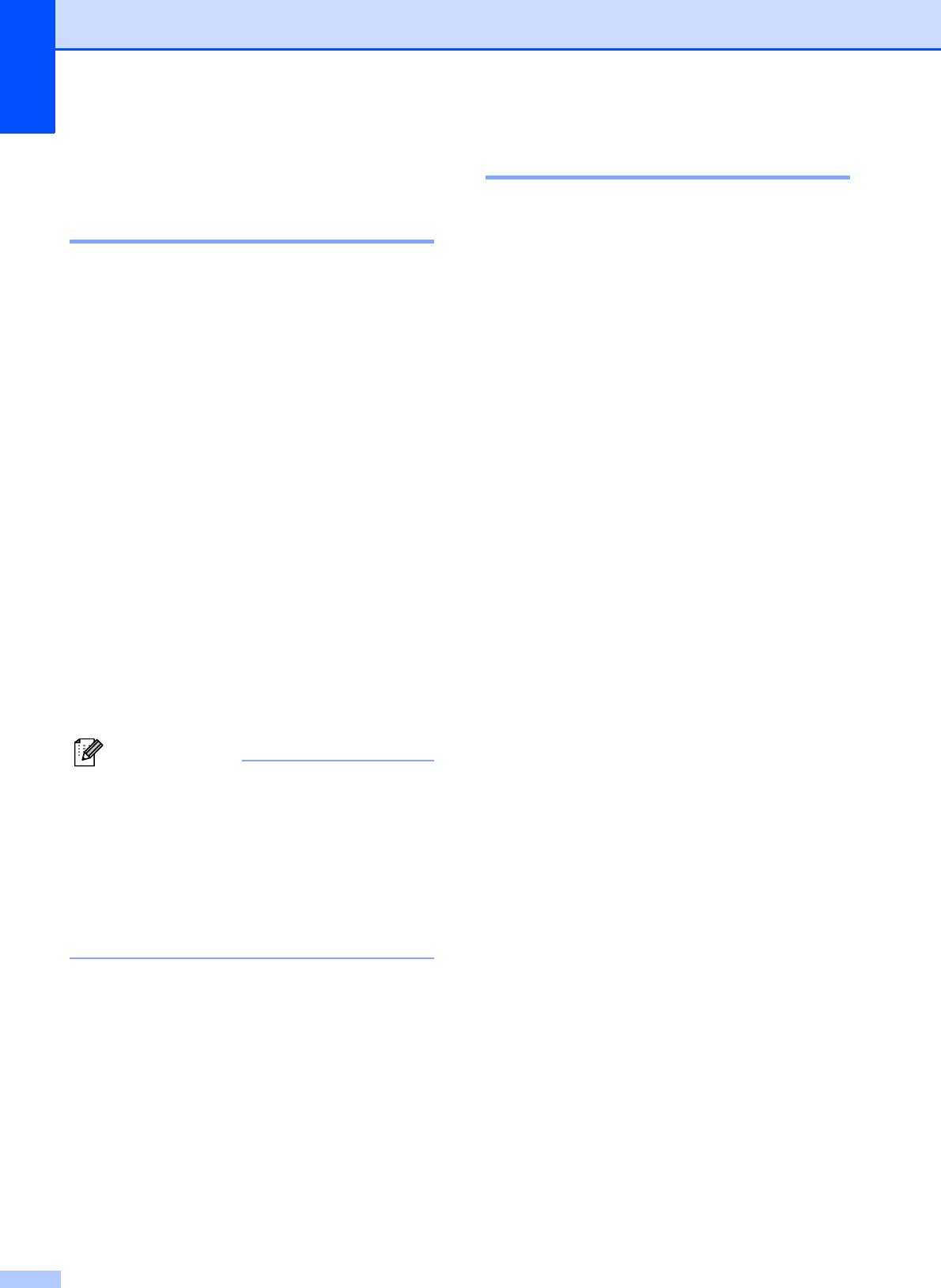
Глава 2
Настройки бумаги 2
Тип бумаги 2
Для достижения оптимального качества
печати установите тип используемой
бумаги.
a Нажмите Меню.
b Нажмите a или b, чтобы выбрать
Общие настр-ки.
Нажмите OK.
c Нажмите a или b, чтобы выбрать
Тип бумаги.
Нажмите OK.
d Нажмите a или b, чтобы выбрать
Обычная бумага,
Для струйн.печ., Brother BP71,
Brother BP61, Другая глянцевая
или Пленки.
Нажмите OK.
e Нажмите Стоп/Выход.
18
Примечание
Формат бумаги 2
Для печати копий можно использовать
четыре формата бумаги: A4, A5, Letter и
10 × 15 см, а также два формата для
печати факсов: A4 и Letter. Если формат
бумаги, загружаемой в устройство,
отличается от предыдущего, необходимо
изменить также и настройку формата
бумаги, с тем чтобы устройство смогло
уместить входящий факс на странице.
a Нажмите Меню.
b Нажмите a или b, чтобы выбрать
Общие настр-ки.
Нажмите OK.
c Нажмите a или b, чтобы выбрать
Формат бумаги.
Нажмите OK.
d Нажмите a или b, чтобы выбрать A4,
A5, 10x15см или Letter.
Нажмите OK.
e Нажмите Стоп/Выход.
Устройство выводит бумагу лицевой
стороной вверх в лоток для бумаги в
передней части устройства. Если
используются прозрачные пленки или
глянцевая бумага, то во избежание
замятия бумаги или смазывания
удаляйте каждый отпечатанный лист
немедленно.
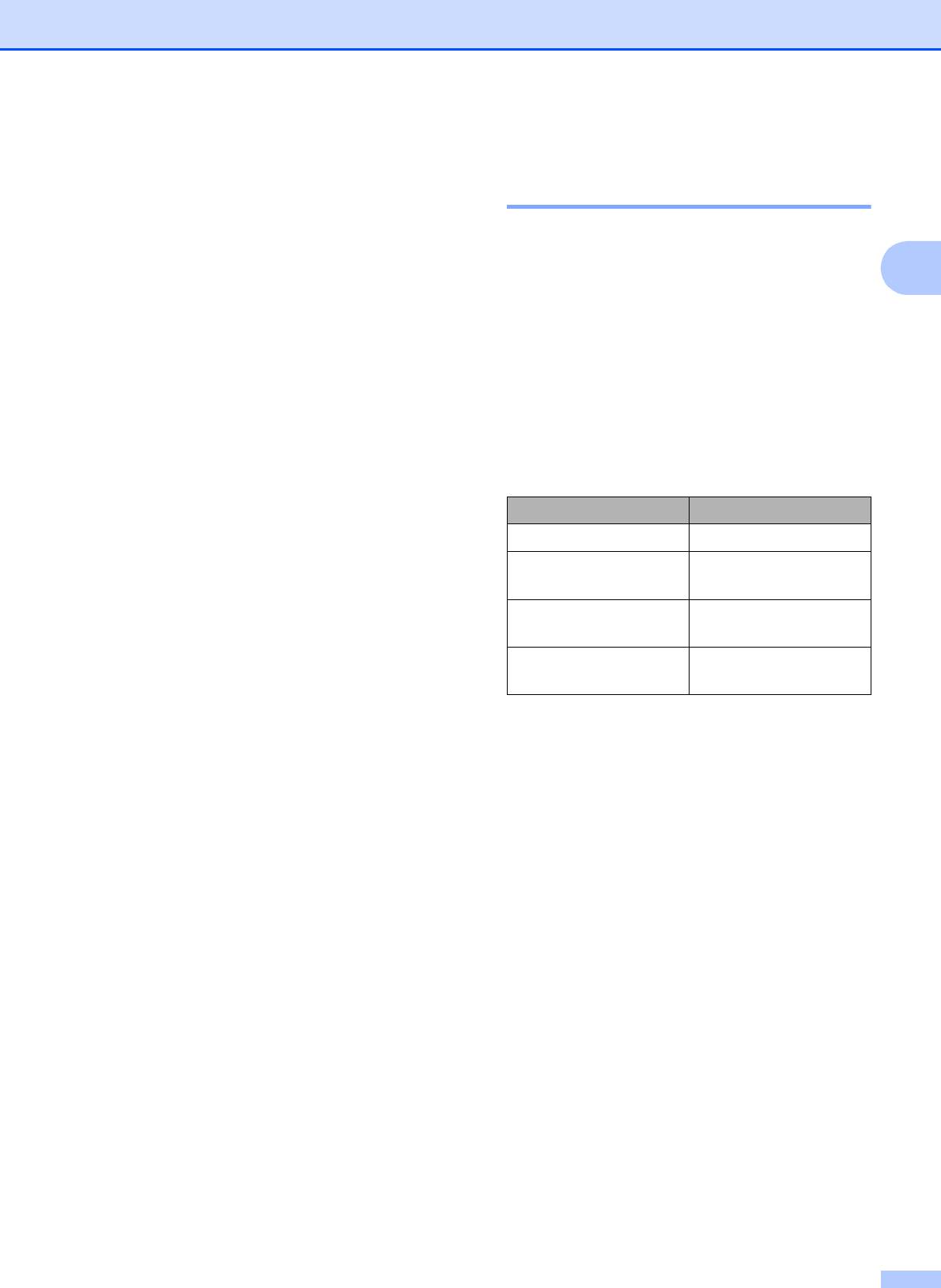
Загрузка бумаги
Рекомендуемые печатные
Допустимая бумага и
носители 2
другие печатные
носители
2
Для обеспечения наилучшего качества
печати рекомендуется использовать
2
бумагу Brother. (См. таблицу ниже.)
Качество печати зависит от типа бумаги,
используемой в устройстве.
При отсутствии в продаже бумаги Brother
Чтобы обеспечить наилучшее качество
рекомендуется перед закупкой большого
печати для выбранных настроек,
количества бумаги выполнить пробную
обязательно указывайте значение для
печать на бумаге различных типов.
параметра "Тип бумаги" в соответствии с
Для печати на прозрачных пленках
типом бумаги, загруженной в лоток.
рекомендуется использовать пленку 3M.
Можно использовать обычную бумагу,
бумагу для струйных принтеров
Бумага Brother
(с покрытием), глянцевую бумагу,
прозрачные пленки и конверты.
Тип бумаги Наименование
Перед закупкой большого ко
личества
A4 обычная BP60PA
бумаги рекомендуется выполнить
A4 глянцевая
BP71GA4
пробную печать на бумаге различных
фотобумага
типов.
A4 для струйной
BP60MA
Для обеспечения наилучшего качества
печати (матовая)
печати используйте бумагу Brother.
10 × 15 см глянцевая
BP71GP
Если печать выполняется на бумаге
фотобумага
для струйных принтеров (с покрытием),
прозрачных пленках или фотобумаге,
необходимо выбрать правильный
печатный носитель на вкладке
драйвера принтера "Основные" или
правильное значение для параметра
"Тип бумаги" в ме
ню. (См. раздел Тип
бумаги uu стр. 18.)
При печати на фотобумаге Brother
загружайте в лоток для бумаги один
дополнительный лист этой же
фотобумаги. Для этой цели в упаковку
фотобумаги вложен дополнительный
лист.
При печати на прозрачных пленках
загружайте в лоток для бумаги один
дополнительный лист.
Если используются прозрачные пленки
или фотобумага, то во изб
ежание
замятия бумаги или смазывания
удаляйте каждый отпечатанный лист
немедленно.
Не прикасайтесь к только что
отпечатанной поверхности листа. Если
она высохла не полностью, на пальцах
могут остаться пятна.
19
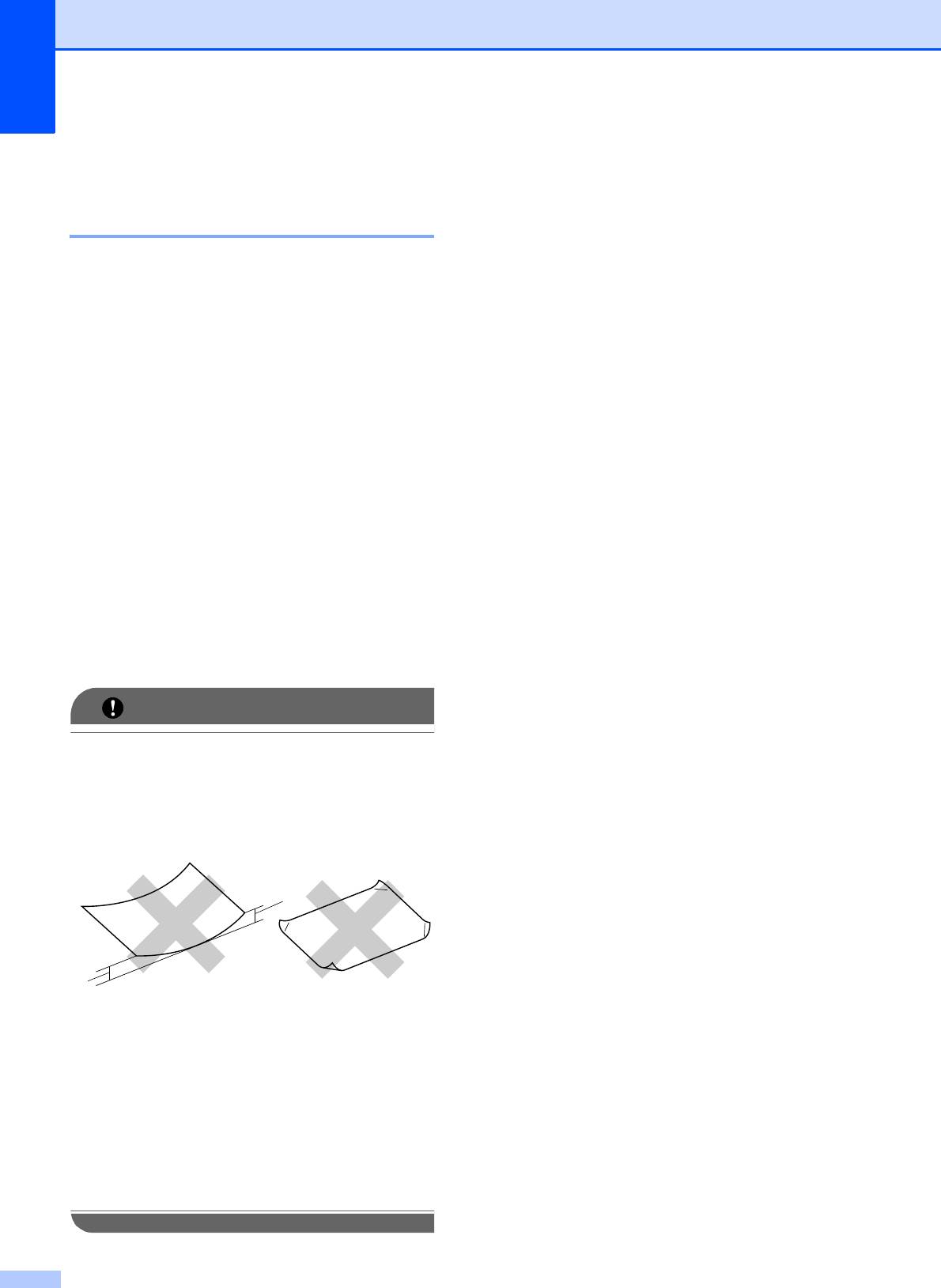
Глава 2
Правила обращения с
печатными носителями и их
хранения 2
Храните бумагу в оригинальной
запечатанной упаковке. Бумага должна
храниться в горизонтальном
положении, вдали от источников влаги,
прямого солнечного света и высоких
температур.
Не прикасайтесь к блестящей стороне
фотобумаги (с покрытием). Загружайте
фотобумагу блестящей стороной вниз.
Не прикасайтесь ни к одной из сторон
прозрачных пленок, так как они легко
поглощают влагу и по
т, что может
привести к ухудшению качества печати.
Прозрачные пленки, предназначенные
для лазерных принтеров/копиров,
могут вызвать появление пятен на
следующем документе. Используйте
только пленки, рекомендованные для
печати на струйных принтерах.
20
ВАЖНАЯ ИНФОРМАЦИЯ
Емкость лотка для выходящей
бумаги
2
До 50 листов бумаги формата A4
2
плотностью 80 г/м
.
Во избежание смазывания пленки и
фотобумага должны подбираться с
крышки лотка для выходящей бумаги
по одному листу.
НЕ ИСПОЛЬЗУЙТЕ бумагу следующих
типов:
• Поврежденную или скрученную
бумагу, бумагу со складками или
бумагу неправильной формы
1 Загибы размером 2 мм и более
могут вызвать замятие бумаги.
• Сильно блестящую бумагу и бумагу
с ярко выраженной текстурой
• Бумагу, которую невозможно
уложить в ровную пачку
• Бумагу с поперечным
расположением волокон (Short
Grain)
1
1
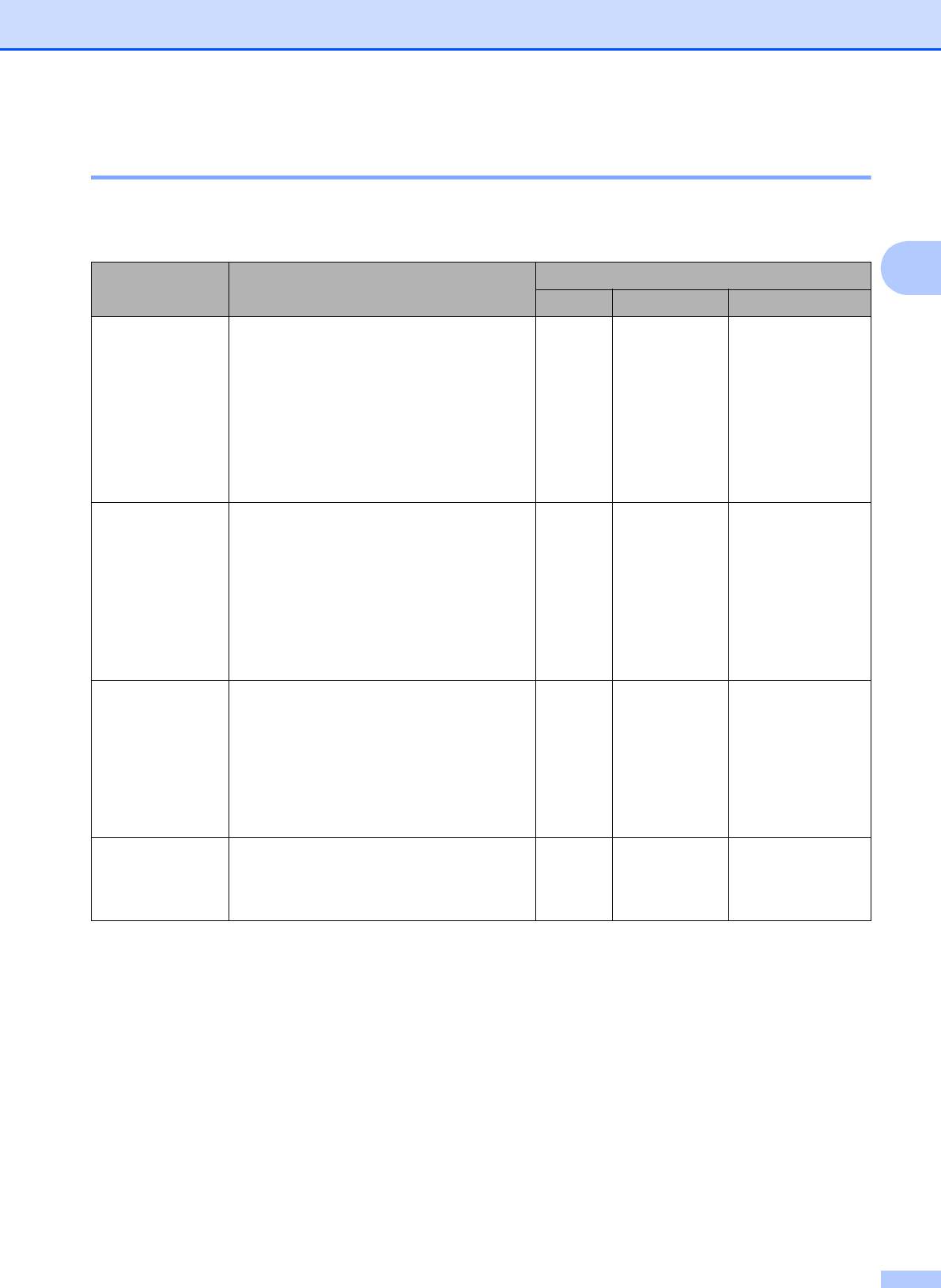
Загрузка бумаги
Выбор правильного печатного носителя 2
Тип и формат бумаги для различных операций 2
2
Тип бумаги Формат бумаги Назначение
Факс
Копирование
Принтер
Листовая
A4 210 × 297 мм Да Да Да
бумага
Letter 215,9 × 279,4 мм Да Да Да
Executive 184 × 267 мм –– Да
JIS B5 182 × 257 мм –– Задается
пользователем
A5 148 × 210 мм – Да Да
A6 105 × 148 мм –– Да
Карточки 10 × 15 см – Да Да
13 × 18 см –– Да
127 × 203 мм –– Да
Открытка 1 100 × 148 мм –– Задается
пользователем
Открытка 2
148 × 200 мм –– Задается
(двойная)
пользователем
Конверты Конверт C5 162 × 229 мм –– Да
Конверт DL 110 × 220 мм –– Да
COM-10 105 × 241 мм –– Да
Monarch 98 × 191 мм –– Да
Кон
верт Y4 105 × 235 мм –– Задается
пользователем
Прозрачные
A4 210 × 297 мм – Да Да
пленки
Letter 215,9 × 279,4 мм – Да Да
A5 148 × 210 мм – Да Да
21
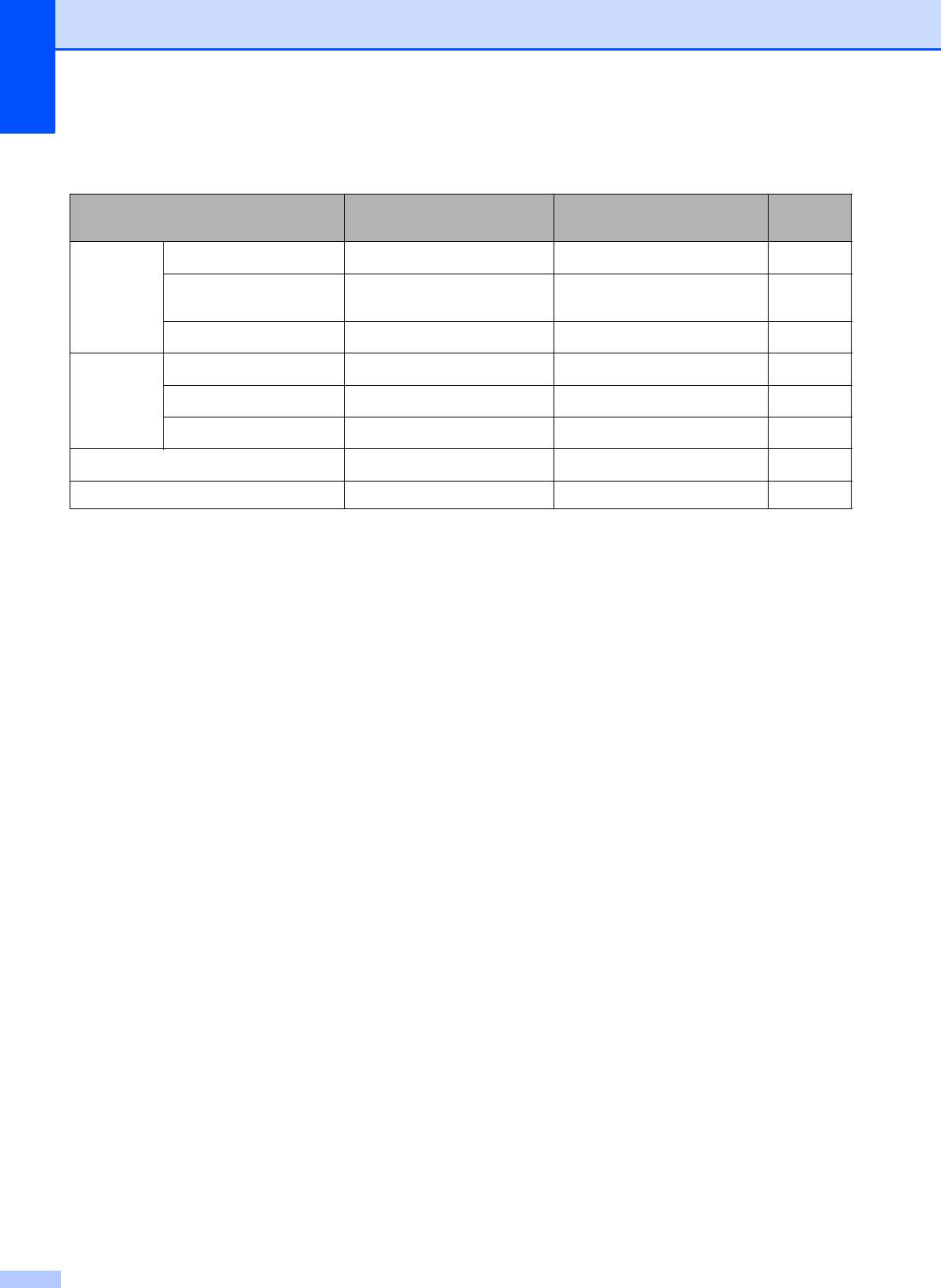
Глава 2
Плотность бумаги, толщина бумаги и емкость лотков 2
Тип бумаги Плотность Толщина Число
листов
Листовая
Обычная бумага
2
От 0,08 до 0,15 мм
1
От 64 до 120 г/м
100
бумага
Бумага для струйных
2
От 64 до 200 г/м
От 0,08 до 0,25 мм 20
принтеров
Глянцевая бумага
2
До 0,25 мм
2
До 220 г/м
20
Карточки Фотографии
2
До 0,25 мм
2
До 220 г/м
20
Учетные карточки
2
До 120 г/м
До 0,15 мм 30
Открытки
2
До 200 г/м
До 0,25 мм 30
Конверты
2
От 75 до 95 г/м
До 0,52 мм 10
Прозрачные пленки –– 10
1
2
До 100 листов бумаги плотностью 80 г/м
.
2
2
Бумага BP71 (плотностью 260 г/м
) предназначена специально для струйных принтеров Brother.
22
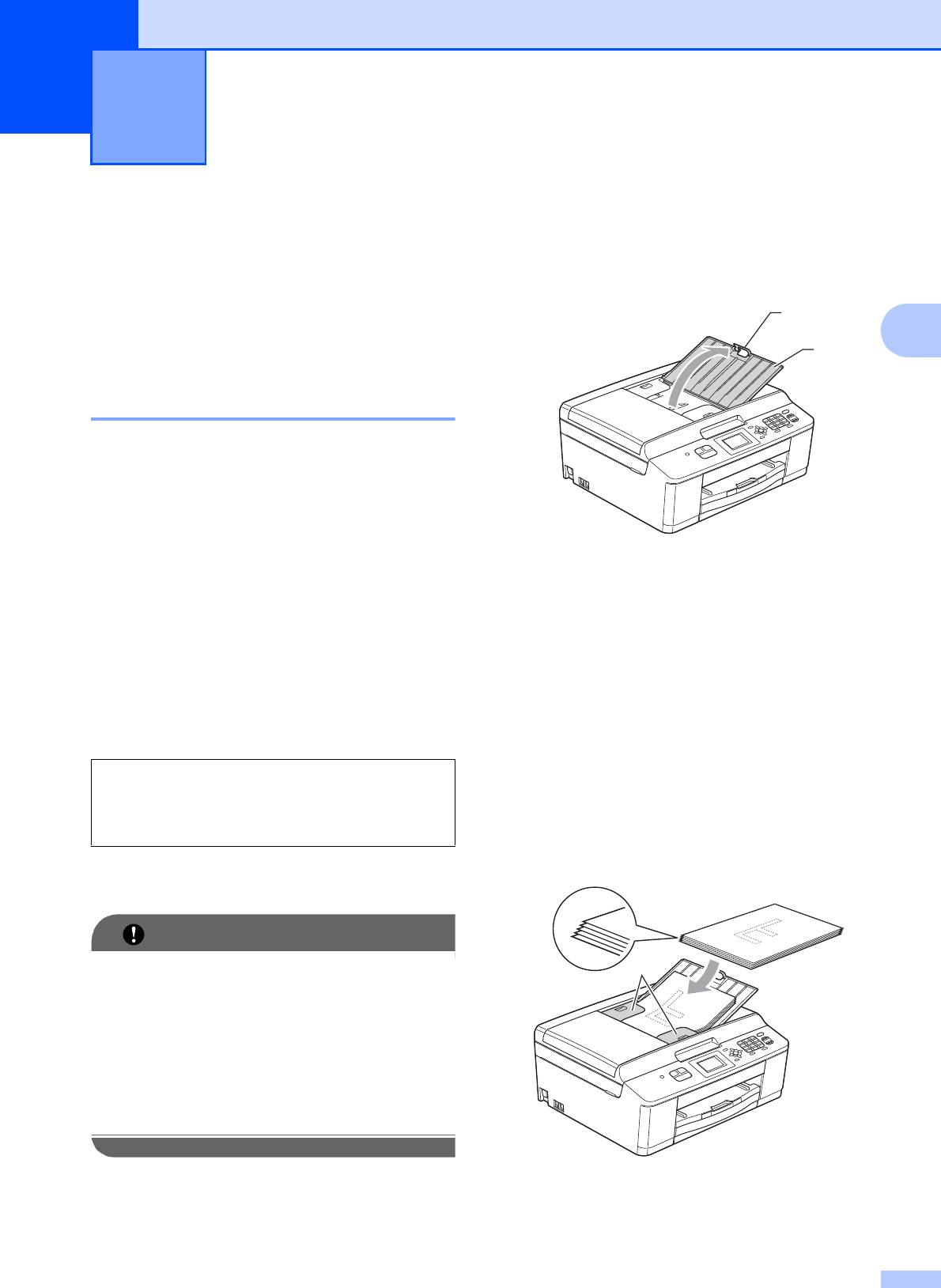
3
Загрузка документов 3
Отправлять факсы, делать копии и
сканировать можно как из автоподатчика,
так и со стекла сканера.
3
Использование
автоподатчика 3
1
Автоподатчик вмещает до 15 страниц
и
подает каждый лист отдельно.
2
Используйте бумагу плотностью 90 г/м
и
перед загрузкой страниц в автоподатчик
не забудьте "распушить" их края.
1
Автоподатчик вмещает до 20 страниц, если
страницы расположены в шахматном порядке и
выполняются следующие условия.
Температура: 20 - 26 °C
Влажность: 40 - 50 % без конденсации
2
Бумага: XEROX4200 75 г/м
Размеры и плотность документов 3
Загрузка документов 3
23
ВАЖНАЯ ИНФОРМАЦИЯ
Загрузка документов 3
a Раскройте откидной лоток
автоподатчика (1) и откидной
выходной лоток автоподатчика (2).
2
1
b Тщательно "распушите" загружаемую
стопку.
c Отрегулируйте положение
направляющих для бумаги (1) по
ширине документа.
Расположите страницы документа в
шахматном порядке и вставьте их в
автоподатчик под направляющие
Длина: От 148 до 355,6 мм
лицевой стороной вниз и верхним
Ширина: От 148 до 215,9 мм
краем вперед таким образом, чтобы
Плотность:
2
От 64 до 90 г/м
они касались роликов подачи бумаги.
На экране отображается АПД готов.
• НЕ ТЯНИТЕ документ во время подачи.
1
• НЕ ИСПОЛЬЗУЙТЕ бумагу, если она
скручена, смята, сложена, разорвана,
соединена скобами, скреплена
скрепками, склеена клеем или лентой.
• НЕ ИСПОЛЬЗУЙТЕ картон, газетную
бумагу или ткань.
Убедитесь, что документы, написанные
чернилами или исправленные с помощью
корректора, полностью высохли.
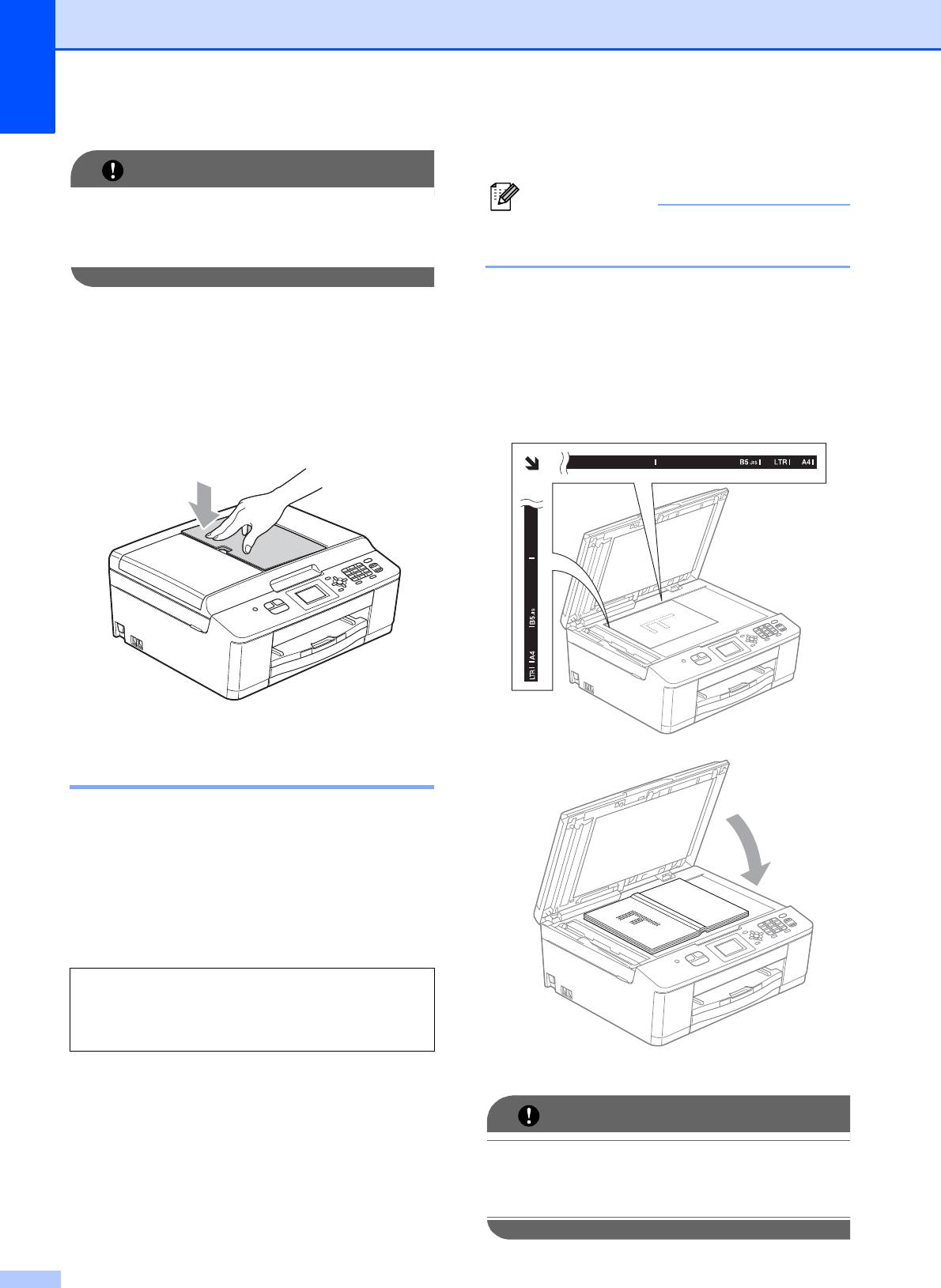
Глава 3
24
ВАЖНАЯ ИНФОРМАЦИЯ
Загрузка документов 3
НЕ ОСТАВЛЯЙТЕ толстые документы
на стекле сканера. Это может привести
к замятию в автоподатчике.
d После использования автоподатчика
закройте щиток опорной панели
автоподатчика и нажмите на левую
верхнюю часть опорной панели
автоподатчика, чтобы полностью
закрыть ее.
Со стекла сканера 3
Стекло сканера используется для
отправки факсов, копирования и
сканирования страниц книг или отдельных
листов.
Допустимые размеры документов 3
Примечание
При использовании стекла сканера
автоподатчик должен быть пуст.
a Поднимите крышку для документа.
b Используя разметку для левого и
верхнего края документа,
расположите документ в левом
верхнем углу стекла сканера
лицевой стороной вниз.
c Закройте крышку для документа.
ВАЖНАЯ ИНФОРМАЦИЯ
Длина: До 297 мм
Ширина: До 215,9 мм
Вес: До 2 кг
При сканировании книги или большого
многостраничного документа НЕ
ЗАХЛОПЫВАЙТЕ крышку и не
нажимайте на нее.
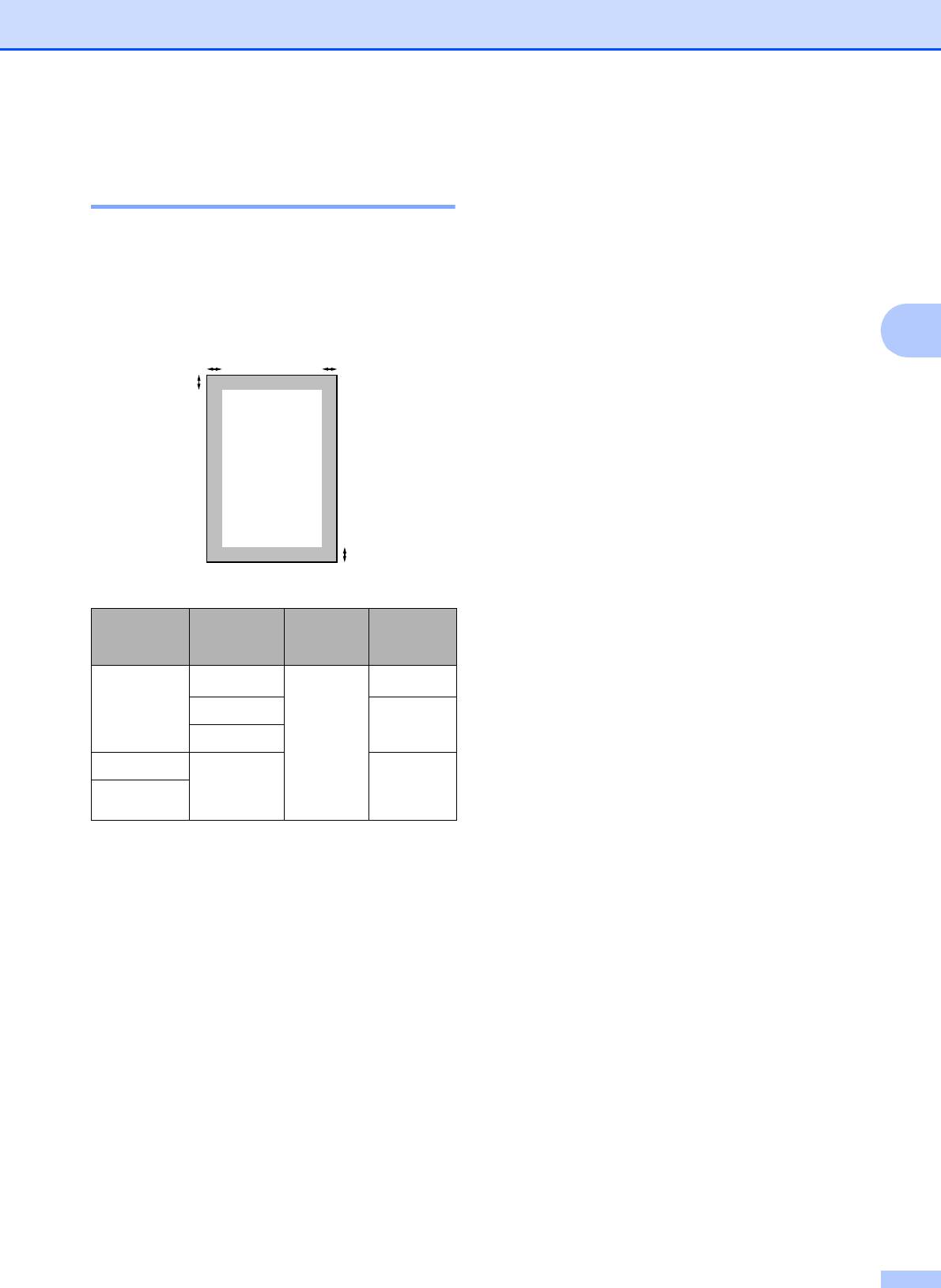
Загрузка документов
Область, недоступная для
сканирования 3
Область сканирования зависит от
настроек в используемом приложении. В
таблице ниже приведены размеры
областей, недоступных для сканирования.
3
Назначение
Формат
Сверху (1)
Слева (3)
документа
Снизу (2)
Справа (4)
Факс A4 3 мм
1
3 мм
Letter 4 мм
Legal
Копирование
Все
3 мм
форматы
Сканирование
бумаги
1
При использовании автоподатчика недоступная
для сканирования область составляет 1 мм от
края.
25
3
4
1
2
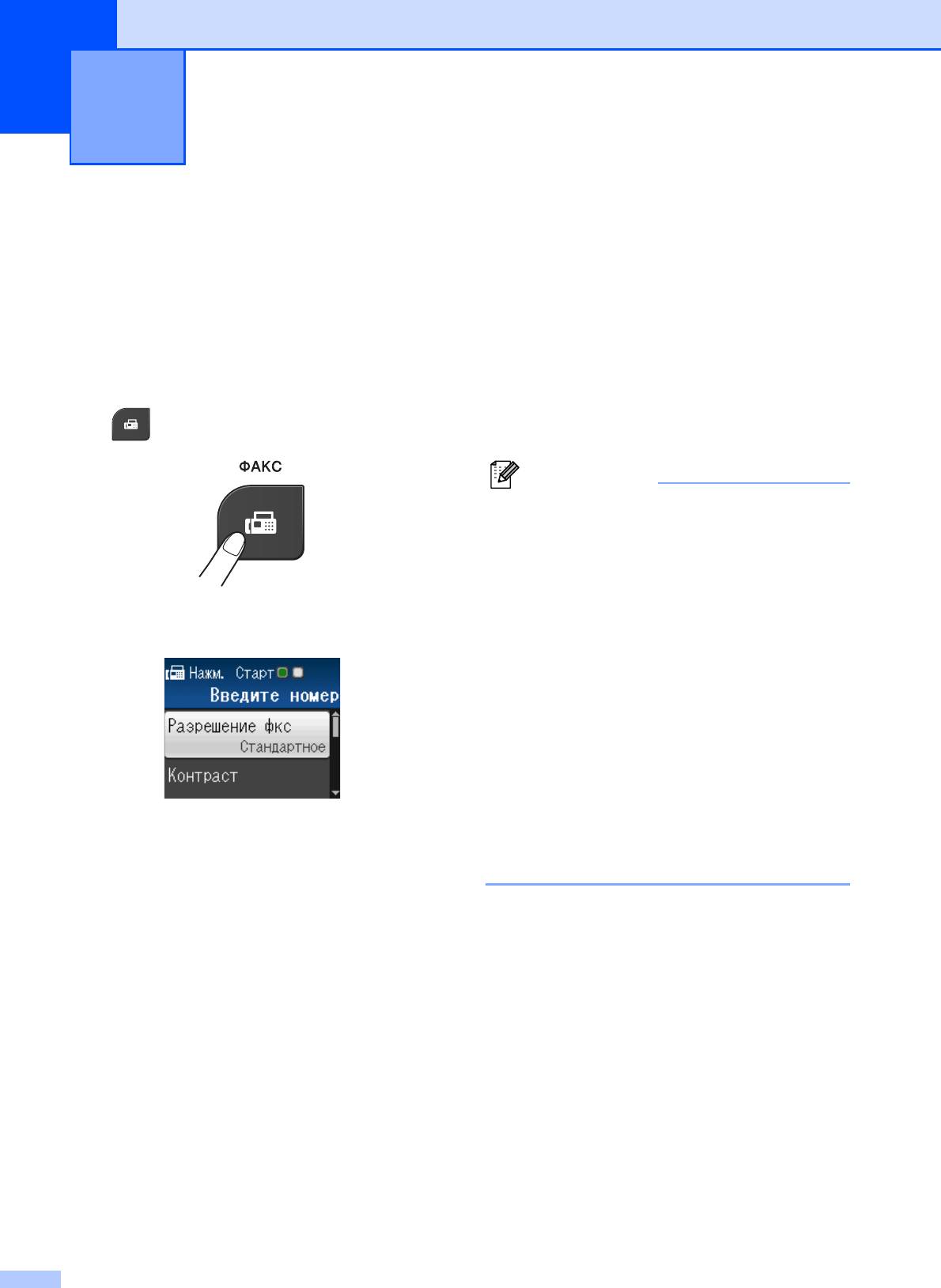
4
b Для загрузки документа выполните
Отправка факса 4
одно из следующих действий.
Для отправки факса выполните
Вставьте документ в автоподатчик
следующие действия.
лицевой стороной вниз. (См.
раздел Использование
автоподатчика uu стр. 23.)
a Если необходимо отправить факс или
изменить настройки отправки или
Положите документ на стекло
приема факсов, нажмите
сканера лицевой стороной вниз.
(См. раздел Со стекла сканера
(ФАКС).
uu стр. 24.)
На ЖКД отображается:
26
Примечание
Отправка факса 4
• Для отправки цветных
многостраничных факсов используйте
автоподатчик.
• Если при отправке черно-белого факса
из автоподатчика память устройства
заполнена, то факс будет отправлен в
реальном времени.
• Для отправки факсом отдельной
страницы книги можно использовать
стекло сканера. Факсом можно
отправлять документы формата вплоть
до A4 или Letter.
• Поскольку за один раз можно
сканировать то
лько одну страницу, при
отправке многостраничного документа
удобнее использовать автоподатчик.
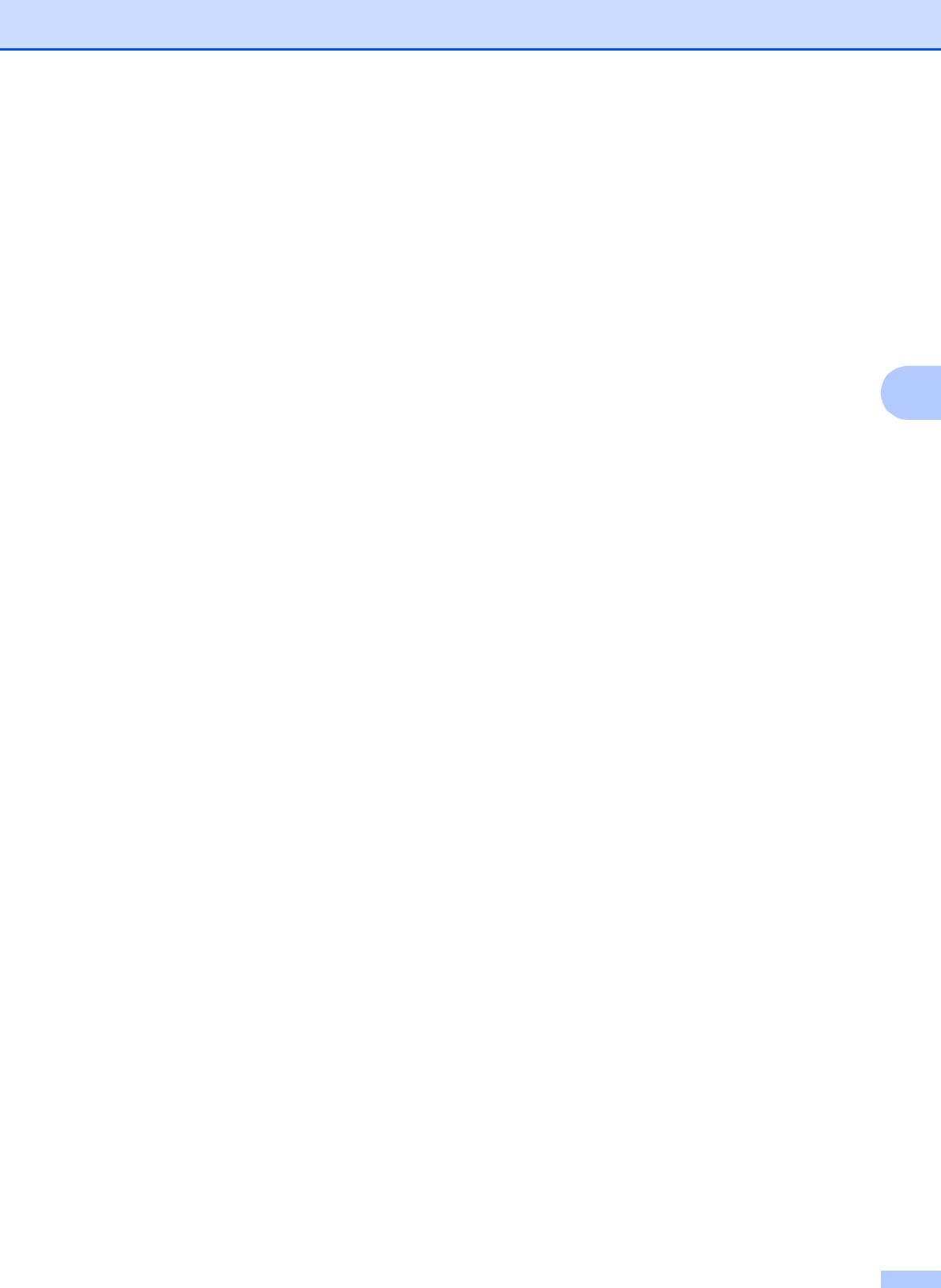
Отправка факса
c Можно изменить следующие
d Введите номер факса.
параметры отправки факса. Нажмите
С цифровой клавиатуры
a или b, чтобы прокрутить настройки
факса. При отображении требуемого
С помощью быстрого набора
параметра нажмите OK и выберите
Быстрый набор
значение.
С помощью журнала вызовов
(Руководство по основным
Исходящий звонок
функциям)
Подробные инструкции по изменению
e Нажмите Ч/бСтарт или Цвет Старт.
следующих параметров отправки
факса см. на стр. 28–29.
4
Отправка факса из
Область сканирования со стекла
автоподатчика
4
сканера
Устройство начинает
Передача цветного факса
сканирование документа для
отправки.
(Руководство по дополнительным
функциям)
Отправка факса со стекла
Описание до
полнительных операций
сканера
4
и параметров для отправки факсов
см.
При нажатии Ч/бСтарт
uuРуководствоподополнительным
устройство начинает
функциям: Отправка факса
сканирование первой страницы.
Перейдите к шагу f.
Выбор нескольких настроек
При нажатии Цвет Старт на ЖКД
Контрастность
появляется запрос на отправку
Разрешение факса
цветного факса. Нажмите 1, чтобы
Задать новое умолчание
выбрать Да(Отпр.) для
подтверждения. Устройство
Восстановление заводских
начинает сканирование и отправку
настроек
документа.
Двойной доступ
f При запросе След. страница? на
Отправка факса в конце вызова
ЖКД выполните одно из следующих
Рассылка
действий.
Передача в реальном времени
Чтобы отправить одну страницу,
нажмите 2, чтобы выбрать
Режим международной связи
Нет(отпр.) (или нажмите
Отмена задания, ожидающего
Ч/бСтарт еще раз).
отправки
Устройство начинает отправку
документа.
Чтобы отправить несколько
страниц, нажмите 1, чтобы
выбрать Да, и перейдите к шагу g.
27
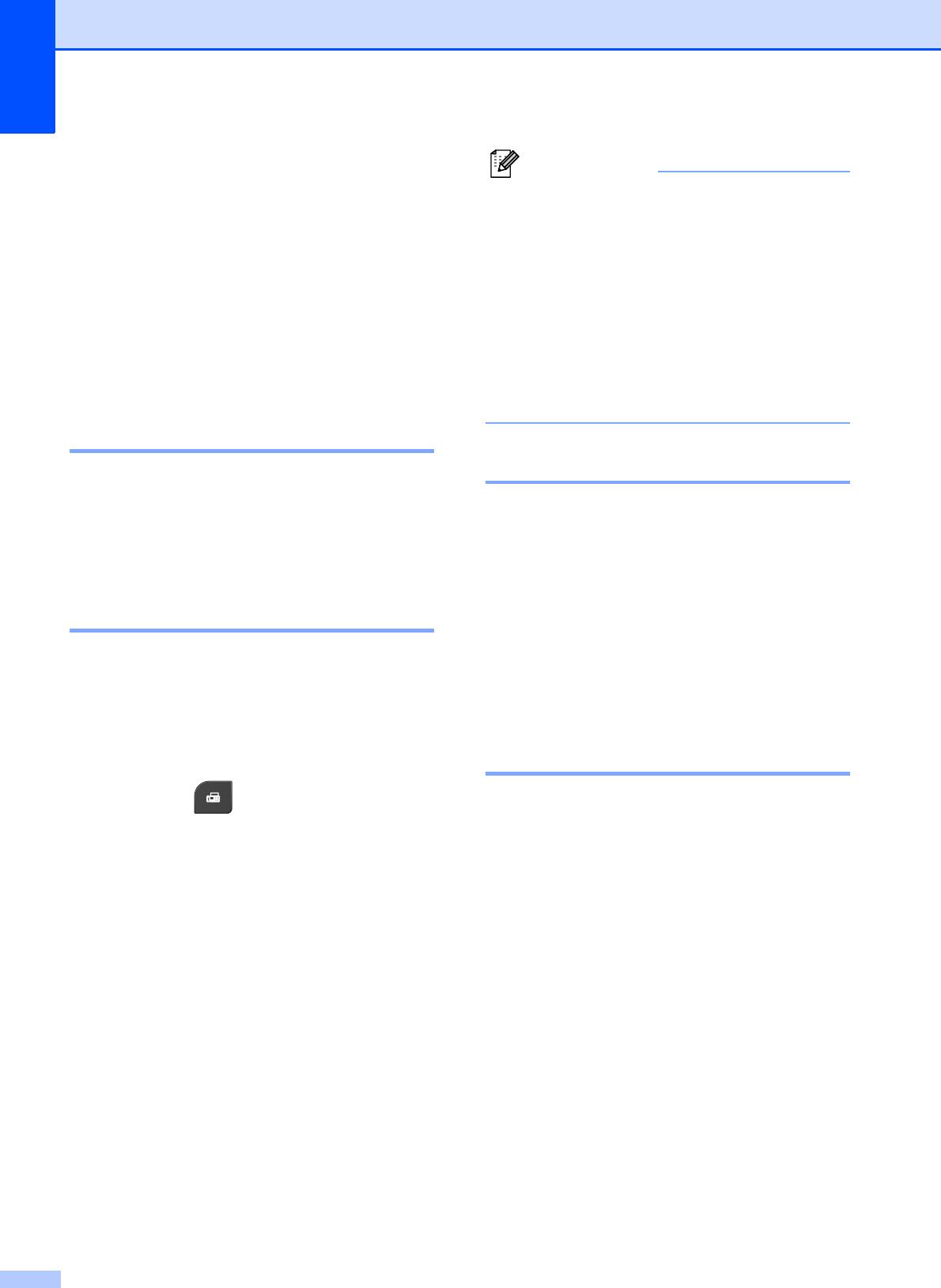
Глава 4
g Положите следующую страницу на
стекло сканера.
Нажмите OK.
Устройство начинает сканирование
страницы. (Повторите шаги f и g
для каждой следующей страницы.)
h После того, как все страницы
сканированы, нажмите 2 или
Ч/бСтарт, чтобы начать отправку.
Остановка отправки/приема
факсов 4
Чтобы остановить отправку/прием факсов,
нажмите Стоп/Выход.
Настройка области
сканирования для отправки
факсов со стекла сканера 4
Для сканирования документов формата
Letter необходимо выбрать для размера
области сканирования значение "Letter". В
противном случае боковая часть
документа останется за пределами факса.
a Нажмите (ФАКС).
b Нажмите a или b, чтобы выбрать
Допол. настройки.
Нажмите OK.
c Нажмите a или b, чтобы выбрать
Обл.скан.со стекла.
Нажмите OK.
d Нажмите a или b, чтобы выбрать A4
или Letter.
Нажмите OK.
28
Примечание
• Параметр, используемый чаще всего,
можно сохранить, установив его по
умолчанию.
(uuРуководство по дополнительным
функциям: Установка изменений в
качестве новых параметров по
умолчанию)
• Этот параметр доступен только при
отправке документов, сканированных
со стекла сканера.
Передача цветного факса 4
Данное устройство может отправлять
цветные факсы на факсимильные
аппараты, поддерживающие эту функцию.
Цветные факсы невозможно сохранять в
памяти. Устройство отправляет цветной
факс в реальном времени (даже если для
параметра Мгнв. отправка выбрано
значение Выкл.).
Отмена текущей отправки
факса 4
Чтобы отменить отправку факса во время
сканирования, набора номера или
собственно отправки, нажмите
Стоп/Выход.
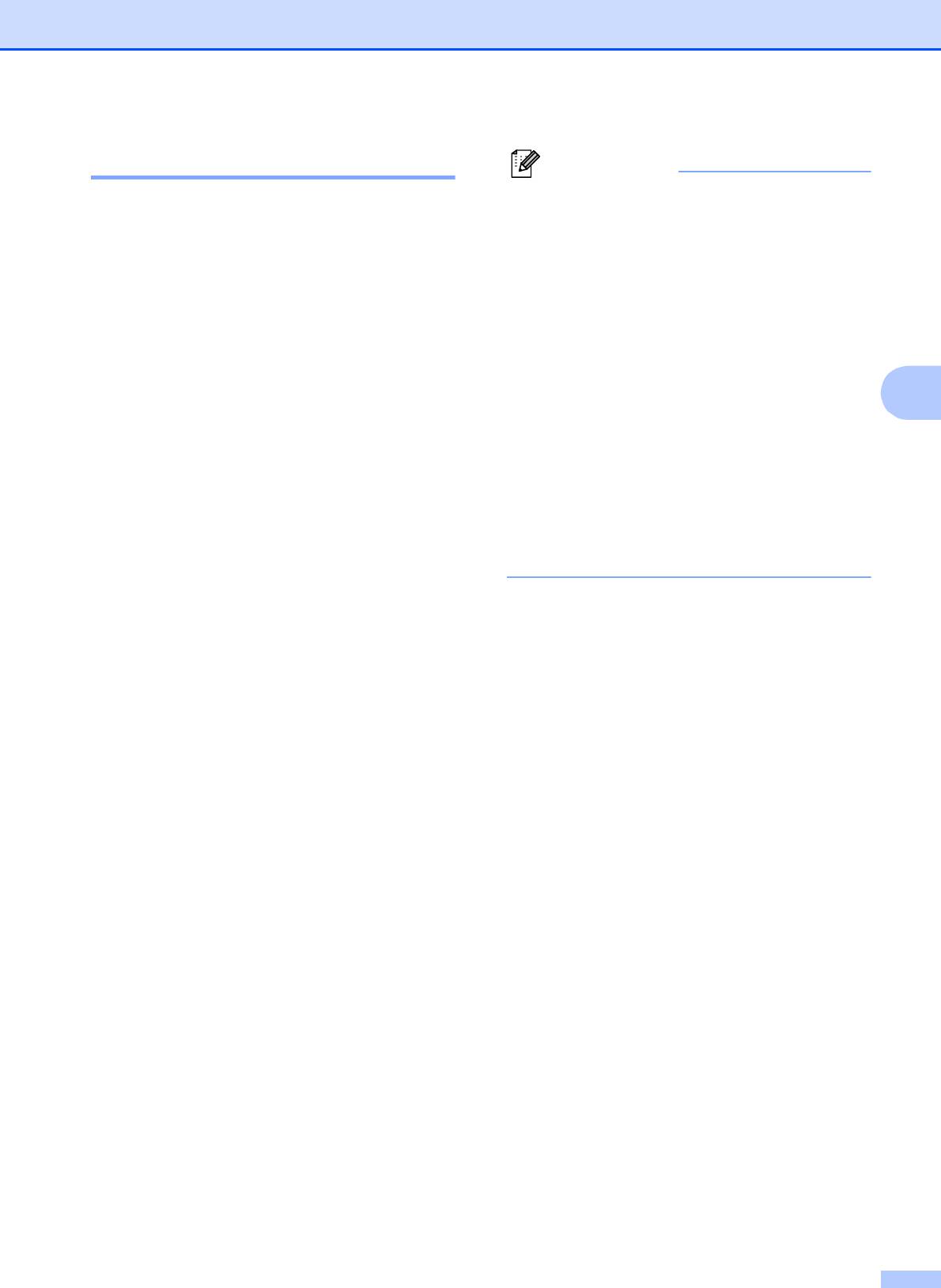
Отправка факса
Отчет контроля передачи 4
Отчет контроля передачи можно
использовать как свидетельство отправки
факса. В этом отчете приводятся имя или
номер факса отправителя, время и дата
передачи, длительность передачи, число
отправленных страниц и статус передачи
(выполнена успешно или нет).
Для отчета контроля передачи
предусмотрено несколько параметров:
4
Вкл.: печать отчета после отправки
каждого факса.
Вкл.+Изображ.: пе
чать отчета после
отправки каждого факса. В отчет
включается фрагмент первой страницы
факса.
Выкл.: Отчет не будет напечатан.
Выкл. – настройка по умолчанию.
Выкл.+Изображ.: Отчет не будет
напечатан.
a Нажмите Меню.
b Нажмите a или b, чтобы выбрать
Факс.
Нажмите OK.
c Нажмите a или b, чтобы выбрать
Уст-ки отчета.
Нажмите OK.
d Нажмите a или b, чтобы выбрать
Отчет об отпр.
Нажмите OK.
e Нажмите a или b, чтобы выбрать
Вкл., Вкл.+Изображ., Выкл. или
Выкл.+Изображ.
Нажмите OK.
f Нажмите Стоп/Выход.
29
Примечание
• Если выбрано значение
Вкл.+Изображ. или
Выкл.+Изображ., то фрагмент первой
страницы будет печататься в отчете
контроля передачи, только если для
функции передачи в реальном времени
установлено значение "Выкл".
(uuРуководствоподополнительным
функциям: Передача в режиме
реального времени)
• Если передача выполнена успешно, об
этом свидетельствует отметка "ОК"
рядом с записью "ИТОГ" в от
чете
контроля передачи. Если передача
завершилась с ошибкой, об этом
свидетельствует отметка "ОШИБ."
рядом с записью "ИТОГ".
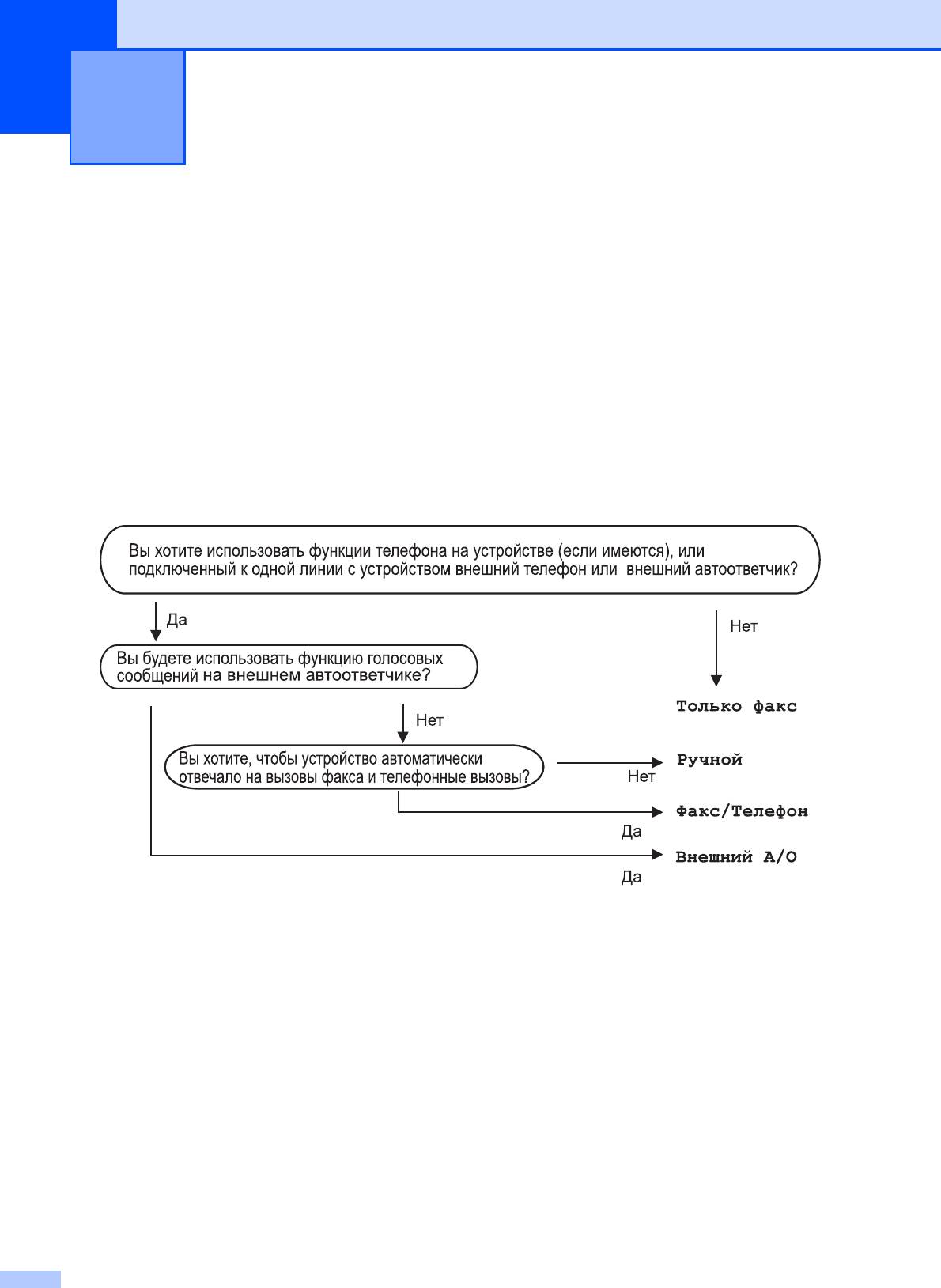
Прием факса 5
5
Режимы приема 5
Режим приема следует выбирать в зависимости от внешних устройств, а также услуг,
предоставляемых телефонной компанией.
Выбор режима приема 5
По умолчанию устройство автоматически принимает все отправляемые на него факсы.
Следующая схема поможет выбрать правильный режим приема.
Более подробную информацию о режимах приема см. в разделе Использование режимов
приема uu стр. 31.
Для задания режима приема выполните приведенные ниже инструкции.
a Нажмите Меню.
b Нажмите a или b, чтобы выбрать Исходн. уст-ки.
Нажмите OK.
c Нажмите a или b, чтобы выбрать Режим приема.
Нажмите OK.
d Нажмите a или b, чтобы выбрать Только факс, Факс/Телефон, Внешний А/О или
Ручной.
Нажмите OK.
e Нажмите Стоп/Выход.
На ЖКД отображается текущий режим приема.
30
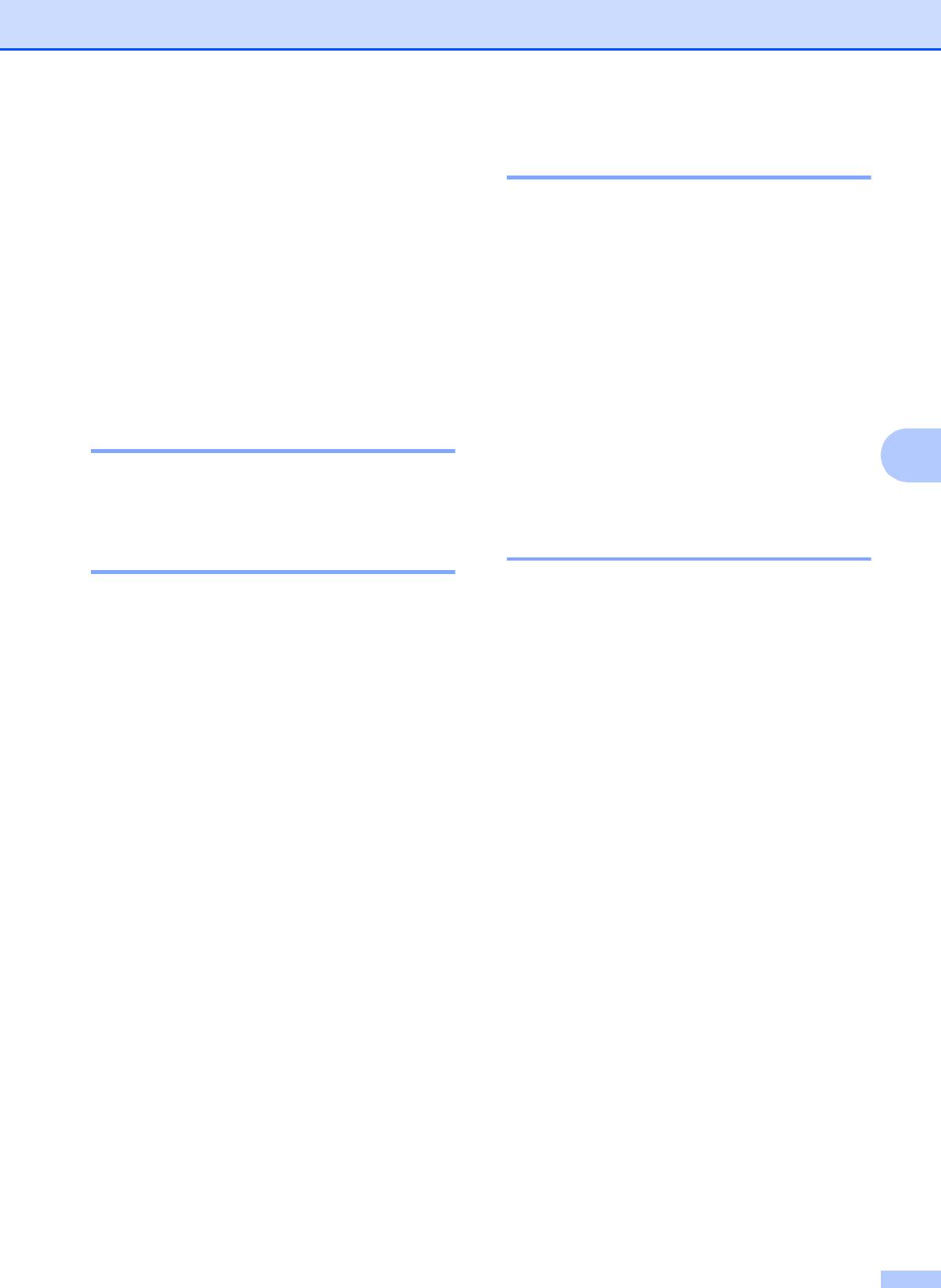
Прием факса
Ручной режим 5
Использование
режимов приема
5
В ручном режиме отключаются все
функции автоматического ответа.
В некоторых режимах приема устройство
Чтобы принять факс в ручном режиме,
отвечает автоматически (Только факс и
снимите трубку внешнего телефона.
Факс/Телефон). Перед использованием
Услышав сигналы факса (короткие
этих режимов приема может
повторяющиеся гудки), нажмите
потребоваться изменить задержку ответа.
Ч/бСтарт или Цвет Старт, а затем
(См. раздел Задержка ответа
нажмите 2, чтобы выбрать Получить. Для
uu стр. 32.)
приема факсов можно также использовать
функцию обнаружения факса, сняв трубку
Только факс 5
на одной линии с у
стройством.
5
(См. также раздел Обнаружение факса
В режиме "Только факс" устройство
uu стр.33.)
отвечает на каждый вызов как на факс.
Внешний автоответчик 5
Факс/Телефон 5
Режим "Внешний автоответчик" позволяет
Режим "Факс/Телефон" позволяет
обрабатывать входящие вызовы на
автоматически управлять входящими
внешнем автоответчике. Входящие
вызовами посредством распознавания
вызовы обрабатываются одним из
вызовов факса и голосовых вызовов и
следующих способов.
обрабатывать их одним из следующих
способов.
Факсы принимаются автоматически.
Факсы принимаются автоматически.
В случае голосового вызова
вызывающий абонент может оставить
При голосовом вызове включается
сообщение на внешнем автоответчике.
двойной звонок, сигнализирующий о
том, что следует снять трубку. Двойной
(Подробнее см. в разделе Подключение
звонок — это быстрый двойной звонок,
внешнего А/О (автоответчика)
подаваемый устройством.
uu стр.35.)
(См. также разделы Длительность
дв
ойного звонка (только в режиме
"Факс/Телефон") uu стр. 32 и Задержка
ответа uu стр. 32.)
31
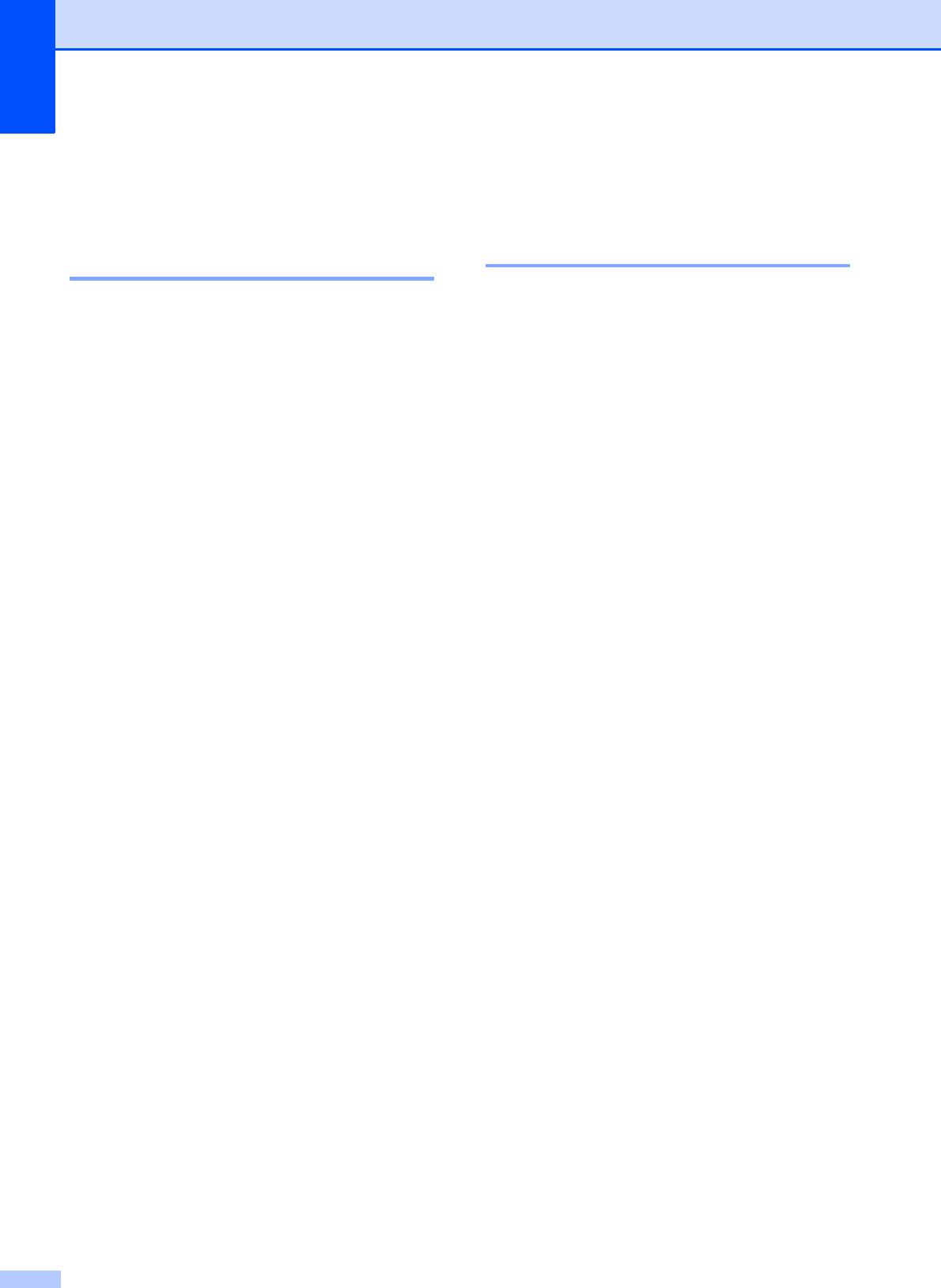
Глава 5
Длительность двойного
Настройки режима
звонка
приема
5
(только в режиме
"Факс/Телефон") 5
Задержка ответа 5
В случае вызова вашего устройства и вы,
Функцией задержки ответа задается число
и вызывающий абонент будете слышать
звонков, после которого устройство
обычный звук телефонного звонка. Число
отвечает на вызов в режиме Только факс
звонков задается параметром задержки
или Факс/Телефон. Если к одной линии с
звонка.
устройством подключены внешние или
параллельные телефоны, выберите
Если это вызов факса, устройство
максимальное число звонков.
принимает его, а если это голосовой
вызов, устройство подает двойной звонок
(См. раздел Операции, выполняемые с
(быстрый двойной сигнал) в течение
внешнего или параллельного телефона
времени, заданного для параметра
uu стр.38 и раздел Обнаружение факса
"Длительность двойного звонка". Дв
ойной
uu стр.33.)
звонок означает, что на линию поступил
голосовой вызов.
a Нажмите Меню.
Поскольку двойной звонок подается
b Нажмите a или b, чтобы выбрать
устройством, параллельные и внешние
Факс.
телефоны звонить не будут, однако на
Нажмите OK.
поступивший вызов можно ответить с
любого телефона с помощью кода
c Нажмите a или b, чтобы выбрать
удаленного управления. (Подробнее см. в
Настр. приема.
разделе Использование кодов удаленного
Нажмите OK.
управления uu стр.38.)
d Нажмите a или b, чтобы выбрать
a Нажмите Меню.
Задерж. ответа.
Нажмите OK.
b Нажмите a или b, чтобы выбрать
Факс.
e Нажмите a или b, чтобы выбрать,
Нажмите OK.
сколько раз устройство должно
звонить перед ответом на вызов.
c Нажмите a или b, чтобы выбрать
Нажмите OK.
Настр. приема.
При выборе 0 устройство отвечает на
Нажмите OK.
вызов немедленно, и звонок на линии
не подается.
d Нажмите a или b, чтобы выбрать
Вр. звонка Ф/Т.
f Нажмите Стоп/Выход.
Нажмите OK.
e Нажмите a или b, чтобы выбрать, как
долго устройство будет звонить,
сообщая о поступлении голосового
вызова (20, 30, 40 или 70 секунд).
Нажмите OK.
f Нажмите Стоп/Выход.
32
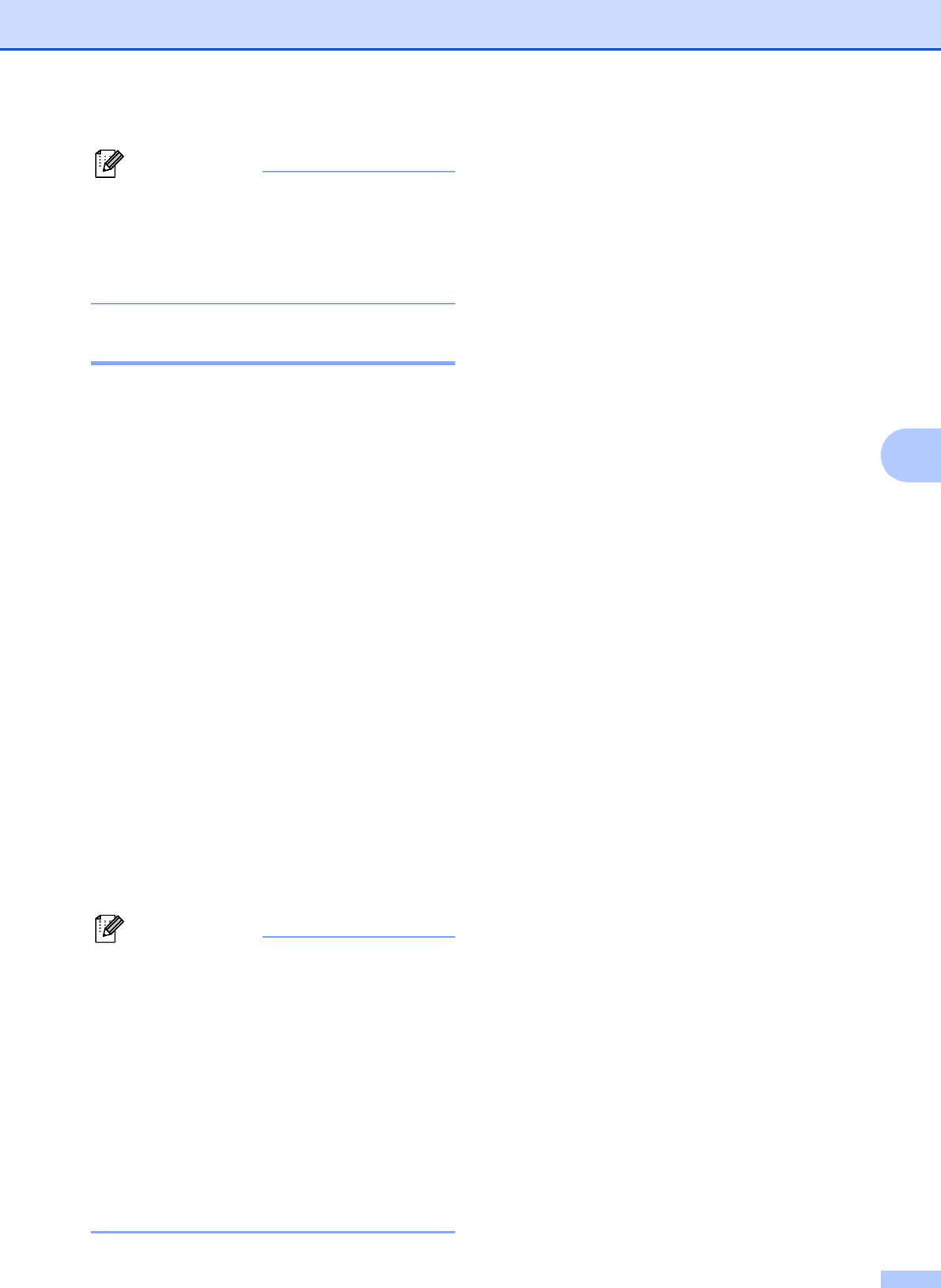
Прием факса
5
33
Примечание
Даже если вызывающий абонент
повесит трубку во время быстрого
двойного звонка, устройство будет
продолжать подавать звонок в течение
заданного времени.
Обнаружение факса 5
Если для обнаружения факса
выбрано значение Вкл.:
5
Устройство принимает факс
автоматически, даже если вы ответили на
вызов. Если на ЖКД отображается
сообщение Прием, или если в трубке
слышны характерные "щелкающие" звуки,
просто положите трубку. Все остальное
устройство сделает автоматически.
Если для обнаружения факса
выбрано значение Выкл.:
5
Если при приеме факса была снята
трубка, нажмите Ч/бСтарт или
Цвет Старт, а затем нажмите 2, чтобы
принять факс.
Если была снята трубка параллельного
или внешнего телефона, нажмите l 51.
(См. раздел Операции, выполняемые с
внешнего или параллельного телефона
uu стр. 38.)
Примечание
a Нажмите Меню.
b Нажмите a или b, чтобы выбрать
Факс.
Нажмите OK.
c Нажмите a или b, чтобы выбрать
Настр. приема.
Нажмите OK.
d Нажмите a или b, чтобы выбрать
Обнаруж. факса.
Нажмите OK.
e Нажмите a или b, чтобы выбрать
Вкл. (или Выкл.).
Нажмите OK.
f Нажмите Стоп/Выход.
• Если для этой функции установлено
значение Вкл., но устройство не
принимает факс при снятии трубки
параллельного или внешнего
телефона, наберите код удаленной
активации l 51.
• Если при отправке факсов с
компьютера, подключенного к той же
телефонной линии, они
перехватываются устройством,
установите для функции обнаружения
факса значение Выкл.
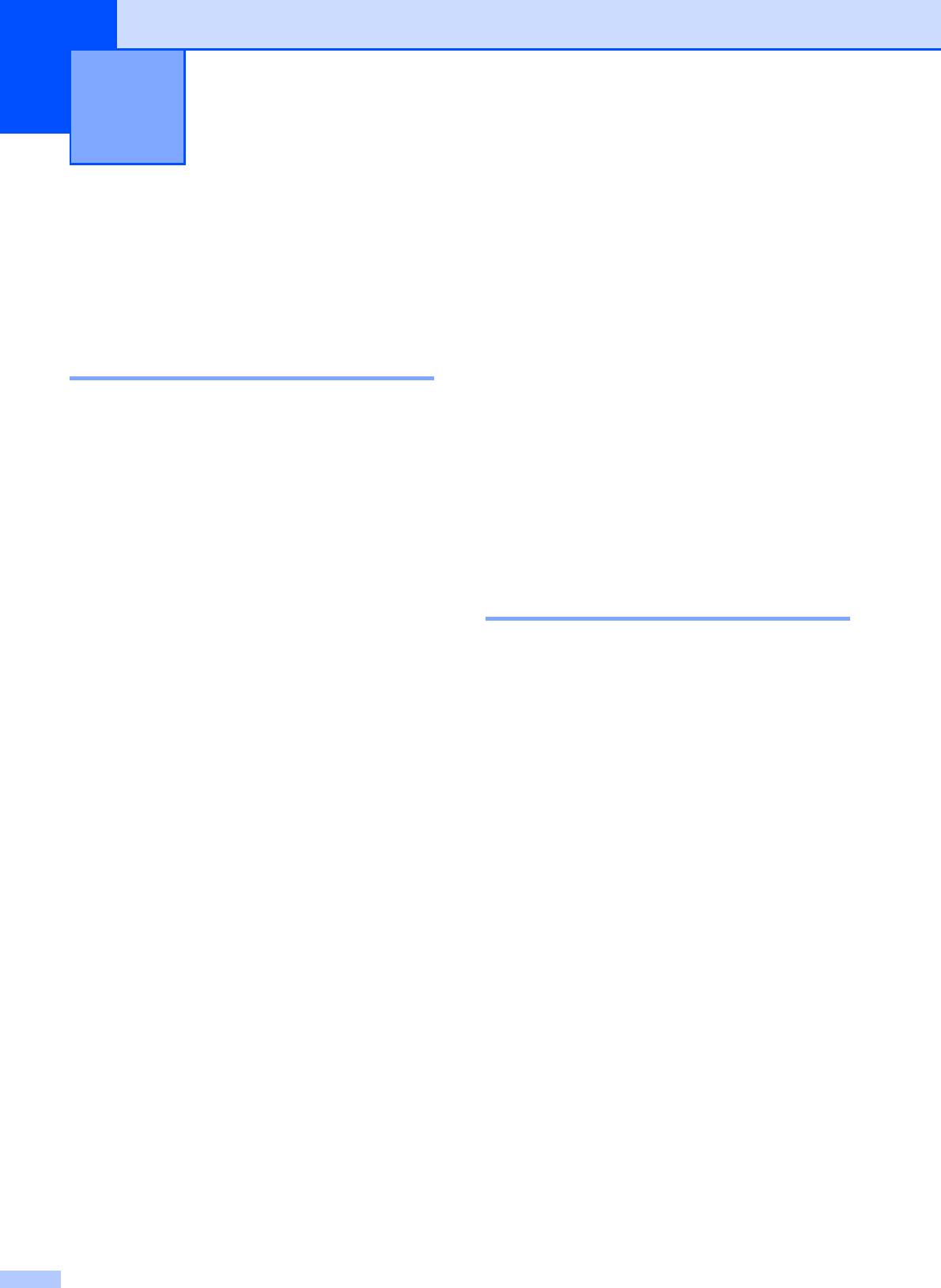
Телефон и внешние
6
устройства
6
Операции с
Услуги телефонной
голосовыми
связи
6
вызовами
6
Данное устройство поддерживает
абонентские услуги, предлагаемые
некоторыми телефонными компаниями.
Режим "Факс/Телефон" 6
Функции "Голосовая почта", "Ожидающий
Если устройство работает в режиме
вызов", автоответчик, система
"Факс/Телефон", то для оповещения о
оповещения и другие дополнительные
голосовом вызове используется двойной
абонентские услуги, используемые на
звонок (быстрый двойной звонок).
одной телефонной линии с данным
устройством, могут вызвать проблемы в
Если вы находитесь рядом с внешним
работе устройства.
телефоном, снимите трубку внешнего
телефона и для ответа нажмите
Телефон/Перевод.
Настройка типа телефонной
Если вы находитесь рядом с
линии 6
параллельным телефоном, снимите
трубку во время подачи двойного звонка и
Если для отправки и приема факсов
на
жмите #51 в промежутке между
устройство подключается к линии с
быстрыми двойными звонками. Если никто
офисной АТС или к сети стандарта ISDN,
не отвечает, или же если собеседник
необходимо соответственно изменить тип
хотел бы отправить факс, переведите
телефонной линии, выполнив следующие
вызов обратно на устройство, нажав l 51.
действия.
a Нажмите Меню.
b Нажмите a или b, чтобы выбрать
Исходн. уст-ки.
Нажмите OK.
c Нажмите a или b, чтобы выбрать
Уст.тел. линии.
Нажмите OK.
d Нажмите a или b, чтобы выбрать
Обычная, PBX или ISDN.
Нажмите OK.
e Нажмите Стоп/Выход.
34
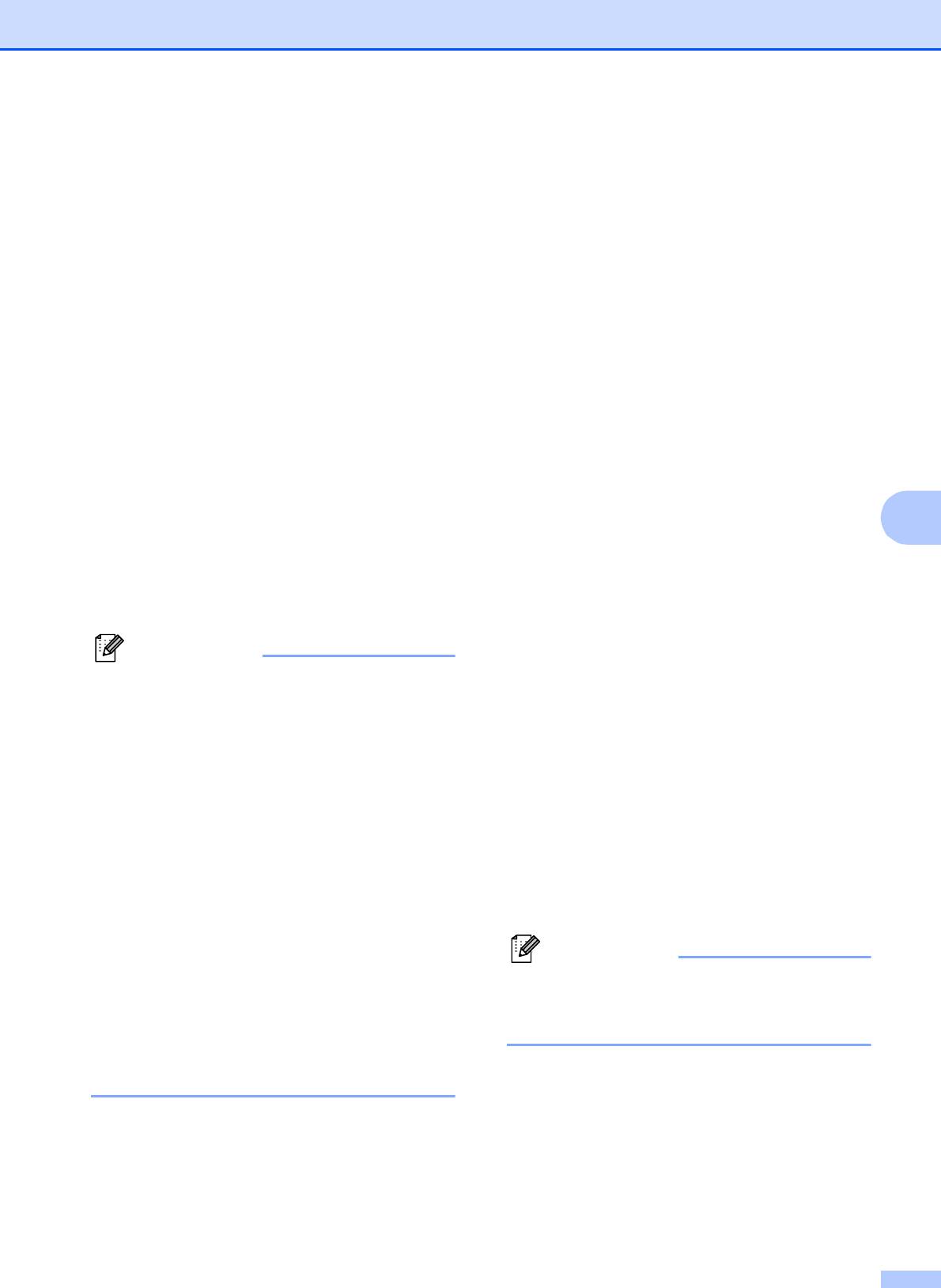
Телефон и внешние устройства
Офисная АТС и функция перевода
звонков
6
На заводе-изготовителе на данном
устройстве установлен тип линии
Обычная, позволяющий подключать
устройство к стандартной телефонной
сети общего пользования. Однако во
многих офисах используется центральная
система телефонной связи или офисная
АТС. Данное устройство можно
подключить к офисным АТС большинства
типов. Функцией автодозвона данного
устройства поддерживается только
автодозвон с интервалами. Функция
автодозвона с ин
тервалами действует для
большинства офисных АТС, позволяя
получить выход на внешнюю линию и
6
переводить вызовы на другие местные
номера. Эта функция действует, если
нажата клавиша Телефон/Перевод на
панели управления.
35
Примечание
Подключение
внешнего А/О
(автоответчика)
6
К устройству можно подключить внешний
автоответчик. Однако в случае
подключения внешнего автоответчика на
одной линии с устройством автоответчик
будет отвечать на все вызовы, а
устройство будет "слушать" вызовы факса
(сигналы CNG). При распознавании
сигналов CNG устройство отвечает на
вызов и принимает факс. Если устройство
не распознает сигналы CNG, автоответчик
воспроизводит исходящее сообщение,
после чего выз
ывающий абонент может
оставить свое голосовое сообщение.
Автоответчик должен ответить на вызов
не позже, чем через четыре гудка
(рекомендуемая настройка: два гудка).
Устройство может распознать сигналы
CNG только после ответа автоответчика
Нажатие клавиши Телефон/Перевод
на вызов, а если настроен ответ на вызов
можно запрограммировать в качестве
после четырех звонков, на подачу
части номера для быстрого набора.
сигналов CNG и установку факсимильной
При программировании номера
связи остается вс
его от 8 до 10 секунд.
для быстрого набора сначала нажмите
При записи исходящего сообщения
Телефон/Перевод (на ЖКД
необходимо строго соблюдать
отображается символ "!"), а затем
инструкции, приведенные в данном
введите телефонный номер. В этом
руководстве. Не рекомендуется
случае перед каждым набором номера
использовать функцию "экономия на
для быстрого набора нажимать
звонках" на внешнем автоответчике, если
Телефон/Перевод не придется.
он срабатывает после пяти и более гудков.
(См. раздел Сохранение номеров в
памяти uu стр.42.) Однако если на
да
нном устройстве для типа
телефонной линии не установлено
значение "PBX" (Офисная АТС),
использовать номер быстрого набора,
запрограммированного для функции
Телефон/Перевод, не удастся.
Примечание
Если вы получаете не все факсы,
уменьшите значение задержки звонка
на внешнем автоответчике.
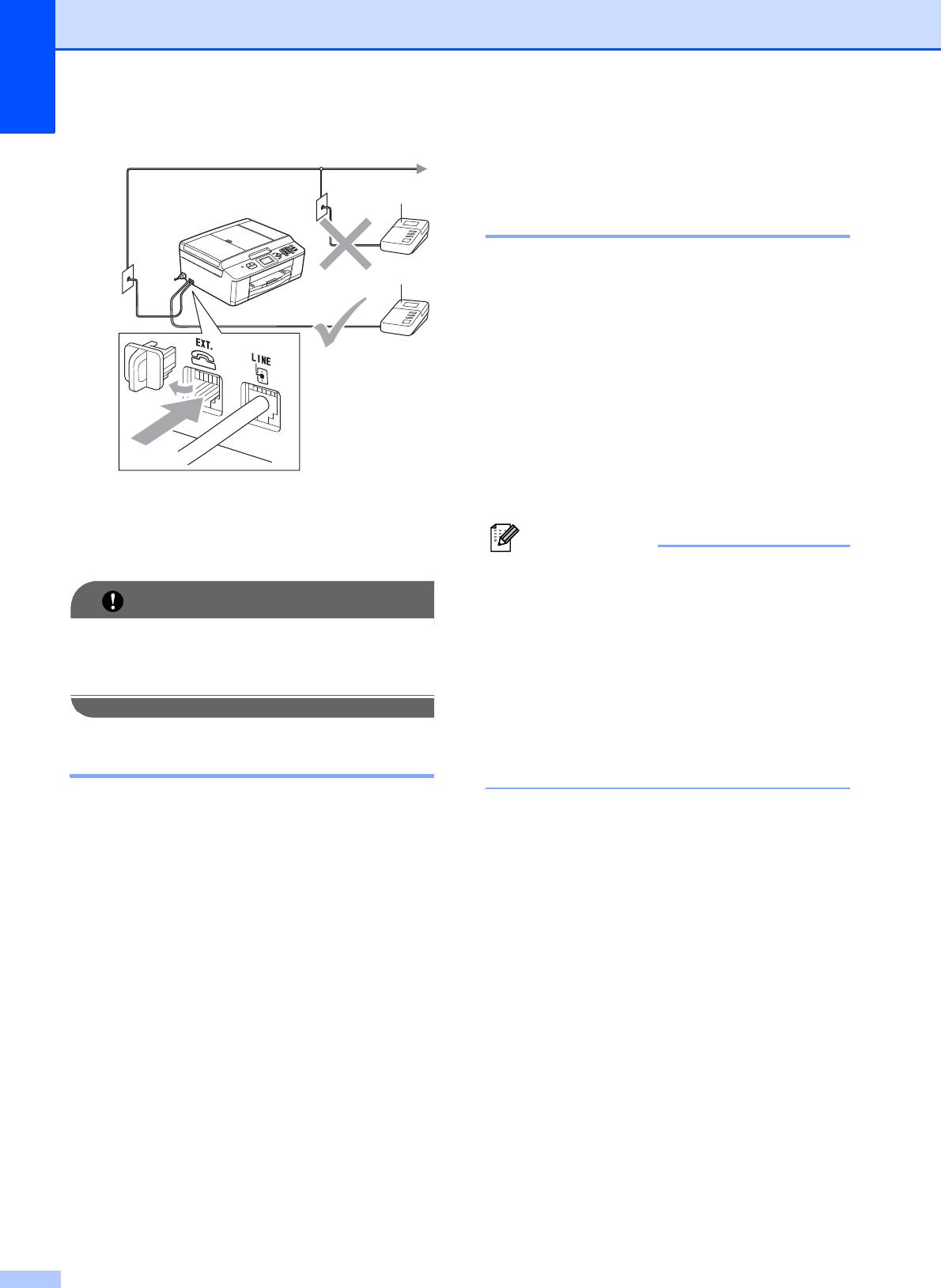
Глава 6
1 Автоответчик
Когда автоответчик отвечает на вызов, на
ЖКД отображается сообщение Телефон.
36
ВАЖНАЯ ИНФОРМАЦИЯ
Запись исходящего
сообщения на внешний
автоответчик 6
При записи этого сообщения очень важно
правильно рассчитать его временные
характеристики.
a В начале сообщения оставьте
5-секундную паузу. (Это даст
устройству время на прослушивание
сигналов CNG автоматической
передачи до их прекращения.)
b Длительность сообщения не должна
превышать 20 секунд.
НЕ ПОДКЛЮЧАЙТЕ автоответчик в
других местах на этой же телефонной
линии.
Параметры подключения 6
Внешний автоответчик необходимо
подключать, как показано на рисунке
выше.
a Настройте внешний автоответчик на
ответ после одного или двух звонков.
(Настройка задержка звонка
устройства при этом не
применяется.)
b Запишите исходящее сообщение на
внешнем автоответчике.
c Переведите автоответчик в режим
ответа на вызовы.
d Установите режим приема
Внешний А/О. (См. раздел Выбор
режима приема uu стр. 30.)
Примечание
1
1
Рекомендуется начинать приветствие с
5-секундной паузы, поскольку
устройство не может различить
сигналы факса на фоне
резонирующего или громкого голоса.
Можно попытаться записать
сообщение без паузы, но если появятся
проблемы с приемом факсов, придется
записать его заново с включением
паузы.

Телефон и внешние устройства
Подключение нескольких
линий (офисная АТС) 6
Для подключения устройства
рекомендуется обратиться в компанию,
установившую офисную АТС. Если
устройство подключатся к
многоканальной системе, попросите
инженера подключить его к последней
линии в системе. Это позволит избежать
срабатывания устройства при каждом
получении системой телефонного вызова.
Если все входящие вызовы принимаются
секретарем, рекомендуется установить
режим приема Ручной.
Мы не можем гарантировать
6
п
равильность работы устройства во всех
ситуациях в случае его подключения к
офисной АТС. Обо всех проблемах при
отправке или приеме факсов необходимо
сначала сообщать компании,
обслуживающей офисную АТС.
37
Примечание
Внешние и
параллельные
телефоны
6
Подключение внешнего или
параллельного телефона 6
К данному устройству можно подключить
отдельный телефон, как показано на
схеме ниже.
Убедитесь, что для типа телефонной
линии установлено значение "PBX"
(Офисная АТС). (См. раздел
Настройка типа телефонной линии
1 Параллельный телефон
uu стр. 34.)
2 Внешний телефон
Когда на одной телефонной линии с
устройством подключен телефон, на ЖКД
отображается сообщение Телефон.
Примечание
1
2
Для внешнего телефона необходимо
использовать кабель, длина которого
не превышает 3 метра.
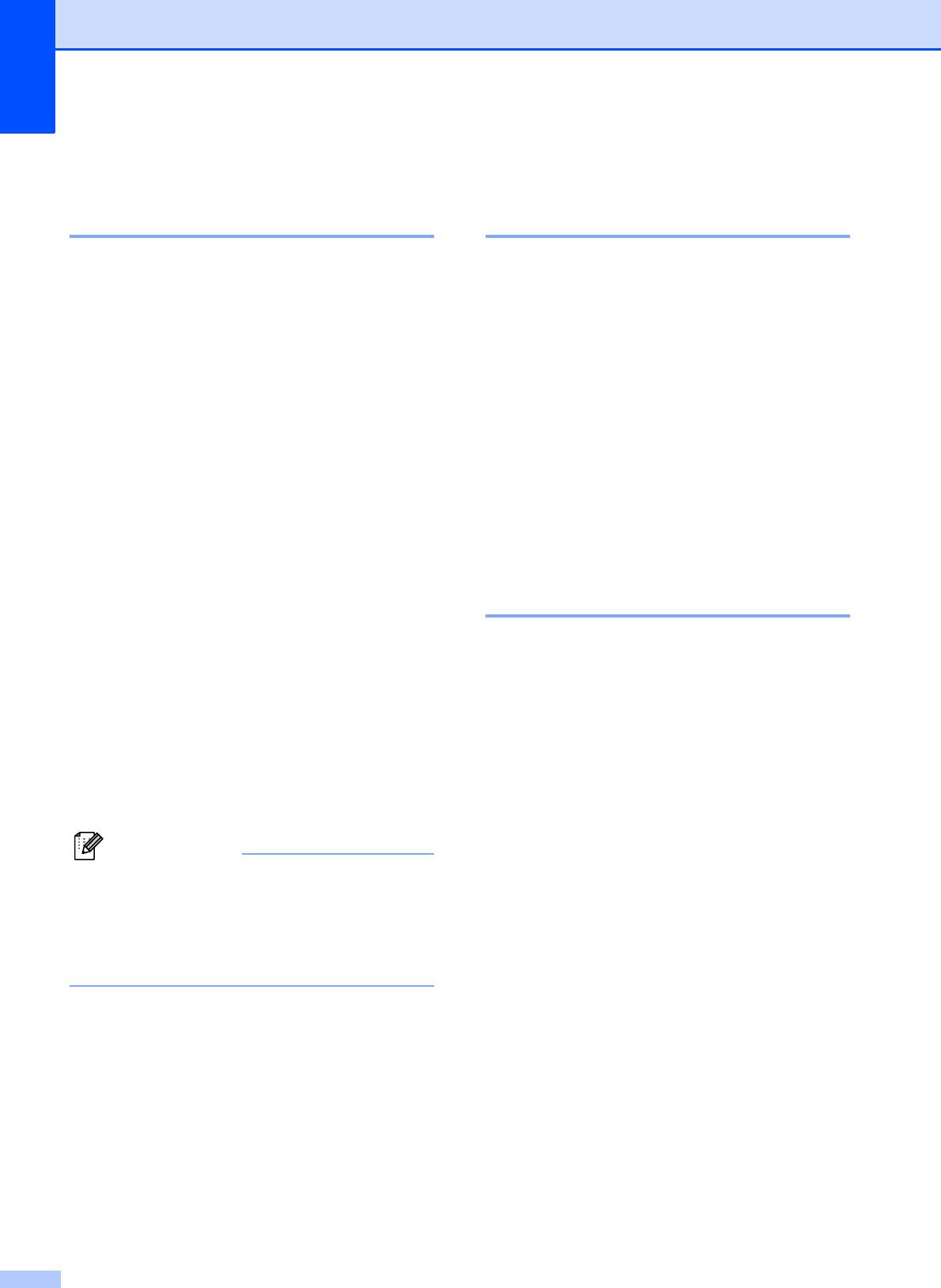
Глава 6
Операции, выполняемые с
внешнего или
параллельного телефона 6
Если при получении факса была снята
трубка параллельного или внешнего
телефона, можно дать устройству
команду на прием факса с помощью кода
удаленной активации. При вводе кода
удаленной активации l 51 устройство
начинает прием факса.
Если устройство отвечает на голосовой
вызов и быстрым двойным звонком
оповещает о необходимости принять его,
введите код удаленной д
еактивации #51,
чтобы ответить на вызов с параллельного
телефона. (См. раздел Длительность
двойного звонка (только в режиме
"Факс/Телефон") uu стр. 32.)
Если вы отвечаете на вызов, но не
получаете ответа:
6
следует предположить, что пришел факс,
отправленный в ручном режиме.
Наберите l 51 и дождитесь "щелкающего"
сигнала или появления на ЖКД
сообщения Прием, а затем положите
трубку.
38
Примечание
Использование
беспроводного внешнего
телефона 6
Если основное устройство беспроводного
телефона подключено к той же линии, что
и данное устройство (см. раздел Внешние
и параллельные телефоны uu стр.37),
то отвечать на вызовы в течение времени
задержки ответа будет проще, если
носить трубку с собой.
Если данное устройство ответит раньше,
то придется подойти к нему и нажать
кнопку Телефон/Пе
ревод для перевода
вызова на трубку беспроводного
телефона.
Использование кодов
удаленного управления 6
Код удаленной активации 6
Если ответить на вызов факса с
параллельного или внешнего телефона,
устройству можно дать команду на прием
факса, набрав код удаленной активации
l 51. Дождитесь характерных
"щелкающих" сигналов и положите трубку.
(См. раздел Обнаружение факса
uu стр.33.)
Чтобы данное устройство
Если ответить на вызов факса с внешнего
автоматически принимало вызов,
телефона, устройству можно дать
можно также использовать функцию
команду на прием факса, на
жав Ч/бСтарт
обнаружения факса. (См. раздел
и 2, чтобы выбрать Получить.
Обнаружение факса uu стр.33.)
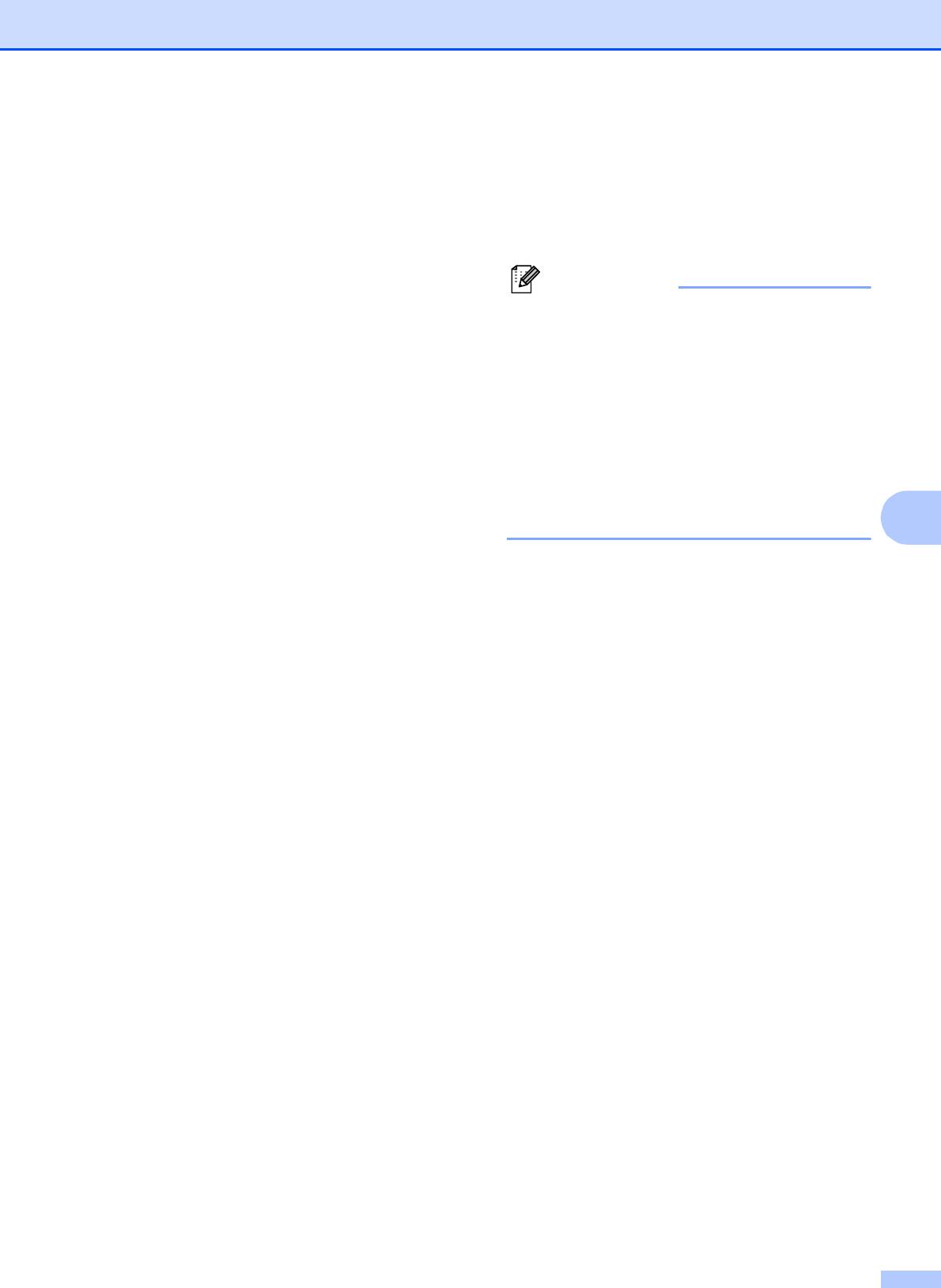
Телефон и внешние устройства
Код удаленной деактивации 6
g Введите новый код удаленной
деактивации.
Если голосовой вызов принимается в
Нажмите OK.
режиме "Факс/Телефон", то после
начальной задержки звонка начинает
h Нажмите Стоп/Выход.
подаваться быстрый двойной звонок
факса/телефона. Если снять трубку
параллельного телефона, можно
отключить звонок факса/телефона, нажав
#51 (эту последовательность следует
нажимать между сигналами).
Если устройство отвечает на голосовой
вызов и подает быстрый двойной звонок,
оповещающий о н
еобходимости снять
трубку, то на вызов с внешнего телефона
можно ответить, нажав
Телефон/Перевод.
6
Изменение кодов удаленного
управления
6
Чтобы воспользоваться удаленной
активацией, необходимо включить коды
удаленного управления.
Предустановленный код удаленной
активации: l 51. Предустановленный код
удаленной деактивации: #51. При
желании их можно изменить на другие
коды.
a Нажмите Меню.
b Нажмите a или b, чтобы выбрать
Факс.
Нажмите OK.
c Нажмите a или b, чтобы выбрать
Настр. приема.
Нажмите OK.
d Нажмите a или b, чтобы выбрать
Коды уд.упр.
Нажмите OK.
e Нажмите a или b, чтобы выбрать
Вкл. (или Выкл.).
Нажмите OK.
f Введите новый код удаленной
активации.
Нажмите OK.
39
Примечание
• Если при попытке удаленного доступа к
внешнему автоответчику связь
постоянно обрывается, попытайтесь
изменить код удаленной активации и
код удаленной деактивации на другие
трехзначные коды (можно
использовать цифры 0-9, l, #).
• В некоторых телефонных системах
коды удаленного управления могут не
работать.
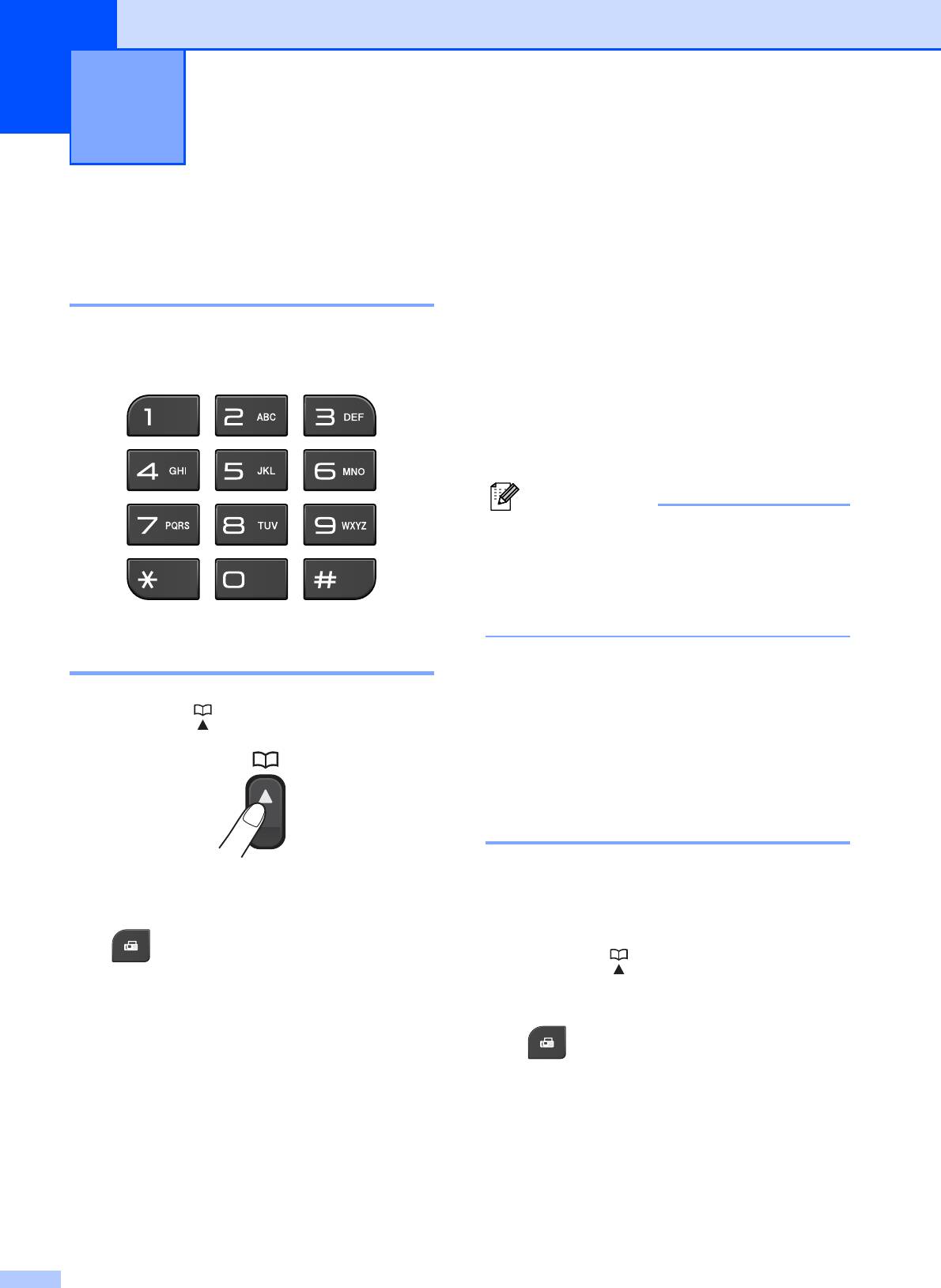
7
c Выполните одно из следующих
Набор номера 7
действий.
Нажмите a или b, чтобы выбрать
Набор номера вручную 7
Алфавитный порядок или
Цифровой порядок.
Введите все цифры номера факса или
Нажмите OK.
телефона с клавиатуры.
Наберите двузначный
номер для быстрого набора на
цифровой клавиатуре. (См.
раздел Сохранение номеров для
быстрого набора uu стр. 42.)
Быстрый набор 7
a Нажмите (Быстрый набор).
Можно также выбрать параметр
Быстрый набор, нажав клавишу
(ФАКС).
b Нажмите a или b, чтобы выбрать
Поиск.
Нажмите OK.
40
Примечание
Набор номеров и их
сохранение в памяти
7
Если во время ввода или поиска
номера быстрого набора на ЖКД
отображается сообщение
Нет записи, это значит, что номер
быстрого набора не записан.
d Нажмите a или b, чтобы выбрать
номер, который следует набрать.
Нажмите OK.
e Нажмите OK, чтобы выбрать
Отправить факс.
Поиск 7
Можно выполнять поиск имен,
сохраненных в
памяти быстрого набора номера.
a Нажмите (Быстрый набор).
Можно также выбрать параметр
Быстрый набор, нажав клавишу
(ФАКС).
b Нажмите a или b, чтобы выбрать
Поиск.
Нажмите OK.
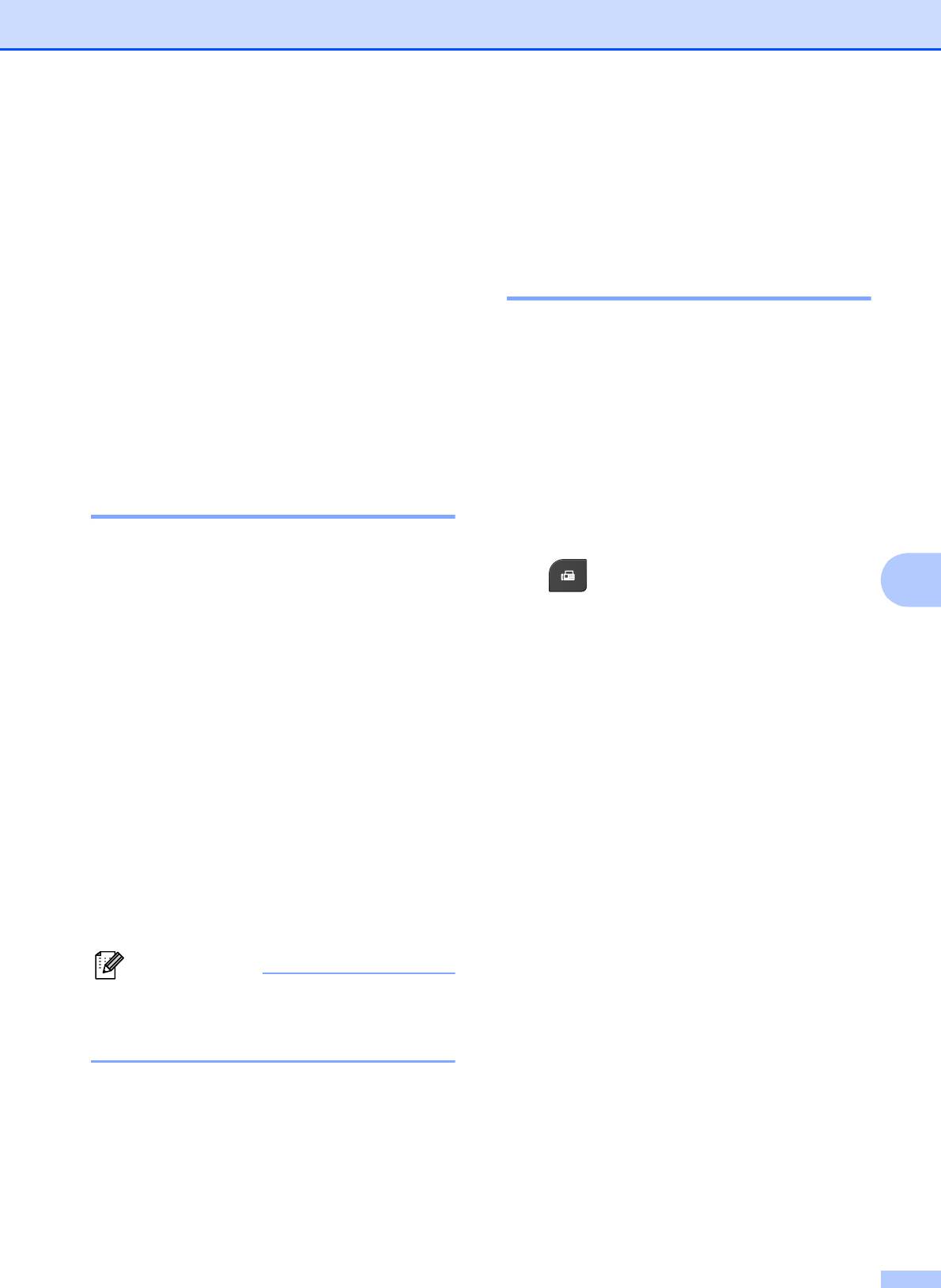
Набор номеров и их сохранение в памяти
c Нажмите a или b, чтобы выбрать
Алфавитный порядок или
Цифровой порядок.
Нажмите OK.
d Если на шаге c выбрано значение
Алфавитный порядок, введите
первую букву имени с помощью
цифровой клавиатуры, а затем
нажимайте a или b, чтобы выбрать
имя и номер, на который следует
сделать вызов.
Нажмите OK.
Повторный набор номера
факса 7
Функция Повтор/Пауза действует только
если номер набран вручную с панели
7
управления. Если при автоматической
отправке факса линия занята, устройство
автоматически выполняет до трех попыток
дозвона с интервалом в пять минут.
a Нажмите Повтор/Пауза.
b Нажмите a или b, чтобы выбрать
номер, который следует набрать
повторно.
Нажмите OK.
c Нажмите a или b, чтобы выбрать
Отправить факс.
Нажмите OK.
d Нажмите Ч/бСтарт или Цвет Старт.
41
Примечание
Другие операции
набора номера
7
Журнал исходящих
вызовов 7
Последние 30 номеров, на которые
отправлялись факсы, сохраняются в
журнале исходящих вызовов. Можно
выбрать один из этих номеров, чтобы
отправить на него факс, добавить в список
для быстрого набора или удалить его из
журнала.
a Нажмите Повтор/Пауза.
Можно также выбрать параметр
Исходящий звонок, нажав клавишу
(ФАКС).
b Нажмите a или b, чтобы выбрать
нужный номер.
Нажмите OK.
c Выполните одно из следующих
действий.
Чтобы отправить факс, нажмите
a или b, чтобы выбрать
Отправить факс.
Нажмите OK.
Нажмите Ч/бСтарт или
Цвет Старт.
Чтобы сохранить номер, нажмите
a или b, чтобы выбрать
Доб.#быс.наб.
Нажмите OK.
При передаче в реальном времени со
(uu
Руководство по дополнительным
стекла сканера функция автодозвона
функциям: Сохранение номеров
не действует.
быстрого набора из списка
исходящих вызовов)
Чтобы удалить номер из журнала
исходящих вызовов, нажмите
a или b, чтобы выбрать Удалить.
Нажмите OK.
Нажмите 1 для подтверждения.
d Нажмите Стоп/Выход.
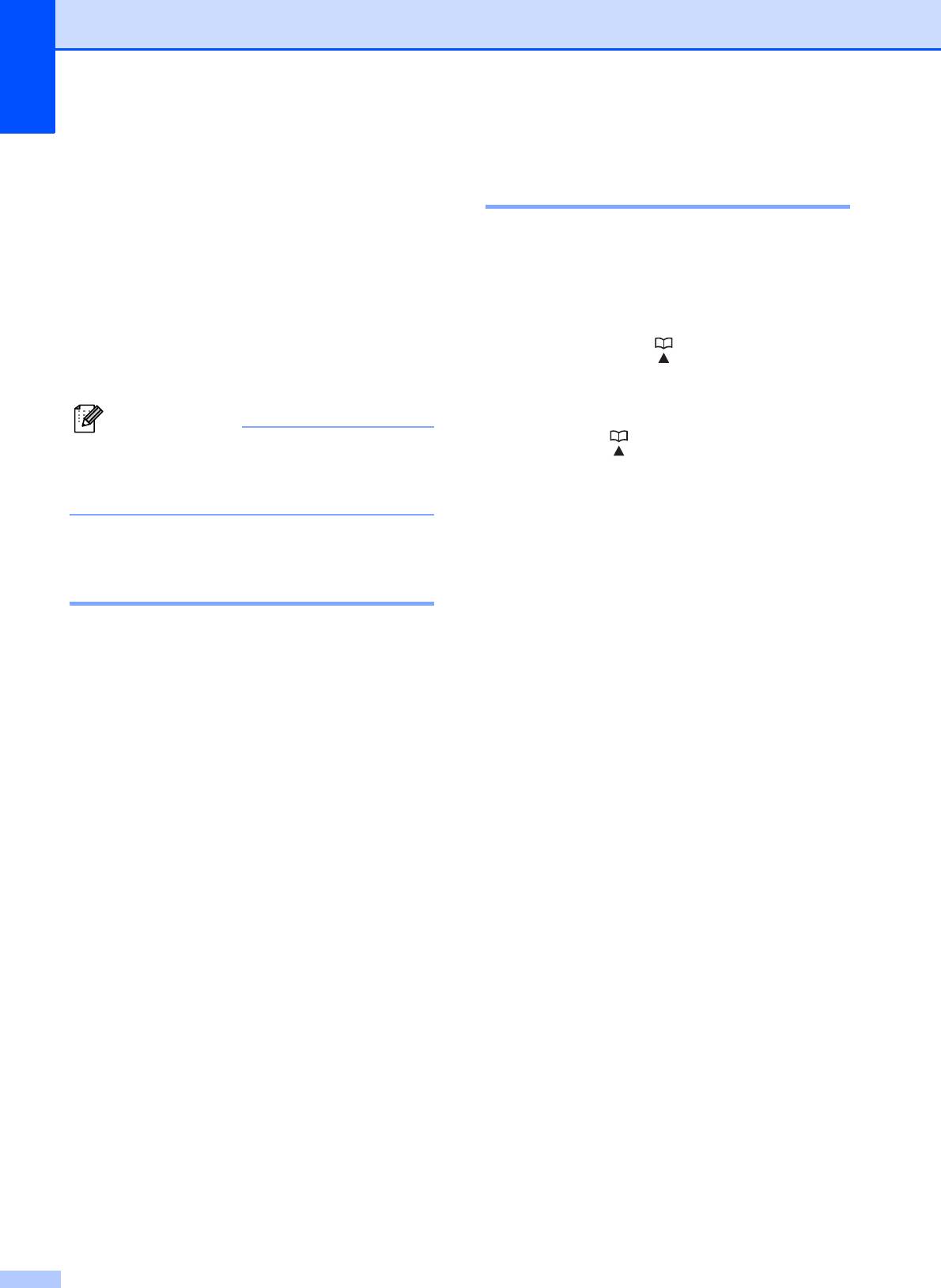
Глава 7
Сохранение номеров
в памяти
7
Данное устройстве снабжено
следующими функциями, упрощающими
набора номера: быстрый набор номера и
набор групп номеров для рассылки
факсов. Во время набора номера
для быстрого набора он отображается на
ЖКД.
42
Примечание
Сохранение номеров для
быстрого набора 7
Можно сохранить до 40 двузначных
номеров для быстрого набора с именем,
причем каждому имени будет
соответствовать один номер. При наборе
потребуется нажать всего несколько
клавиш (например: (Быстрый набор),
Поиск, OK, двузначный номер и Ч/бСтарт
или Цвет Старт).
a Нажмите (Быстрый набор).
В случае отключения электроэнергии
записанные номера для быстрого
b Нажмите a или b, чтобы выбрать
набора не будут потеряны.
Зад.быстрый набор.
Нажмите OK.
Ввод паузы в сохраняемый
c Нажмите a или b, чтобы выбрать
номер 7
двузначный
номер для быстрого набора, под
Нажмите Повтор/Пауза, чтобы вставить
которым следует сохранить номер.
паузу длительностью 3,5 секунды между
Нажмите OK.
цифрами. Если набор выполняется в
режиме международной связи, то клавишу
d Выполните одно из следующих
Повтор/Пауза можно нажать столько раз,
действий.
сколько это необходимо для увеличения
Введите имя (до 16 знаков) с
длительности паузы.
помощью цифровой клавиатуры.
Нажмите OK.
(Инструкции по вводу букв см. в
разделе Ввод текста uu стр.94.)
Чтобы сохранить номер без
имени, нажмите OK.
e Введите номер факса или телефона
(до 20 цифр).
Нажмите OK.
f Нажмите a или b, чтобы выбрать
Выполнено.
Нажмите OK.
g Выполните одно из следующих
действий.
Чтобы сохранить другой
номер для быстрого набора,
перейдите к шагу c.
Если сохранение номеров
завершено, нажмите
Стоп/Выход.
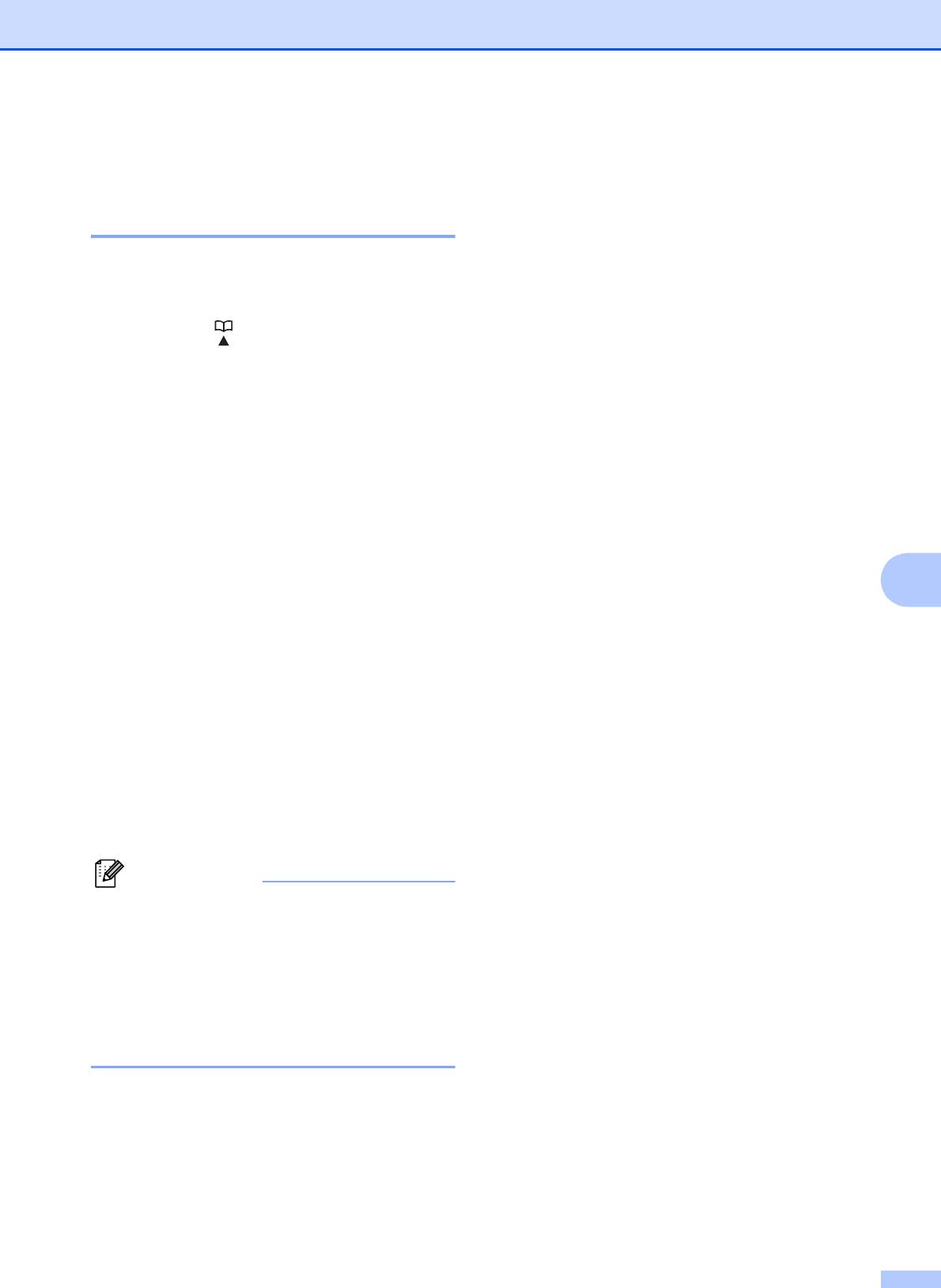
Набор номеров и их сохранение в памяти
Изменение имен или
номеров для быстрого
набора 7
Сохраненное имя или номер
для быстрого набора можно изменить.
a Нажмите (Быстрый набор).
b Нажмите a или b, чтобы выбрать
Зад.быстрый набор.
Нажмите OK.
c Нажмите a или b, чтобы выбрать
двузначный
номер для быстрого набора, который
следует изменить.
Нажмите OK.
7
d Выполните одно из следующих
действий.
Нажмите a или b, чтобы выбрать
Заменить.
Нажмите OK.
Нажмите a или b, чтобы выбрать
Удалить.
Нажмите OK.
Нажмите 1 для подтверждения.
Перейдите к шагу h.
43
Примечание
e Чтобы изменить имя, нажмите
a или b, чтобы выбрать Имя, а затем
нажмите OK и введите новое имя с
помощью цифровой клавиатуры (до
16 знаков).
Нажмите OK.
(См. раздел Ввод текста
uu стр. 94.)
f Чтобы изменить номер факса или
телефона, нажмите a или b, чтобы
выбрать Факс/Телефон:, а затем
нажмите OK и введите новый номер
факса или телефона с помощью
цифровой клавиатуры (до 20 цифр).
Нажмите OK.
g Нажмите a или b, чтобы выбрать
Выполнено.
Нажмите OK.
h Нажмите Стоп/Выход.
Изменение сохраненного имени или
номера.
Чтобы изменить какой-либо символ,
клавишей d или c подведите курсор
под символ, который следует изменить,
и нажмите Очистить. Введите
правильный символ.
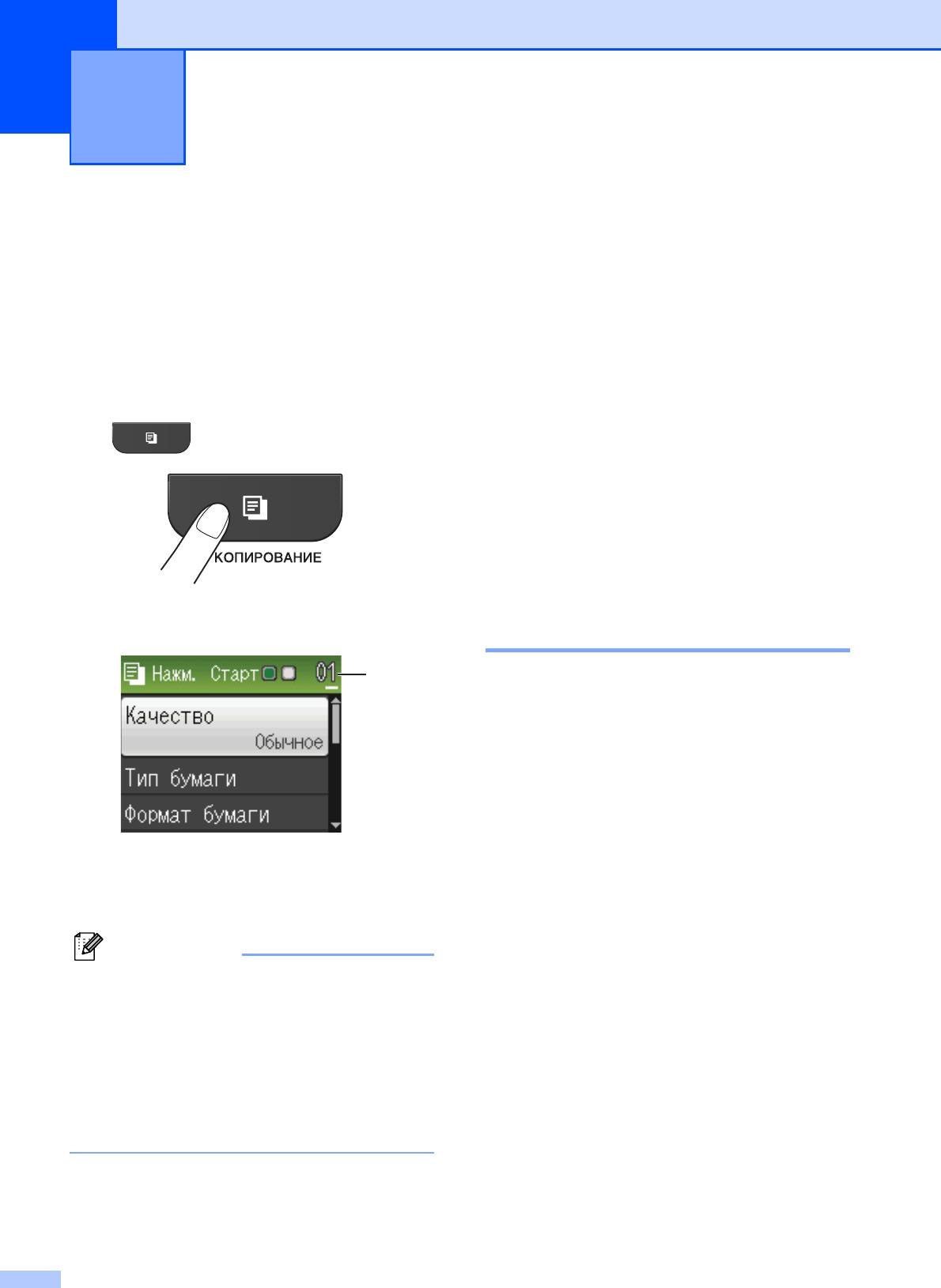
8
Выполнение
копирования
8
Ниже описано выполнение основной
операции копирования.
a Убедитесь, что устройство находится
в режиме копирования, и нажмите
(КОПИРОВАНИЕ).
На ЖКД отображается:
1 Число копий
Нужное число копий можно ввести с
помощью цифровой клавиатуры.
44
Примечание
Копирование 8
b Для загрузки документа выполните
одно из следующих действий.
Вставьте документ в автоподатчик
лицевой стороной вниз.
(См. раздел Использование
автоподатчика uu стр. 23.)
Положите документ лицевой
стороной вниз на стекло
сканнера.
(См. раздел Со стекла сканера
uu стр. 24.)
c Чтобы напечатать несколько копий,
введите число копий (не более 99).
d Нажмите Ч/бСтарт или Цвет Старт.
Остановка копирования 8
1
Чтобы остановить копирование, нажмите
Стоп/Выход.
По умолчанию устройство находится в
режиме факса. Можно настроить
время, в течение которого устройство
будет оставаться в режиме
копирования после завершения печати
последней копии.
(uuРуководствоподополнительным
функциям: Таймер режима)
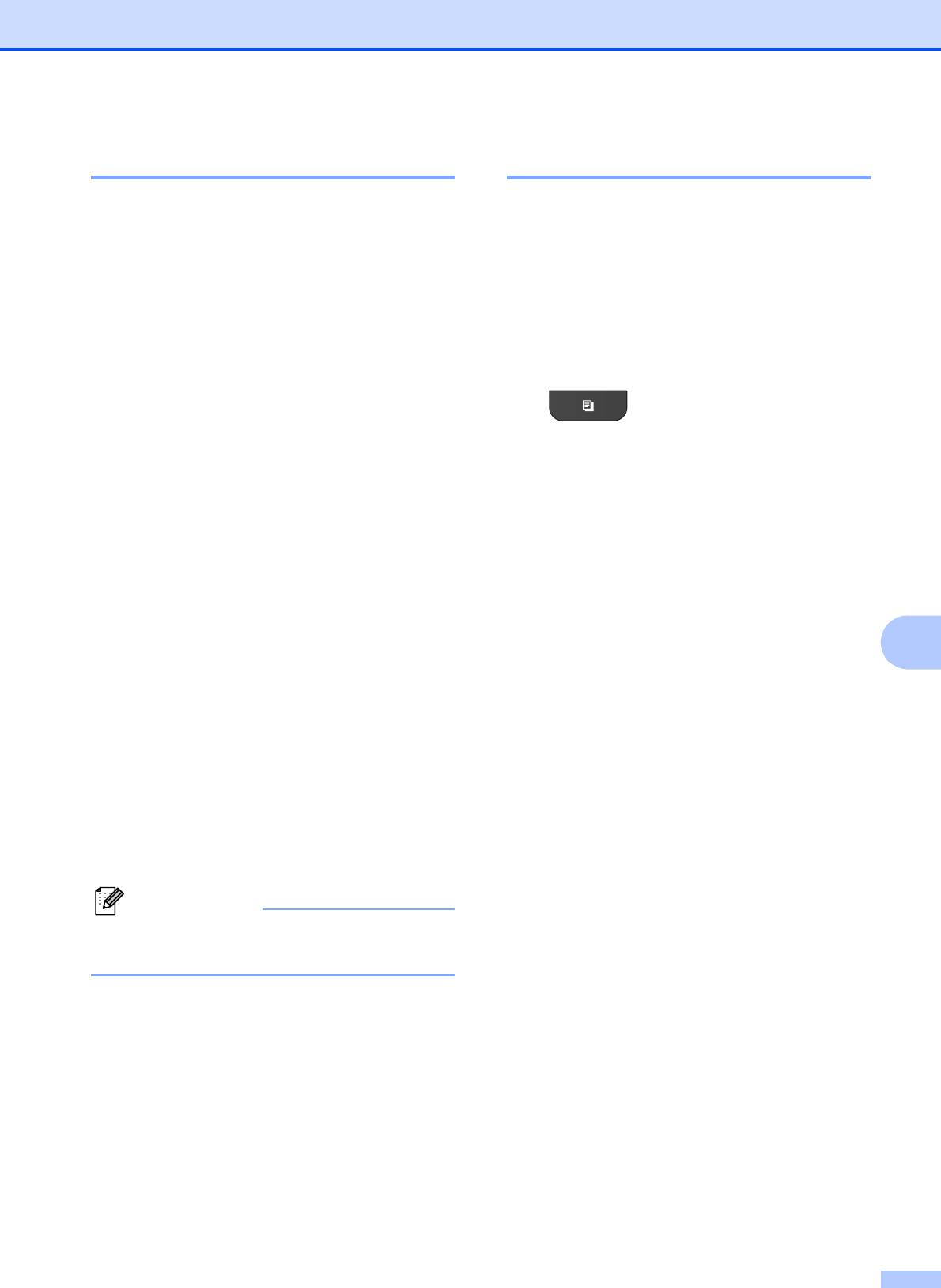
Копирование
Параметры копирования 8
Можно изменить следующие параметры
копирования. Нажмите КОПИРОВАНИЕ, а
затем a или b для прокрутки параметров
копирования. Когда нужная настройка
подсвечивается, нажмите OK.
(Руководство по основным функциям)
Подробные инструкции по изменению
следующих параметров копирования см.
uuстр. 45.
Тип бумаги
Формат бумаги
(Руководство по дополнительным
функциям)
Подробные инструкции по изменению
следующих параметров копирования см.
uuРуководство по дополнительным
фу
нкциям: Настройки копирования
Качество
8
Увел./Уменьш.
Макет страницы
2на1(удост.)
Стопка/Сорт.
Плотность
Задать нов.умлч.
Завод.настройки
45
Примечание
Параметры бумаги 8
Тип бумаги 8
Если копирование выполняется на бумаге
специального типа, то для обеспечения
наилучшего качества печати укажите в
устройстве тип используемой бумаги.
a Нажмите
(КОПИРОВАНИЕ).
b Загрузите документ.
c Укажите необходимое число копий.
d Нажмите a или b, чтобы выбрать
Тип бумаги.
Нажмите OK.
e Нажмите a или b, чтобы выбрать
Обычная бумага,
Для струйн.печ., Brother BP71,
Brother BP61, Другая глянцевая
или Пленки.
Нажмите OK.
f Если изменять другие параметры не
требуется, нажмите Ч/бСтарт или
Цвет Старт.
Для выполнения сортировки копий
используйте автоподатчик.
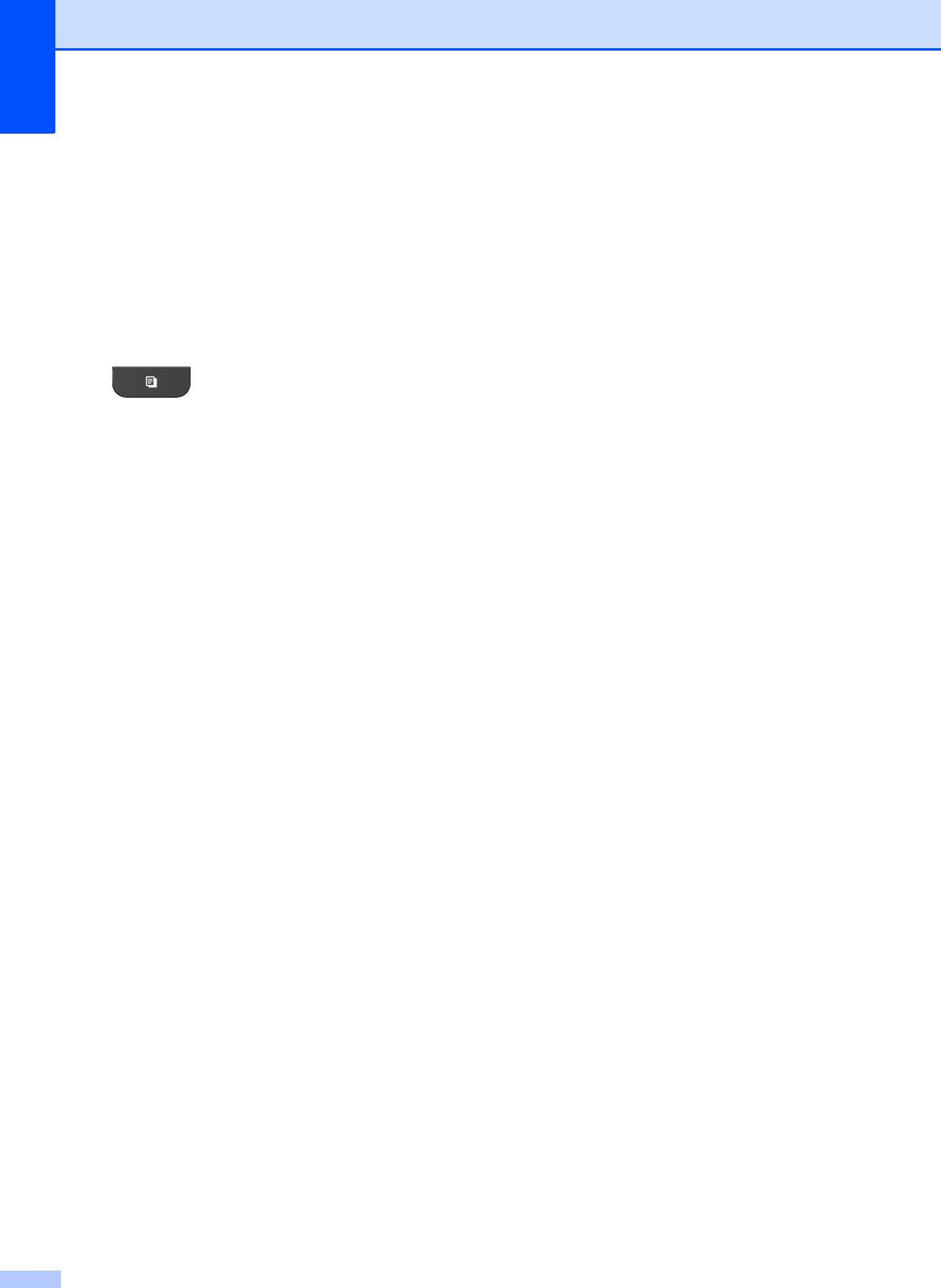
Глава 8
Формат бумаги 8
Если копирование выполняется на бумаге,
формат которой отличается от A4,
необходимо изменить параметр формата
бумаги. Копировать можно только на
бумаге формата A4, A5, Фото 10 × 15 см
или Letter.
a Нажмите
(КОПИРОВАНИЕ).
b Загрузите документ.
c Укажите необходимое число копий.
d Нажмите a или b, чтобы выбрать
Формат бумаги.
Нажмите OK.
e Нажмите a или b, чтобы выбрать A4,
A5, 10x15см или Letter.
Нажмите OK.
f Если изменять другие параметры не
требуется, нажмите Ч/бСтарт или
Цвет Старт.
46
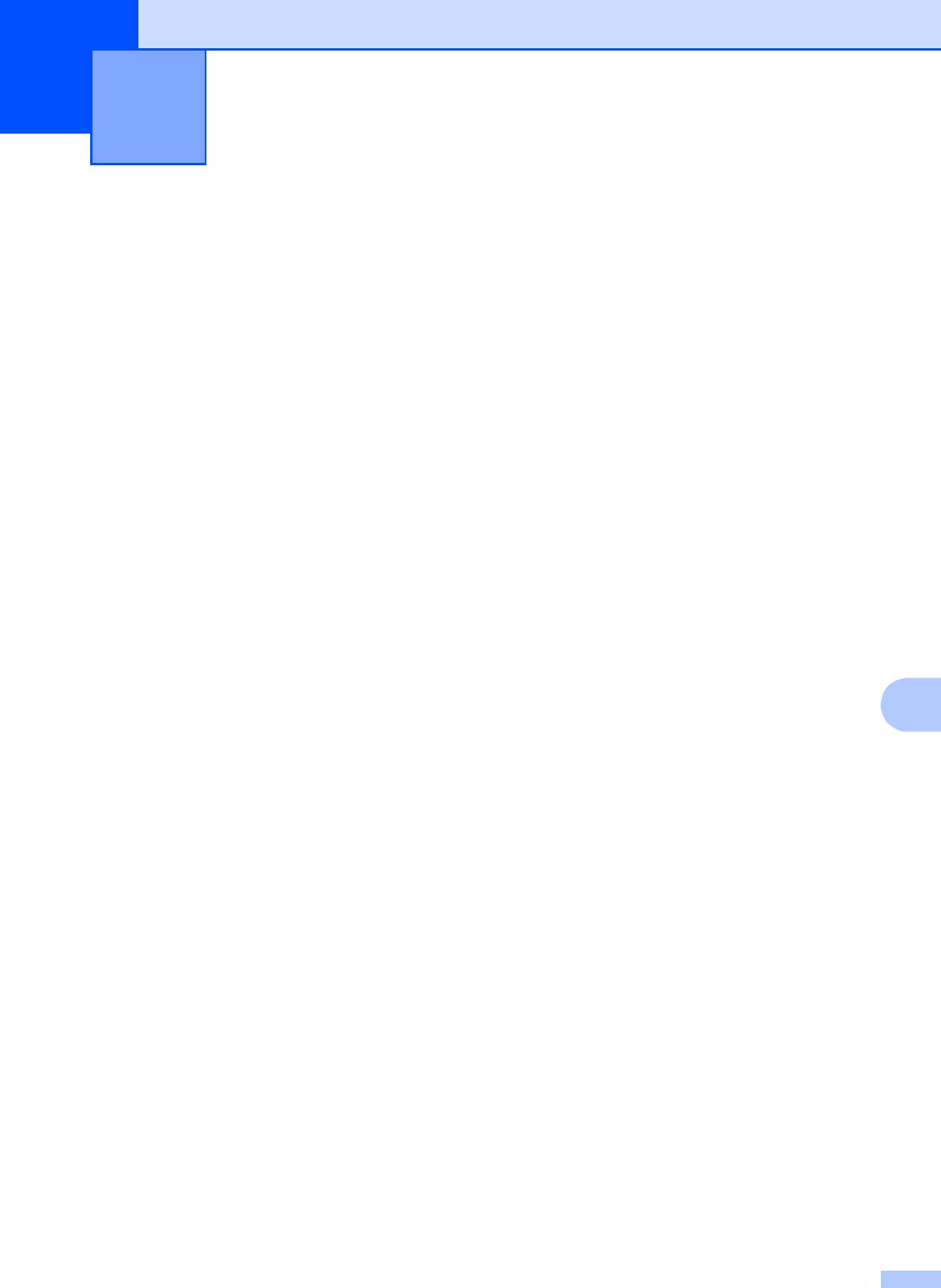
Выполнение печати с
9
компьютера
9
Печать документа 9
Устройство может получать данные для
печати с компьютера. Для выполнения
печати с компьютера необходимо
установить драйвер принтера.
uuРуководство по использованию
программного обеспечения: Печать
®
(Windows
)
uuРуководство по использованию
программного обеспечения: Печать и
отправка/прием факсов (Macintosh)
a Установите драйвер принтера Brother
с компакт-диска.
(uuРуководствопобыстрой
установке)
b Выберите команду "Печать" в
используемом приложении.
c Выберите имя устройства в
9
диалоговом окне Печать и нажмите
кнопку Hacтpoйка.
d Выберите настройки, которые
следует изменить, в диалоговом окне
"Свойства".
Тип печатного носителя
Качество печати
Формат бумаги
Ориентация
Цвет / Оттенки серого
Режимэкономиичернил
Масштабирование
e Нажмите кнопку OK.
f Чтобы начать печать, нажмите кнопку
Печать.
47
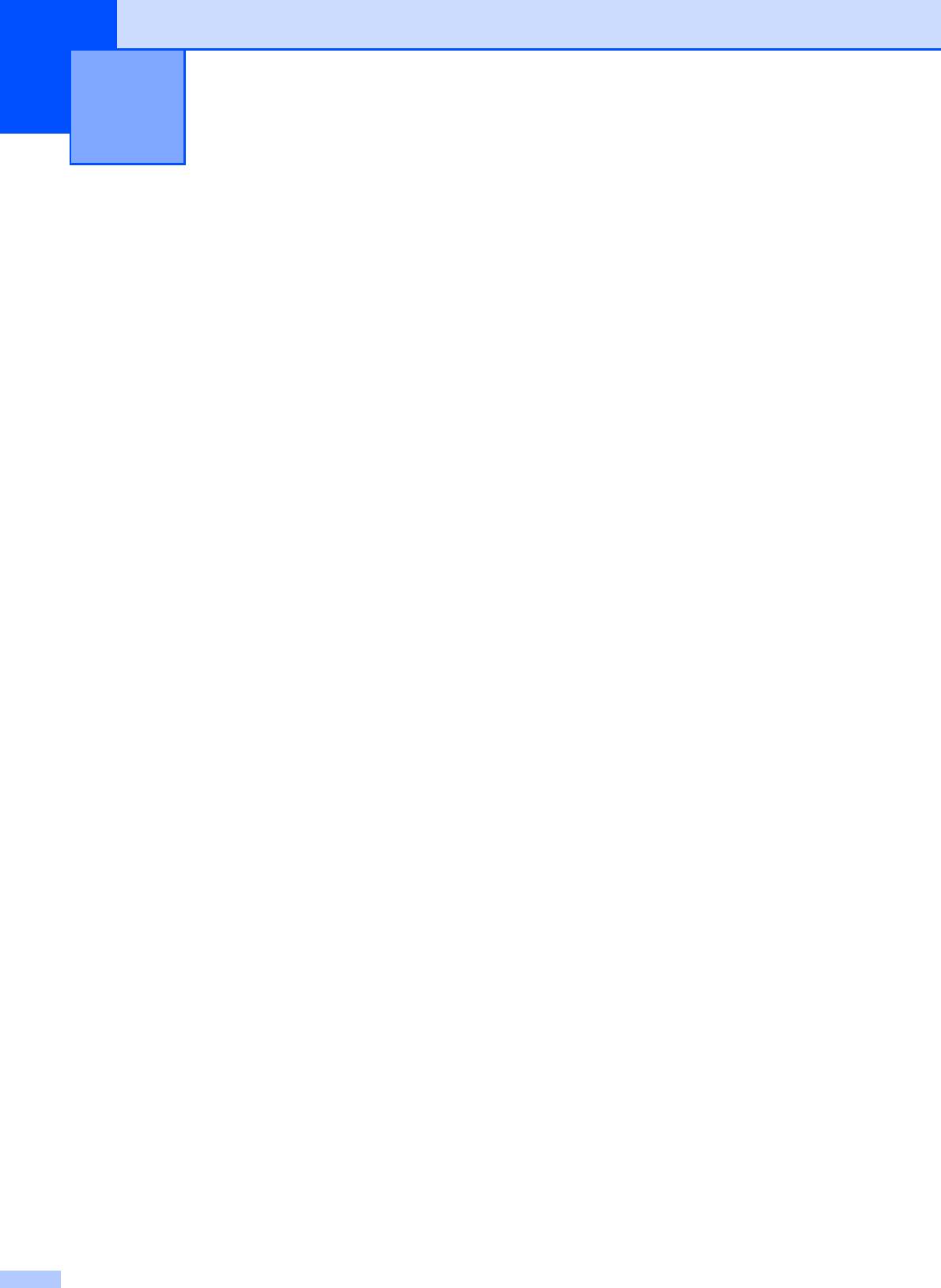
Сканирование документов на
10
компьютер
10
c Выполните одно из следующих
Сканирование
действий.
документа
10
Инструкции по сканированию с
помощью клавиши
Сканировать документы можно
СКАНИРОВАНИЕ см. в разделе
несколькими способами. Можно нажать
Сканирование с помощью
клавишу СКАНИРОВАНИЕ на устройстве
клавиши СКАНИРОВАНИЕ.
или использовать драйверы сканера на
Инструкции по использованию
компьютере.
драйвера сканера на компьютере
a Чтобы использовать устройство в
см. в разделе Сканирование с
качестве сканера, необходимо
помощью драйвера сканера.
установить драйвер сканера. Если
устройство подключено к сети,
настройте на нем TCP/IP-адрес.
Установите драйверы сканера с
компакт-диска.
(uuРуководство по быстрой
установке)
Если сканирование по сети
невозможно, настройте
TCP/IP-адрес устройства.
uuРуководство по
использованию программного
обеспечения: Настройка
сканирования по сети для
®
Windows
uuРуководство по использованию
программного обеспечения:
Настройка сканирования по сети
(для Macintosh)
b Загрузите документ. (См. раздел
Загрузка документов uu стр. 23.)
Для сканирования
многостраничных документов
используйте автоподатчик.
Автоподатчик подает каждый лист
автоматически.
Для сканирования отдельной
страницы книги или одного листа
за раз используйте стекло
сканера.
48
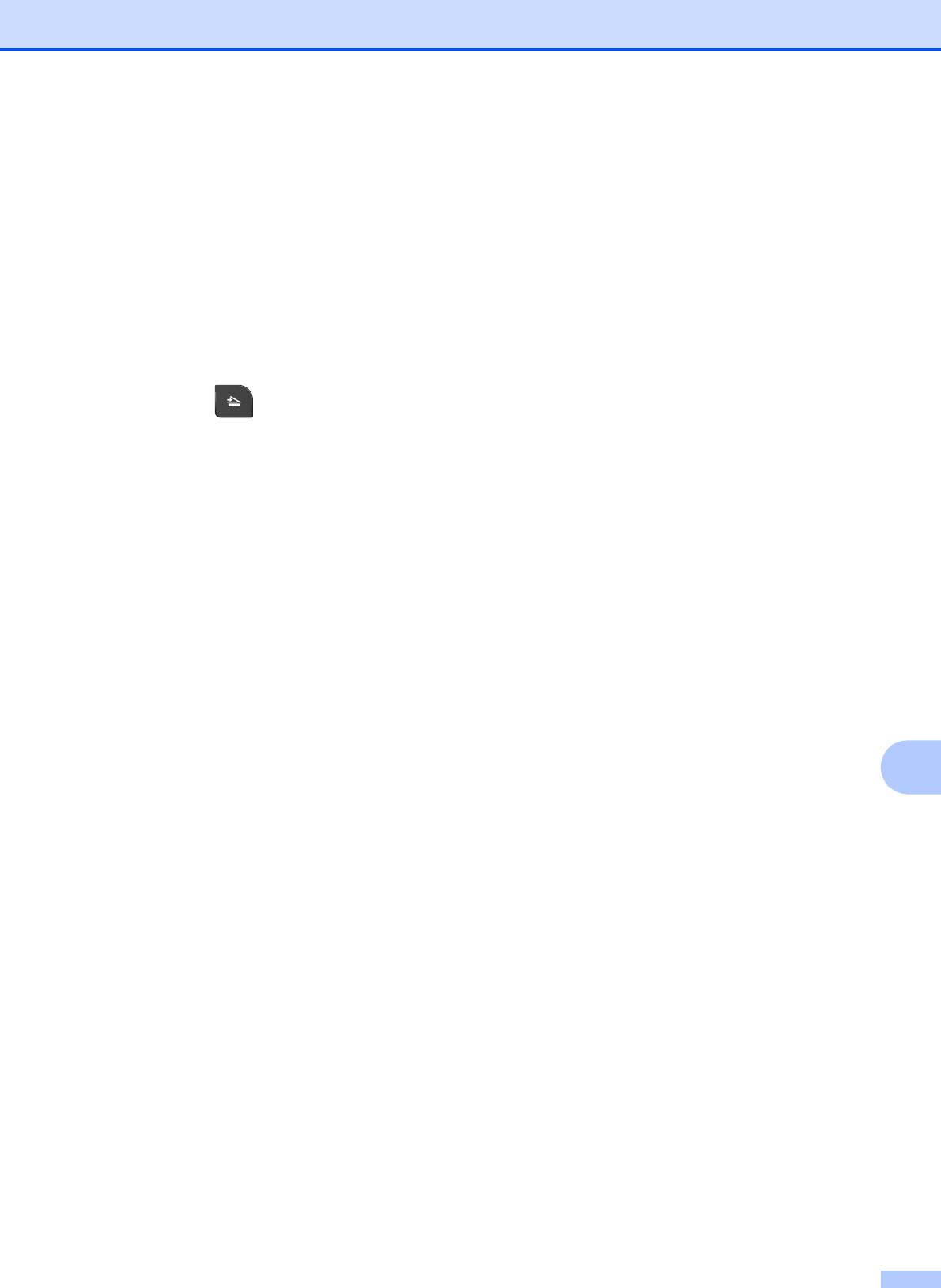
Сканирование документов на компьютер
Сканирование с
Сканирование с
помощью клавиши
помощью драйвера
СКАНИРОВАНИЕ
10
сканера
10
См. дополнительную информацию
uuРуководство по использованию
uuРуководство по использованию
программного обеспечения:
программного обеспечения:
Сканирование документа с помощью
Использование клавиши "Сканирование"
®
драйвера TWAIN (Windows
)
uuРуководство по использованию
a Нажмите (СКАНИРОВАНИЕ).
программного обеспечения:
Сканирование документа с помощью
b Выберите нужный режим
®
драйвера WIA (Windows
)
сканирования.
uuРуководство по использованию
Скан. в файл
программного обеспечения:
Скан. в e-mail
Сканирование документа с помощью
драйвера TWAIN (Macintosh)
1
Скан. в OCR
uuРуководство по использованию
Скан. в изобр.
программного обеспечения:
2
Сканирование документа с помощью
Веб-служба (Web Services Scan)
драйвера ICA (для Mac OS X 10.6.x)
1
(Macintosh)
Чтобы использовать программу Presto!
a Запустите приложение сканирования
PageManager, ее необходимо загрузить и
и нажмите кнопку Сканирование.
установить. Подробные инструкции см. в
разделе Доступ к веб-сайтам
b Настройте параметры (например,
технической поддержки Brother
10
(Macintosh) uu стр.5.
Разрешение, Яркость и Тип
2
®
сканирования) в диалоговом окне
(Только для Windows
)
(uuРуководство по использованию
Установка сканера.
программного обеспечения:
Использование веб-служб для
c Нажмите кнопку Старт или
сканирования в сетевую папку (для
Сканирование, чтобы начать
®
Windows Vista
SP2 и более поздних
сканирование.
®
версий и Windows
7))
c (Для сетевого подключения)
Выберите компьютер, на который
следует отправить данные.
d Нажмите Старт, чтобы начать
сканирование.
49
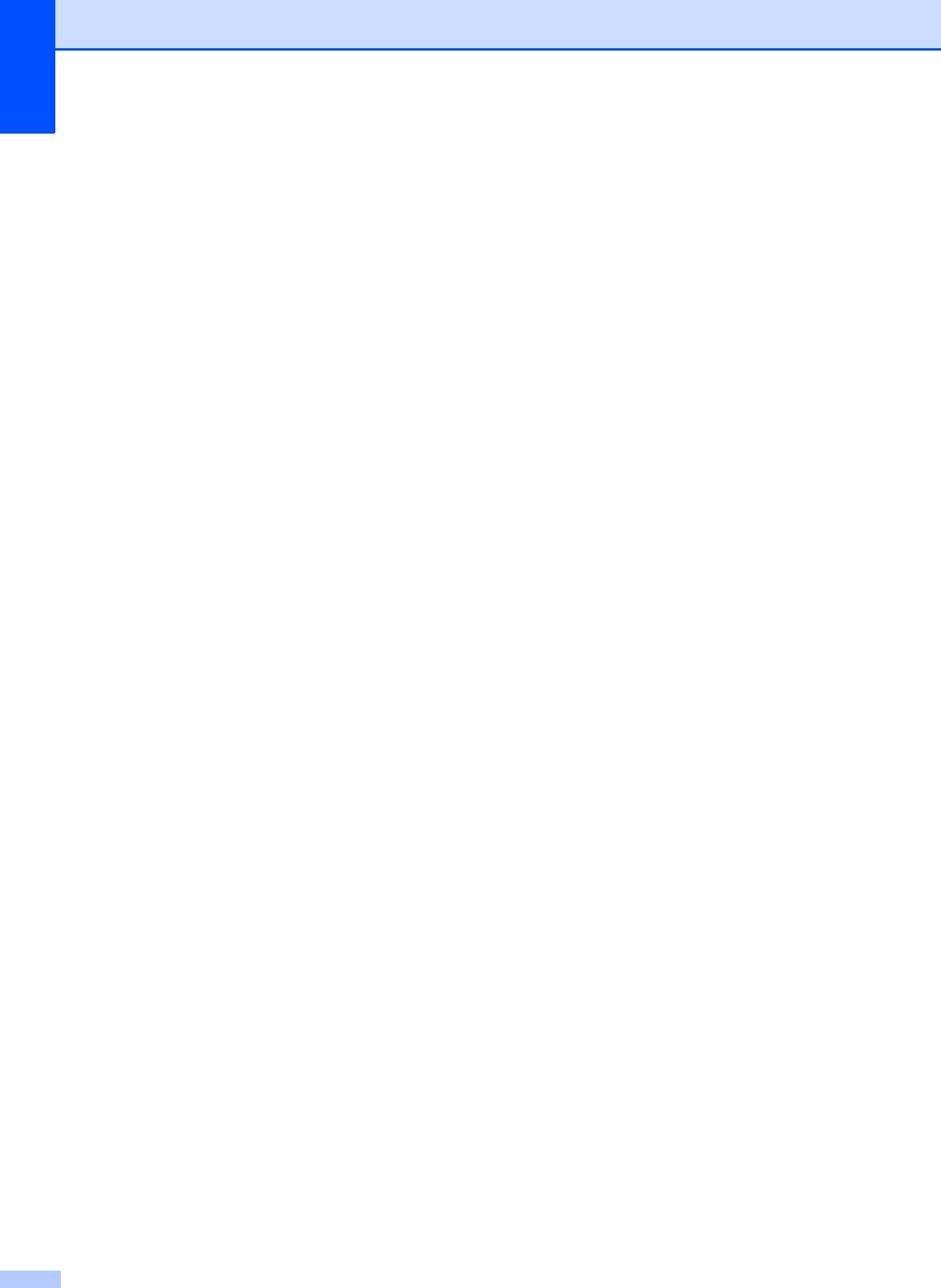
Глава 10
Сканирование с
помощью
ControlCenter
10
uuРуководство по использованию
программного обеспечения: Утилита
®
ControlCenter4 (Windows
)
uuРуководство по использованию
программного обеспечения: Утилита
ControlCenter2 (Macintosh)
50











